Page 1
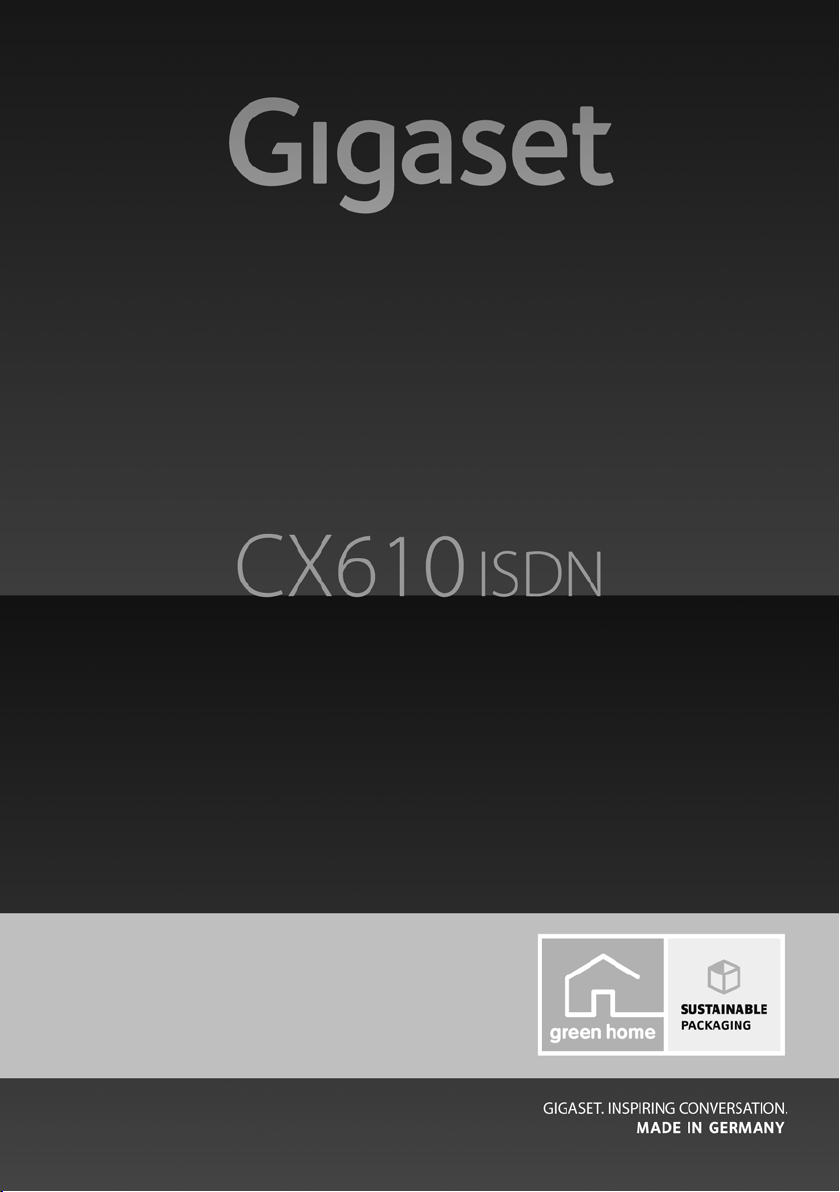
Čestitamo!
Z nakupom izdelka Gigaset ste se odločili za blagovno znamko, ki je
povsem predana načelu trajnosti. Embalaža tega izdelka je okolju prijazna.
Če želite izvedeti več, obiščite spletno mesto www.gigaset.com.
Page 2
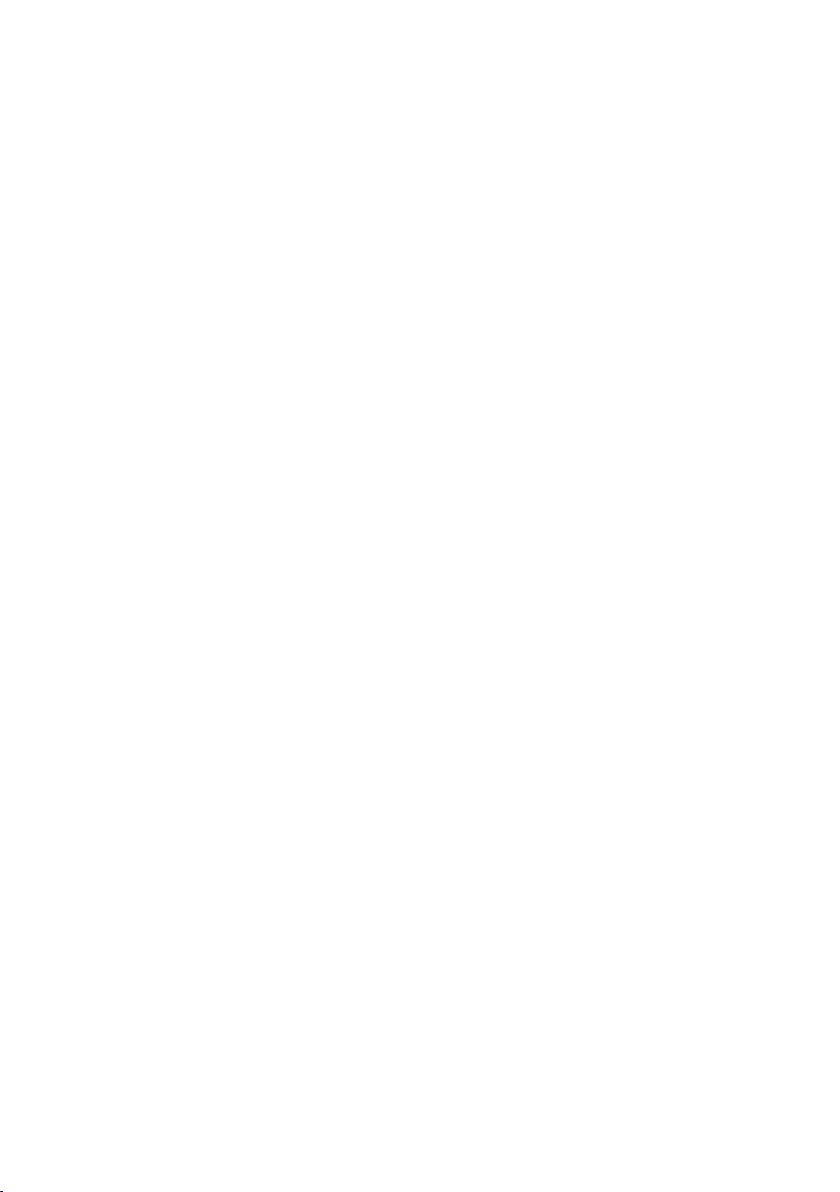
Page 3
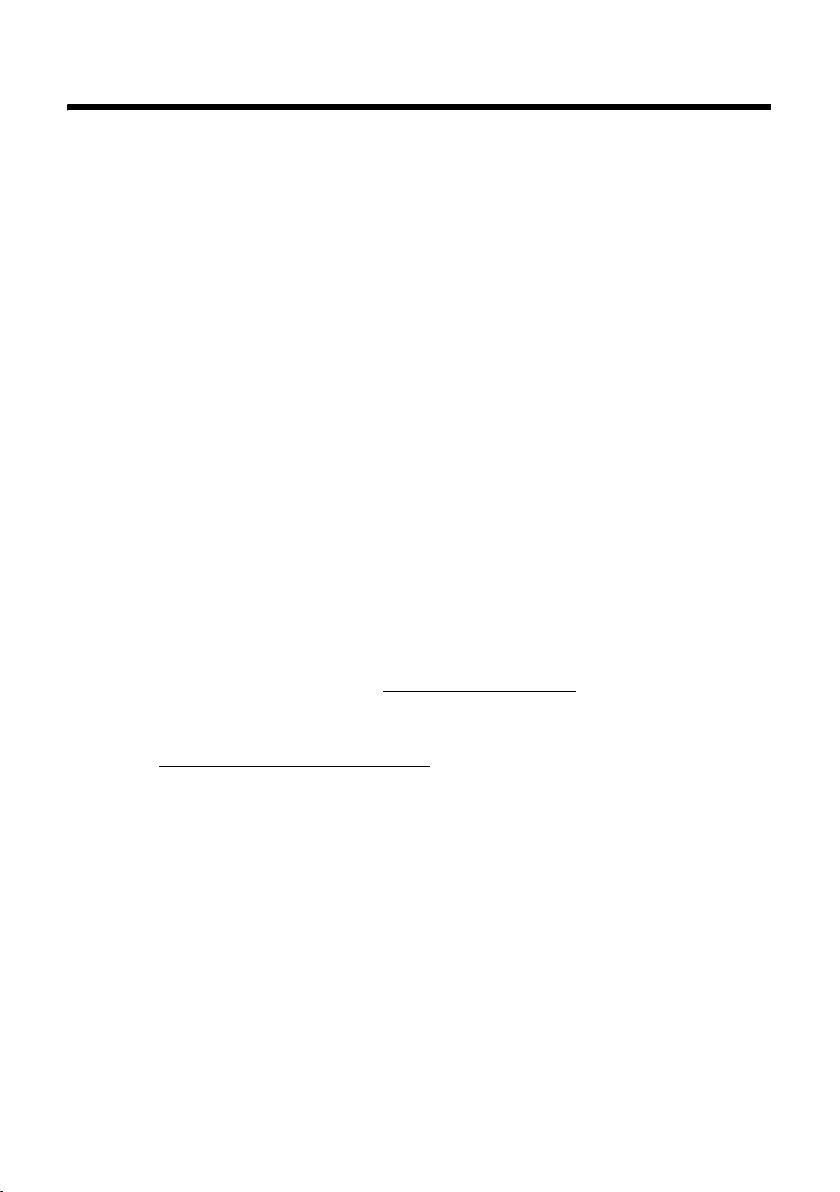
Gigaset CX610 ISDN – več kot samo telefoniranje
Gigaset CX610 ISDN – več kot samo telefoniranje
ISDN priključek vam omogoča uporabo dveh telefonskih linij istočasno.
Zahvaljujoč velikemu TFT prikazovalniku, uporabniku prijazni tipkovnici in pregled-
nemu vodenju po meniju vas enostavno vaš telefon prepriča z uporabnostjo.
Vaš telefon zna več:
u Uporabljajte vaš Gigaset kot malo naročniško centralo – prijavite do šest prenos-
nih enot. Vsaki napravi dodelite svojo lastno klicno številko (MSN).
u Udobno konfigurirajte vaš Gigaset s pomočjo njegovega pomočnika – pomo-
čnik ugotavlja MSN številke vašega ISDN priključka (odvisno od ponudnika) in
vam pomaga pri razdelitvi dohodnih in odhodnih MSN številk na prenosne
enote (¢ str. 16).
u V vaš telefon shranite obletnice, npr. rojstne dni – vaš telefon vas bo nanje pravo-
časno opomnil.
u Pomembnim sogovornikom dodelite eno od 6 VIP skupin – tako pomembne
klice spoznate že po zvoku pozivnega signala in po barvi zvoka dodeljene VIP
skupine.
u Prevzeti želite samo klice, katerih klicne številke se prikažejo na prikazovalniku –
ni težave: Vašo prenosno enoto nastavite tako, da poziva samo v primeru, če je s
klicem prenesena tudi klicna številka.
u Tipke telefona programirate s pomembnimi klicnimi številkami (kratko
izbiranje). Izbiranje klicne številke potem lahko dosežete s pritiskom samo ene
tipke.
u Nastavite prikazovalnik na prikaz povečanih črk – s tem povečate ločljivost v
določenih za vas pomembnih situacijah (npr. v imeniku z naslovi in v seznamih).
u Telefonirajte okolju prijazno – Gigaset Green Home. Podrobnosti o naših ECO
DECT izdelkih najdete pod www.gigaset.com/service
Več informacij o vašem telefonu najdete na internetu pod
www.gigaset.com/gigasetcx610isdn
Veliko veselja z vašim novim telefonom!
1
Page 4

Pregled prenosne enote
Pregled prenosne enote
16
i
INT 1 14 Okt
Klici SMS
15
14
13
12
11
10
9
8
Osnovna enota
V
07:15
1 Prikazovalnik v stanju mirovanja
2 Stanje napolnjenosti akumulatorja
(¢ str. 15)
3 Funkcijski tipki (¢ str. 25)
4 Tipka za sporočila (¢ str. 45)
Dostop do seznamov kličočih in sporočil;
utripa: novo sporočilo ali nov klic
5 Tipka za položitev, vključitev/izključitev
Zaključitev zveze, prekinitev funkcije, vrnitev
za en nivo menija (pritisnite na kratko), vrnitev
v stanje mirovanja (pritisnite in držite),
1
2
3
4
5
6
7
vključitev/izključitev prenosne enote (v stanju
mirovanja pritisnite in držite)
6Tipka lojtrca
Vključitev/izključitev zapore tipkovnice (v
stanju mirovanja pritisnite in držite);
menjava med pisanjem velikih in malih črk ter
pisanjem cifer
7 Tipka za izključitev mikrofona (¢ str. 38)
Mikrofon, izključitev
8Mikrofon
9Tipka R
- Vmesna zveza (flash)
- Vnašanje pavze med izbiranjem (pritisnite in
držite)
10 Tipka zvezdica
Vključitev/izključitev pozivnega zvočnega
signala (pritisnite in držite);
pri vnosu besedila: odpiranje tabele posebnih
znakov
11 Priključna vtičnica za naglavno slušalko
(¢ str. 23)
12 Tipka 1
Izbiranje odzivnika omrežja (pritisnite in
držite)
13 Tipka za dvig slušalke
utripa: dohodni klic; vzpostavljanje zveze,
odpiranje seznama za ponavljanje izbiranja
(pritisnite na kratko), začetek izbiranja
(pritisnite in držite)
14 Tipka za prostoročno telefoniranje
Preklop med delovanjem s slušalko in
prostoročnim delovanjem
15 Tipka za upravljanje (¢ str. 24)
16 Sprejemna moč (¢ str. 15)
Zelena barva: aktiviran Eco nacin (¢ str. 54)
Opomba
Za spreminjanje jezika prikazovalnika
Tipka za
prijavo/
iskanje
(¢ str. 56)
2
postopajte, kot je opisano na str. 61.
Page 5
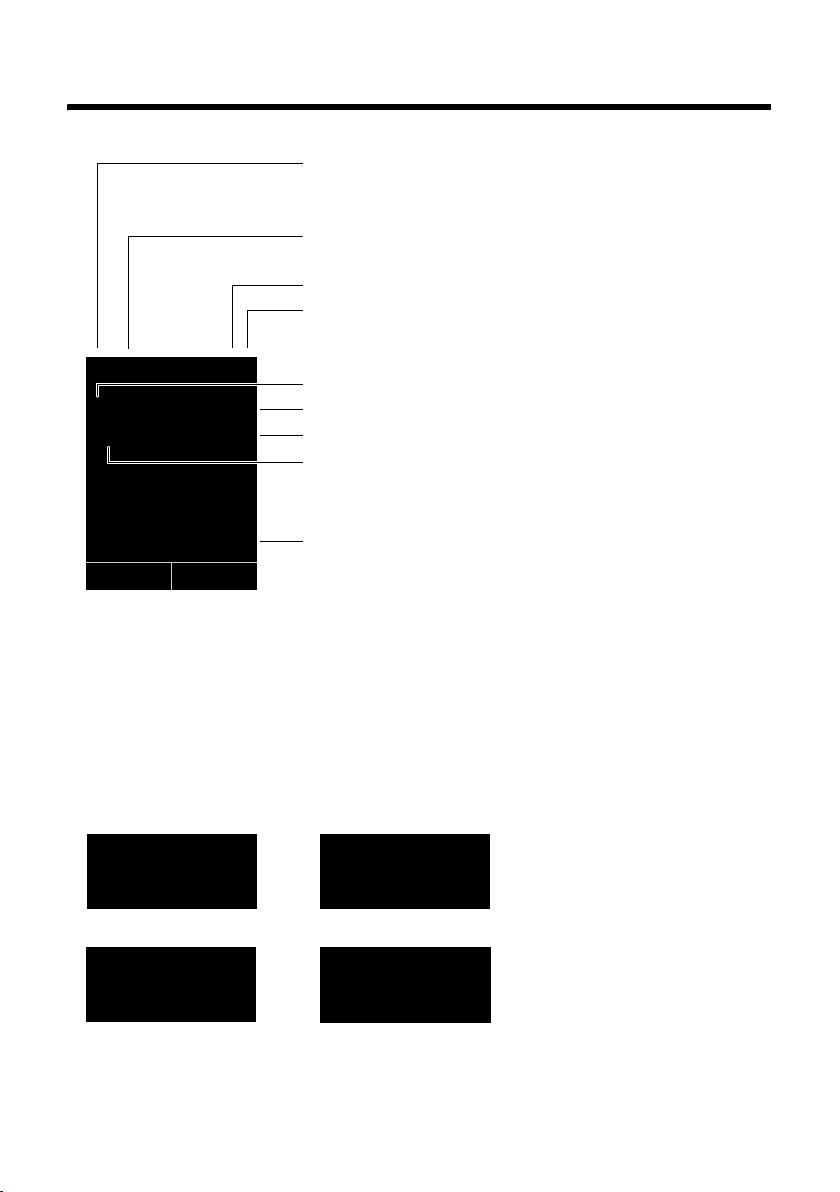
Pregled prenosne enote
Simboli prikazovalnika
Odvisno od nastavitev in stanja delovanja vašega telefona se prikažejo naslednji simboli:
Sprejemna moč i(¢ str. 54)
ali Eco nacin+ simbol ¼
Pozivni signal je izključen (¢ str. 64)
ali ñsignal pozornosti vključen (¢ str. 64)
Akumulator se polni (¢ str. 15)
Stanje napolnjenosti akumulatorja (¢ str. 15)
i ó V
(¢ str. 54)
Û 08:00
INT 1 14 Okt
Ã
02 10 09 08
Klici SMS
Signalizacija za
zunanji klic (¢ str. 36)
Ø
budilko (¢ str. 55)
™ ¾
«
07:15
Ú
Budilka vključena s časom bujenja (¢ str. 55)
Trenutni čas (¢ str. 14)
Trenutni dan in mesec (¢ str. 14)
Ime prenosne enote (¢ str. 58)
Število novih sporočil:
u à na odzivniku omrežja (¢ str. 45)
u ™ v seznamu neodgovorjenih klicev (¢ str. 45)
u ¾ v seznamu SMS (¢ str. 48)
u v seznamu zamujenih terminov (¢ str. 45)
interni klic (¢ str. 56)
ØåÚ
obletnico (¢ str. 43)
ØìÚ
ØðÚ
3
Page 6
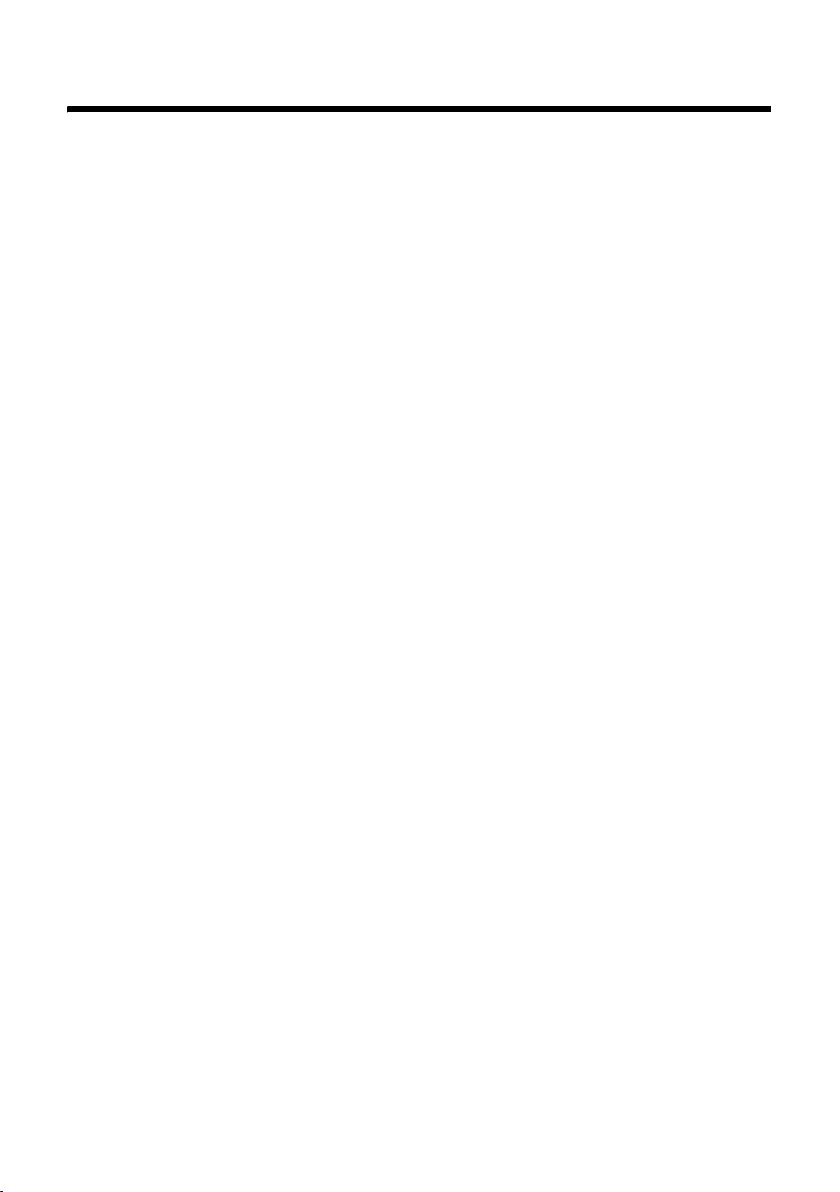
Vsebina
Vsebina
Gigaset CX610 ISDN – več kot samo telefoniranje . . . . . . . . . . . . . . . . . . . 1
Pregled prenosne enote . . . . . . . . . . . . . . . . . . . . . . . . . . . . . . . . . . . . . . . . . . . 2
Simboli prikazovalnika . . . . . . . . . . . . . . . . . . . . . . . . . . . . . . . . . . . . . . . . . . . . 3
Opozorila za varno uporabo . . . . . . . . . . . . . . . . . . . . . . . . . . . . . . . . . . . . . . . . 7
Prvi koraki . . . . . . . . . . . . . . . . . . . . . . . . . . . . . . . . . . . . . . . . . . . . . . . . . . . . . . . . 8
Postavitev osnovne enote . . . . . . . . . . . . . . . . . . . . . . . . . . . . . . . . . . . . . . . . . . . . . . . . . . . . . 9
Priključitev osnovne enote . . . . . . . . . . . . . . . . . . . . . . . . . . . . . . . . . . . . . . . . . . . . . . . . . . . . 9
Zagon prenosne enote . . . . . . . . . . . . . . . . . . . . . . . . . . . . . . . . . . . . . . . . . . . . . . . . . . . . . . . 10
Spreminjanje jezika prikaza . . . . . . . . . . . . . . . . . . . . . . . . . . . . . . . . . . . . . . . . . . . . . . . . . . 13
Nastavljanje datuma in ure . . . . . . . . . . . . . . . . . . . . . . . . . . . . . . . . . . . . . . . . . . . . . . . . . . . 14
Priključitev telefona – pomočnik za namestitev . . . . . . . . . . . . . . . . . . . . 16
Pomočnik za ISDN – ugotavljanje/vnašanje MSN številk priključka . . . . . . . . . . . . . 16
Pomočnik za povezavo . . . . . . . . . . . . . . . . . . . . . . . . . . . . . . . . . . . . . . . . . . . . . . . . . . . . . . . 18
Uporaba zaponke za prostoročno telefoniranje
Gigaset L410 . . . . . . . . . . . . . . . . . . . . . . . . . . . . . . . . . . . . . . . . . . . . . . . . . . . . . 22
Priključitev naglavne slušalke . . . . . . . . . . . . . . . . . . . . . . . . . . . . . . . . . . . . . 23
Kaj želite napraviti kot naslednje? . . . . . . . . . . . . . . . . . . . . . . . . . . . . . . . . . . . . . . . . . . . . 23
Upravljanje telefona . . . . . . . . . . . . . . . . . . . . . . . . . . . . . . . . . . . . . . . . . . . . . . 24
Tipka za upravljanje . . . . . . . . . . . . . . . . . . . . . . . . . . . . . . . . . . . . . . . . . . . . . . . . . . . . . . . . . . 24
Funkcijski tipki . . . . . . . . . . . . . . . . . . . . . . . . . . . . . . . . . . . . . . . . . . . . . . . . . . . . . . . . . . . . . . . 25
Tipke tipkovnice . . . . . . . . . . . . . . . . . . . . . . . . . . . . . . . . . . . . . . . . . . . . . . . . . . . . . . . . . . . . . 25
Popravljanje napačnih vnosov . . . . . . . . . . . . . . . . . . . . . . . . . . . . . . . . . . . . . . . . . . . . . . . . 25
Upravljanje z menijem . . . . . . . . . . . . . . . . . . . . . . . . . . . . . . . . . . . . . . . . . . . . . . . . . . . . . . . 26
Izključitev/vključitev prenosne enote . . . . . . . . . . . . . . . . . . . . . . . . . . . . . . . . . . . . . . . . . 27
Vključitev/izključitev zapore tipkovnice . . . . . . . . . . . . . . . . . . . . . . . . . . . . . . . . . . . . . . . 27
Predstavitev korakov upravljanja v navodilu za uporabo . . . . . . . . . . . . . . . . . . . . . . . 28
Pregled menija . . . . . . . . . . . . . . . . . . . . . . . . . . . . . . . . . . . . . . . . . . . . . . . . . . . 30
Funkcije med vzpostavljeno zvezo . . . . . . . . . . . . . . . . . . . . . . . . . . . . . . . . 32
Telefoniranje z več sogovorniki . . . . . . . . . . . . . . . . . . . . . . . . . . . . . . . . . . . . . . . . . . . . . . . 32
Predaja pogovorov . . . . . . . . . . . . . . . . . . . . . . . . . . . . . . . . . . . . . . . . . . . . . . . . . . . . . . . . . . . 34
Obravnava zunanjega pogovora poziva na čakanju – CW (Call Waiting) . . . . . . . . 34
Telefoniranje . . . . . . . . . . . . . . . . . . . . . . . . . . . . . . . . . . . . . . . . . . . . . . . . . . . . . 35
Zunanji odhodni klici . . . . . . . . . . . . . . . . . . . . . . . . . . . . . . . . . . . . . . . . . . . . . . . . . . . . . . . . 35
Neposredni klic . . . . . . . . . . . . . . . . . . . . . . . . . . . . . . . . . . . . . . . . . . . . . . . . . . . . . . . . . . . . . . 35
Končanje pogovora . . . . . . . . . . . . . . . . . . . . . . . . . . . . . . . . . . . . . . . . . . . . . . . . . . . . . . . . . . 35
Prevzem klica . . . . . . . . . . . . . . . . . . . . . . . . . . . . . . . . . . . . . . . . . . . . . . . . . . . . . . . . . . . . . . . . 36
Zavrnitev klica . . . . . . . . . . . . . . . . . . . . . . . . . . . . . . . . . . . . . . . . . . . . . . . . . . . . . . . . . . . . . . . 36
Posredovanje klicne številke . . . . . . . . . . . . . . . . . . . . . . . . . . . . . . . . . . . . . . . . . . . . . . . . . . 36
Opombe k prikazu klicnih številk (CLIP) . . . . . . . . . . . . . . . . . . . . . . . . . . . . . . . . . . . . . . . 36
4
Page 7
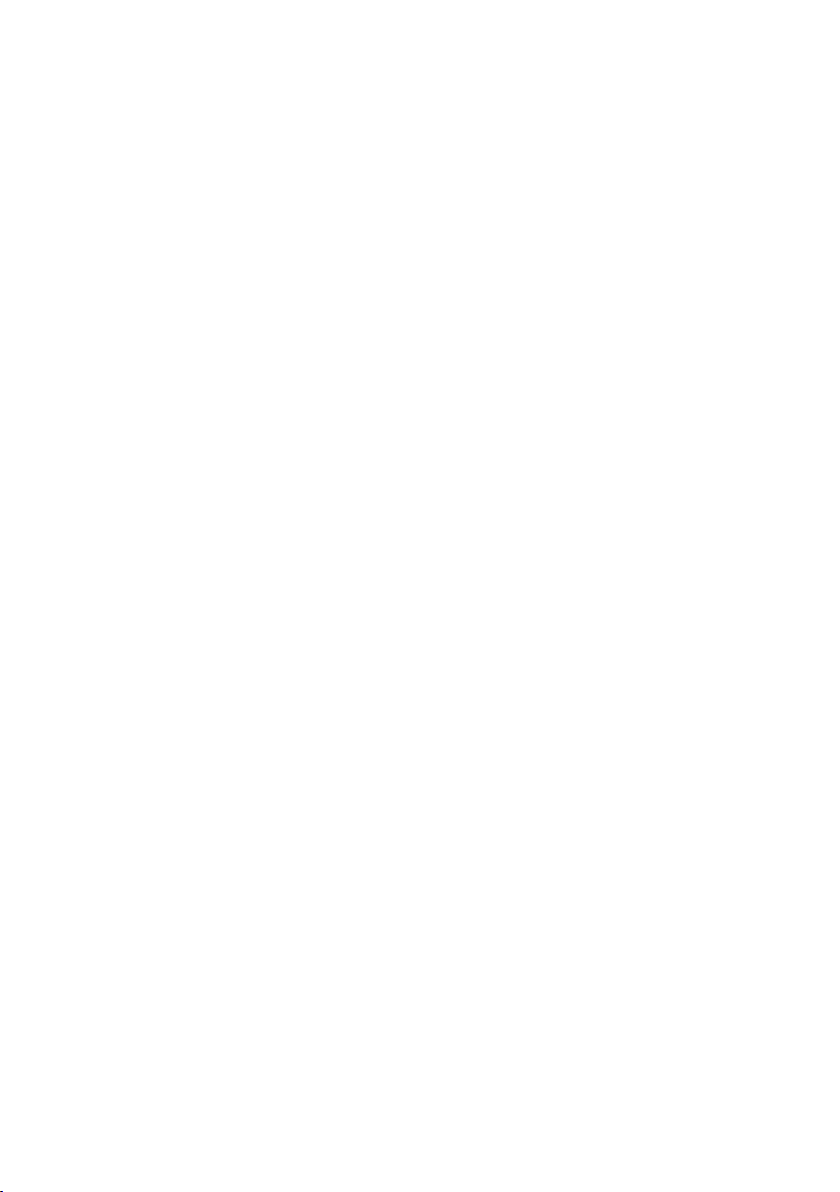
Vsebina
Prostoročno telefoniranje . . . . . . . . . . . . . . . . . . . . . . . . . . . . . . . . . . . . . . . . . . . . . . . . . . . . 37
Nema zveza . . . . . . . . . . . . . . . . . . . . . . . . . . . . . . . . . . . . . . . . . . . . . . . . . . . . . . . . . . . . . . . . . 38
Povratni klic, če je zasedeno (CCBS)/če se nihče ne javi (CCNR) . . . . . . . . . . . . . . . . . 38
Nastavitve za naslednji klic . . . . . . . . . . . . . . . . . . . . . . . . . . . . . . . . . . . . . . . . . . . . . . . . . . . 39
Uporaba imenika z naslovi in seznamov . . . . . . . . . . . . . . . . . . . . . . . . . . . 40
Imenik z naslovi . . . . . . . . . . . . . . . . . . . . . . . . . . . . . . . . . . . . . . . . . . . . . . . . . . . . . . . . . . . . . . 40
Seznam za ponavljanje izbiranja . . . . . . . . . . . . . . . . . . . . . . . . . . . . . . . . . . . . . . . . . . . . . . 43
Dohodni seznam SMS . . . . . . . . . . . . . . . . . . . . . . . . . . . . . . . . . . . . . . . . . . . . . . . . . . . . . . . . 44
Seznami klicev . . . . . . . . . . . . . . . . . . . . . . . . . . . . . . . . . . . . . . . . . . . . . . . . . . . . . . . . . . . . . . . 44
Priklic seznamov s tipko za sporočila . . . . . . . . . . . . . . . . . . . . . . . . . . . . . . . . . . . . . . . . . . 45
Seznam zamujenih terminov . . . . . . . . . . . . . . . . . . . . . . . . . . . . . . . . . . . . . . . . . . . . . . . . . 45
SMS (pisna sporočila) . . . . . . . . . . . . . . . . . . . . . . . . . . . . . . . . . . . . . . . . . . . . . 46
Pisanje/pošiljanje SMS . . . . . . . . . . . . . . . . . . . . . . . . . . . . . . . . . . . . . . . . . . . . . . . . . . . . . . . 46
Sprejemanje SMS . . . . . . . . . . . . . . . . . . . . . . . . . . . . . . . . . . . . . . . . . . . . . . . . . . . . . . . . . . . . 48
SMS z vCard . . . . . . . . . . . . . . . . . . . . . . . . . . . . . . . . . . . . . . . . . . . . . . . . . . . . . . . . . . . . . . . . . 50
Obveščanje prek SMS . . . . . . . . . . . . . . . . . . . . . . . . . . . . . . . . . . . . . . . . . . . . . . . . . . . . . . . . 50
Nastavljanje SMS centra . . . . . . . . . . . . . . . . . . . . . . . . . . . . . . . . . . . . . . . . . . . . . . . . . . . . . . 51
SMS na naročniških centralah . . . . . . . . . . . . . . . . . . . . . . . . . . . . . . . . . . . . . . . . . . . . . . . . 51
Vključitev/izključitev SMS funkcije . . . . . . . . . . . . . . . . . . . . . . . . . . . . . . . . . . . . . . . . . . . . 52
SMS - odpravljanje napak . . . . . . . . . . . . . . . . . . . . . . . . . . . . . . . . . . . . . . . . . . . . . . . . . . . . 52
Uporaba odzivnika omrežja . . . . . . . . . . . . . . . . . . . . . . . . . . . . . . . . . . . . . . . 53
Nastavljanje odzivnika omrežja za kratko izbiranje . . . . . . . . . . . . . . . . . . . . . . . . . . . . 53
Prikaz sporočila odzivnika omrežja . . . . . . . . . . . . . . . . . . . . . . . . . . . . . . . . . . . . . . . . . . . 53
ECO DECT . . . . . . . . . . . . . . . . . . . . . . . . . . . . . . . . . . . . . . . . . . . . . . . . . . . . . . . . 54
Nastavljanje budilke . . . . . . . . . . . . . . . . . . . . . . . . . . . . . . . . . . . . . . . . . . . . . . 55
Uporaba več prenosnih enot . . . . . . . . . . . . . . . . . . . . . . . . . . . . . . . . . . . . . . 55
Prijava prenosnih enot . . . . . . . . . . . . . . . . . . . . . . . . . . . . . . . . . . . . . . . . . . . . . . . . . . . . . . . 55
Odjava prenosnih enot . . . . . . . . . . . . . . . . . . . . . . . . . . . . . . . . . . . . . . . . . . . . . . . . . . . . . . . 56
Iskanje prenosne enote („paging“) . . . . . . . . . . . . . . . . . . . . . . . . . . . . . . . . . . . . . . . . . . . . 56
Menjava osnovne enote . . . . . . . . . . . . . . . . . . . . . . . . . . . . . . . . . . . . . . . . . . . . . . . . . . . . . . 56
Interni klici . . . . . . . . . . . . . . . . . . . . . . . . . . . . . . . . . . . . . . . . . . . . . . . . . . . . . . . . . . . . . . . . . . 56
Spreminjanje imena prenosne enote . . . . . . . . . . . . . . . . . . . . . . . . . . . . . . . . . . . . . . . . . 58
Spreminjanje interne številke prenosne enote . . . . . . . . . . . . . . . . . . . . . . . . . . . . . . . . 58
Uporaba prenosne enote za nadzorovanje prostora (babyalarm) . . . . 59
Nastavljanje prenosne enote . . . . . . . . . . . . . . . . . . . . . . . . . . . . . . . . . . . . . . 60
Hitri dostop do klicnih številk in funkcij . . . . . . . . . . . . . . . . . . . . . . . . . . . . . . . . . . . . . . . 60
Spreminjanje jezika prikaza . . . . . . . . . . . . . . . . . . . . . . . . . . . . . . . . . . . . . . . . . . . . . . . . . . 61
Nastavljanje prikazovalnika . . . . . . . . . . . . . . . . . . . . . . . . . . . . . . . . . . . . . . . . . . . . . . . . . . 61
Vključitev/izključitev samodejnega vzpostavljanja zveze . . . . . . . . . . . . . . . . . . . . . . 62
Spreminjanje glasnosti sprejema govora prostoročno/v slušalki . . . . . . . . . . . . . . . 63
5
Page 8
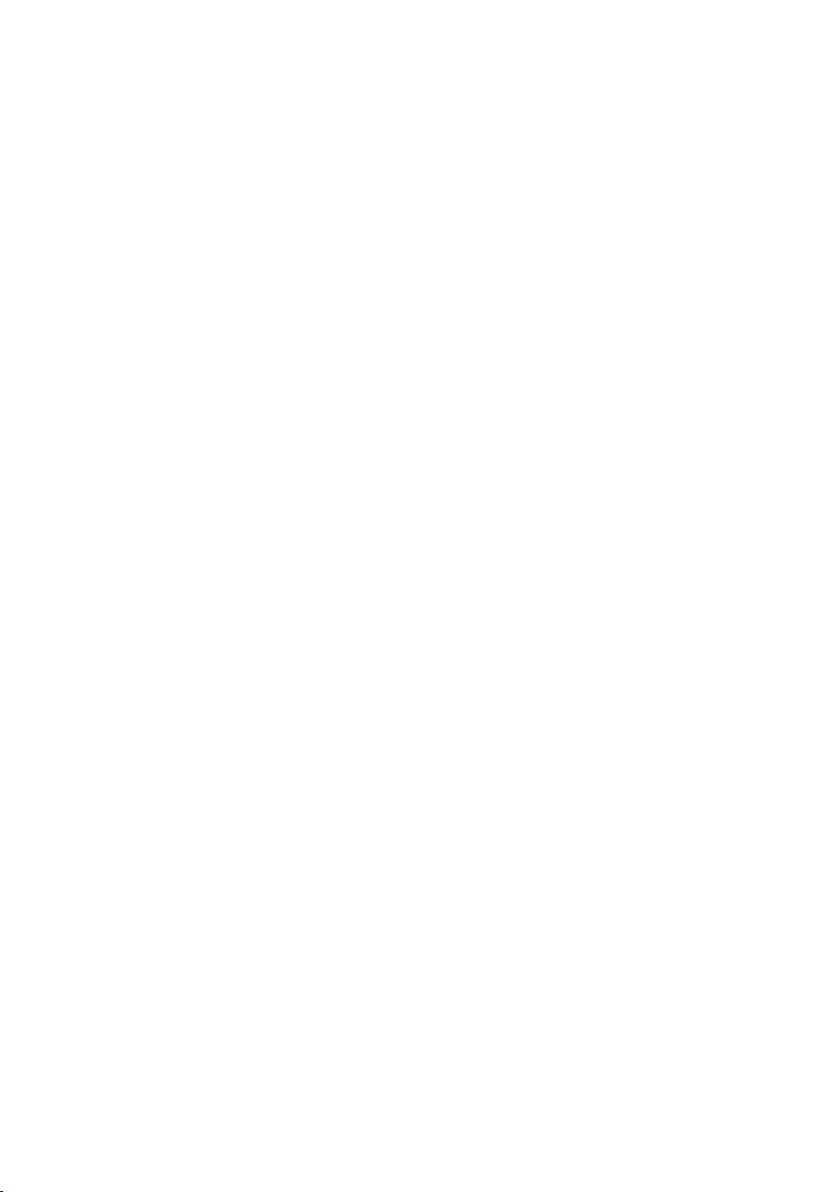
Vsebina
Spreminjanje pozivnih signalov . . . . . . . . . . . . . . . . . . . . . . . . . . . . . . . . . . . . . . . . . . . . . . 63
Vključitev/izključitev opozorilnih signalov . . . . . . . . . . . . . . . . . . . . . . . . . . . . . . . . . . . . 65
Nastavljanje lastne karakteristične klicne številke . . . . . . . . . . . . . . . . . . . . . . . . . . . . . 65
Ponovno nastavljanje prenosne enote na tovarniške nastavitve . . . . . . . . . . . . . . . 65
Nastavljanje ISDN nastavitev . . . . . . . . . . . . . . . . . . . . . . . . . . . . . . . . . . . . . . 66
Nastavljanje/spreminjanje/brisanje ISDN klicnih številk (MSN) . . . . . . . . . . . . . . . . . 66
Dodelitev odhodne in dohodne MSN številke internemu uporabniku . . . . . . . . . . 67
Nastavljanje signala zasedeno, če je MSN zasedena (Busy on Busy) . . . . . . . . . . . . 67
Vključitev/izključitev poziva na čakanju – CW (Call Waiting) . . . . . . . . . . . . . . . . . . . 68
Anonimno klicanje - onemogočanje prenosa klicne številke (CLIR) . . . . . . . . . . . . . 68
Preusmeritev klicev . . . . . . . . . . . . . . . . . . . . . . . . . . . . . . . . . . . . . . . . . . . . . . . . . . . . . . . . . . 68
Vključitev/izključitev predaje zveze – ECT (Explicit Call Transfer) . . . . . . . . . . . . . . . 69
Nastavljanje osnovne enote . . . . . . . . . . . . . . . . . . . . . . . . . . . . . . . . . . . . . . . 69
Vključitev/izključitev glasbe na zadržanju . . . . . . . . . . . . . . . . . . . . . . . . . . . . . . . . . . . . . 69
Podpora z repeaterjem . . . . . . . . . . . . . . . . . . . . . . . . . . . . . . . . . . . . . . . . . . . . . . . . . . . . . . . 69
Varovanje pred nepooblaščenim dostopom . . . . . . . . . . . . . . . . . . . . . . . . . . . . . . . . . . 70
Ponovno nastavljanje osnovne enote na tovarniške nastavitve . . . . . . . . . . . . . . . . 70
Priključitev osnovne enote na naročniško centralo . . . . . . . . . . . . . . . . . 71
Shranjevanje karakteristične številke centrale . . . . . . . . . . . . . . . . . . . . . . . . . . . . . . . . . 71
Predaja zveze – ECT (Explicit Call Transfer) . . . . . . . . . . . . . . . . . . . . . . . . . . . . . . . . . . . . 71
Centrex . . . . . . . . . . . . . . . . . . . . . . . . . . . . . . . . . . . . . . . . . . . . . . . . . . . . . . . . . . . . . . . . . . . . . . 71
Opcije izbiranja . . . . . . . . . . . . . . . . . . . . . . . . . . . . . . . . . . . . . . . . . . . . . . . . . . . . . . . . . . . . . . 72
Pomoč uporabnikom in servis . . . . . . . . . . . . . . . . . . . . . . . . . . . . . . . . . . . . . 73
Vprašanja in odgovori . . . . . . . . . . . . . . . . . . . . . . . . . . . . . . . . . . . . . . . . . . . . . . . . . . . . . . . . 74
Certifikat . . . . . . . . . . . . . . . . . . . . . . . . . . . . . . . . . . . . . . . . . . . . . . . . . . . . . . . . . . . . . . . . . . . . 75
Garancija . . . . . . . . . . . . . . . . . . . . . . . . . . . . . . . . . . . . . . . . . . . . . . . . . . . . . . . . . . . . . . . . . . . . 75
Okolje . . . . . . . . . . . . . . . . . . . . . . . . . . . . . . . . . . . . . . . . . . . . . . . . . . . . . . . . . . . 76
Dodatek . . . . . . . . . . . . . . . . . . . . . . . . . . . . . . . . . . . . . . . . . . . . . . . . . . . . . . . . . 77
Čiščenje . . . . . . . . . . . . . . . . . . . . . . . . . . . . . . . . . . . . . . . . . . . . . . . . . . . . . . . . . . . . . . . . . . . . . 77
Stik s tekočino . . . . . . . . . . . . . . . . . . . . . . . . . . . . . . . . . . . . . . . . . . . . . . . . . . . . . . . . . . . . . . . 77
Tehnični podatki . . . . . . . . . . . . . . . . . . . . . . . . . . . . . . . . . . . . . . . . . . . . . . . . . . . . . . . . . . . . . 77
Pisanje in urejanje besedila . . . . . . . . . . . . . . . . . . . . . . . . . . . . . . . . . . . . . . . . . . . . . . . . . . . 78
Dodatna oprema . . . . . . . . . . . . . . . . . . . . . . . . . . . . . . . . . . . . . . . . . . . . . . . . . 79
Pritrditev osnovne enote na steno . . . . . . . . . . . . . . . . . . . . . . . . . . . . . . . . . 82
Indeks . . . . . . . . . . . . . . . . . . . . . . . . . . . . . . . . . . . . . . . . . . . . . . . . . . . . . . . . . . . 83
6
Page 9
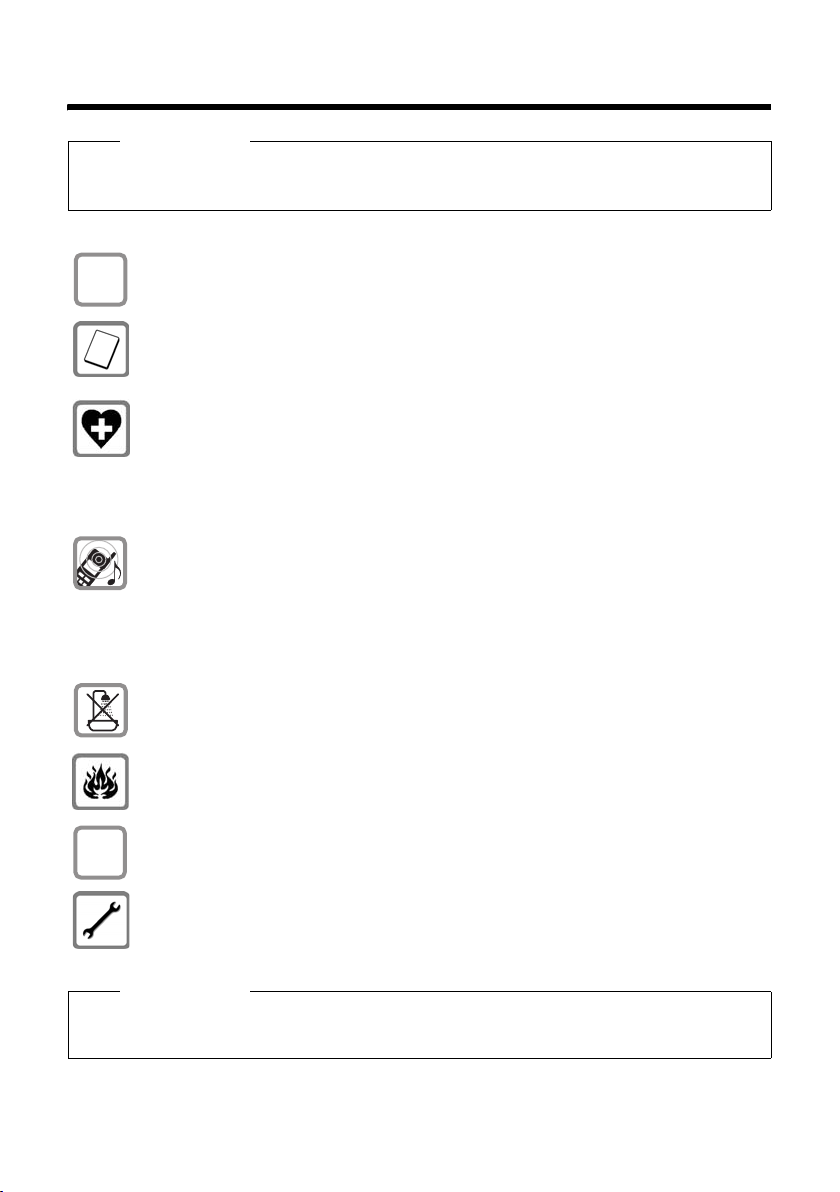
Opozorila za varno uporabo
Opozorila za varno uporabo
Opozorilo
Pred uporabo telefona preberite opozorila za varno uporabo in navodilo za uporabo.
Pojasnite vašim otrokom vsebino navodila in nevarnosti pri uporabi telefona.
Uporabljajte le priloženo vtično napajalno enoto, kot je označeno na spodnji strani
$
osnovne enote.
Vstavite le priporočene akumulatorje za polnjenje (¢ str. 77), ker to lahko privede
do znatnih poškodb zdravja in osebne škode.
Telefon lahko moti delovanje medicinskih instrumentov. Upoštevajte tehnične
pogoje vsakokratnega okolja, kjer želite telefonirati, npr. v bolnišnici.
V primeru, če uporabljate medicinske naprave (npr. srčni vzbujevalnik) prosimo, da
se pozanimate pri proizvajalcu naprave. Tam lahko dobite informacijo, v kolikšni
meri so ustrezne naprave imune na zunanje visokofrekvenčne energije. Tehnične
podatke tega Gigaset izdelka najdete v poglavju "Dodatek".
Hrbtno stran prenosne enote ne prislanjajte na uho, ko poziva oziroma, ko je vključeno prostoročno delovanje. Lahko si trajno poškodujete sluh.
Vaš Gigaset omogoča uporabo digitalnih slušnih naprav, ki jih je največ na trgu. Ne
garantiramo neoporečne funkcije z vsako slušno napravo.
Prenosna enota lahko povzroča neprijetno brnenje, piskanje ali oscilacijo v slušnih
napravah za naglušne. Pri težavah se obrnite na strokovnjaka za slušne naprave.
Osnovne enote in polnilne enote ne montirajte v kopalnice ali v prostore s tuši.
Osnovna enota in polnilna enota nista zaščiteni proti pršeči vodi (¢ str. 77).
Telefona ne uporabljajte v eksplozijsko nevarnih okoljih, npr. v lakirnicah.
Vaš Gigaset oddajte tretji osebi samo skupaj z navodilom za uporabo.
ƒ
Prosimo, da prenehate uporabljati in izključite okvarjeno osnovno enoto ali jo
pošljite v popravilo servisu, ker taka osnovna enota lahko moti druge radijske
storitve.
Opombi
u Funkcije, ki so opisane v tem navodilu za uporabo niso na voljo v vseh državah.
u Naprava med izpadom električnega omrežja ne deluje. Ne morete opraviti niti klica v sili.
7
Page 10

Prvi koraki
Prvi koraki
Preverjanje vsebine embalaže
345
21
6
1 Osnovna enota Gigaset CX610 ISDN,
2 vtična napajalna enota,
3 prenosna enota Gigaset,
4 priključna vrvica ISDN,
5 dva akumulatorja,
6 pokrov prostora za akumulator,
7 zaponka za pas,
8 navodilo za uporabo.
7
8
7
8
Page 11
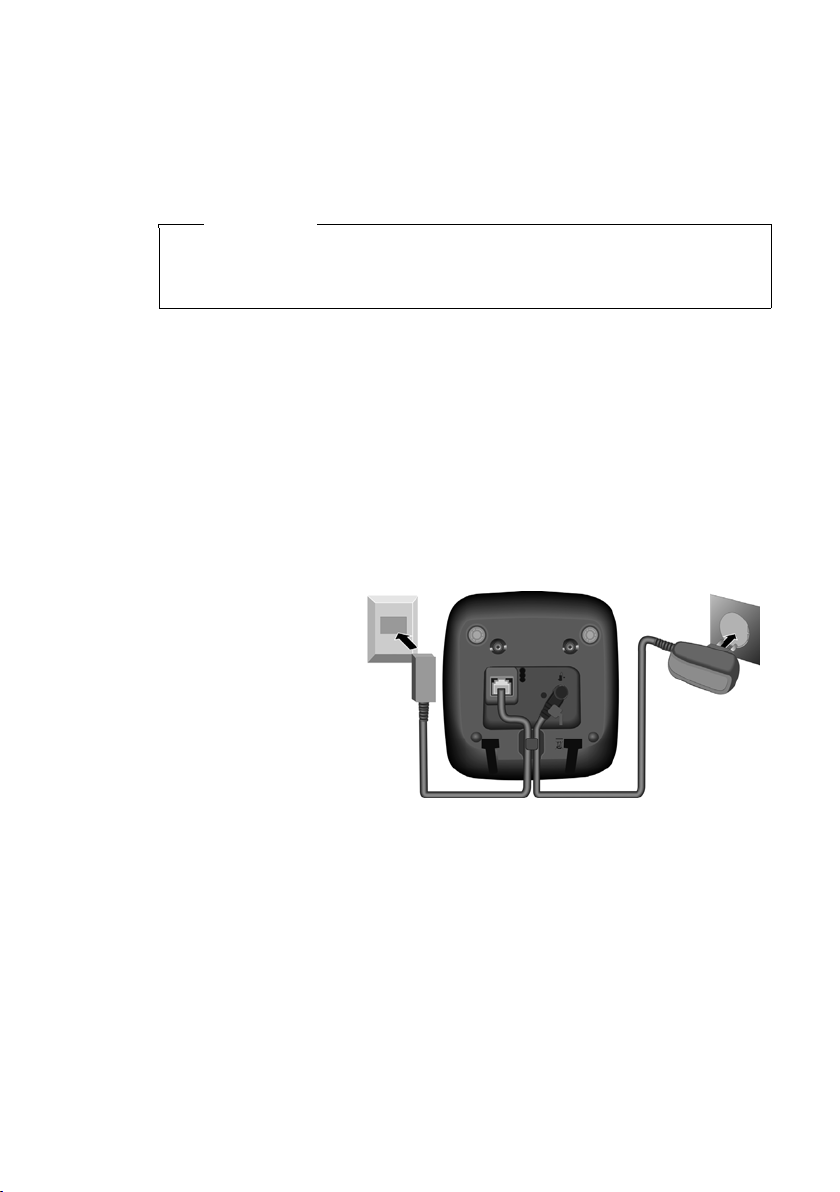
Postavitev osnovne enote
Osnovna enota je namenjena za delovanje v zaprtih, suhih prostorih v temperaturnem območju od +5 °C do +45 °C.
¤ Osnovno enoto postavite v osrednje mesto stanovanja ali hiše na ravno pod-
lago, ki ne drsi ali osnovno enoto namestite na steno (¢ str. 82).
Opomba
Upoštevajte domet osnovne enote.
Domet na prostem je do 300 m, v stavbah do 50 m. Domet se zmanjša pri
vključenem delovanju Eco nacin (¢ str. 54).
Nogice telefona normalno ne puščajo sledi na površinah, kjer je telefon postavljen.
Glede na raznolikost uporabljenih lakov in polirnih premazov, ki se uporabljajo za
pohištvo, ni izključeno, da nogice na mestu postavitve ne bi pustile sledi.
Prosimo upoštevajte:
u Telefona nikoli ne izpostavljajte vplivom izvorov toplote, neposrednim sončnim
žarkom in drugim električnim napravam.
u Vaš Gigaset zaščitite pred vlago, prahom, agresivnimi tekočinami in parami.
Priključitev osnovne enote
Prvi koraki
¤ Najprej vključite
telefonski vtič 2 in
napeljite kable v
razbremenilne
kanale.
¤ Nato v vtičnico
električnega
omrežja vključite
vtično napajalno
enoto 1
.
1
1
2
1
Prosimo upoštevajte:
u Vtična napajalna enota mora biti vedno vključena v vtičnico električnega
omrežja, ker telefon brez zunanjega napajanja iz omrežja ne deluje.
u Uporabljajte le priloženo vtično napajalno enoto in priključno vrvico telefona.
9
Page 12

Prvi koraki
v
Zagon prenosne enote
Prikazovalnik je zaščiten s folijo.
Prosimo, da pred uporabo prenosne enote folijo odstranite!
Vstavljanje akumulatorjev in zapiranje pokrova akumulatorjev
Opozorilo
Uporabljajte le akumulatorje za polnjenje, ki jih priporoča Gigaset Communications GmbH (¢ str. 77) to pomeni, v nobenem primeru ne vstavljajte navadnih
baterij (ki jih ni možno polniti), ker niso izključene znatne zdravstvene poškodbe
in materialna škoda. Lahko se npr. poškoduje plašč baterije ali akumulatorja,
akumulator lahko tudi eksplodira. Poleg tega se lahko pojavijo motnje v
delovanju ali poškodba telefona.
¤ Akumulatorja vstavite
pravilno obrnjena
(+/- pol).
Električna pola sta
označena v oziroma na
prostoru za akumulatorja.
a
¤ Pokrov akumulatorja
b
Če bi morali pokrov akumulatorja
ponovno odpreti, npr. za menjavo
akumulatorjev, pokrov primite v
dolbini na ohišju in ga potegnite
navzgor.
10
vstavite najprej z zgornje
strani a.
¤ Nato pokrov pritisnite
navzdol b, da se zaskoči.
Page 13
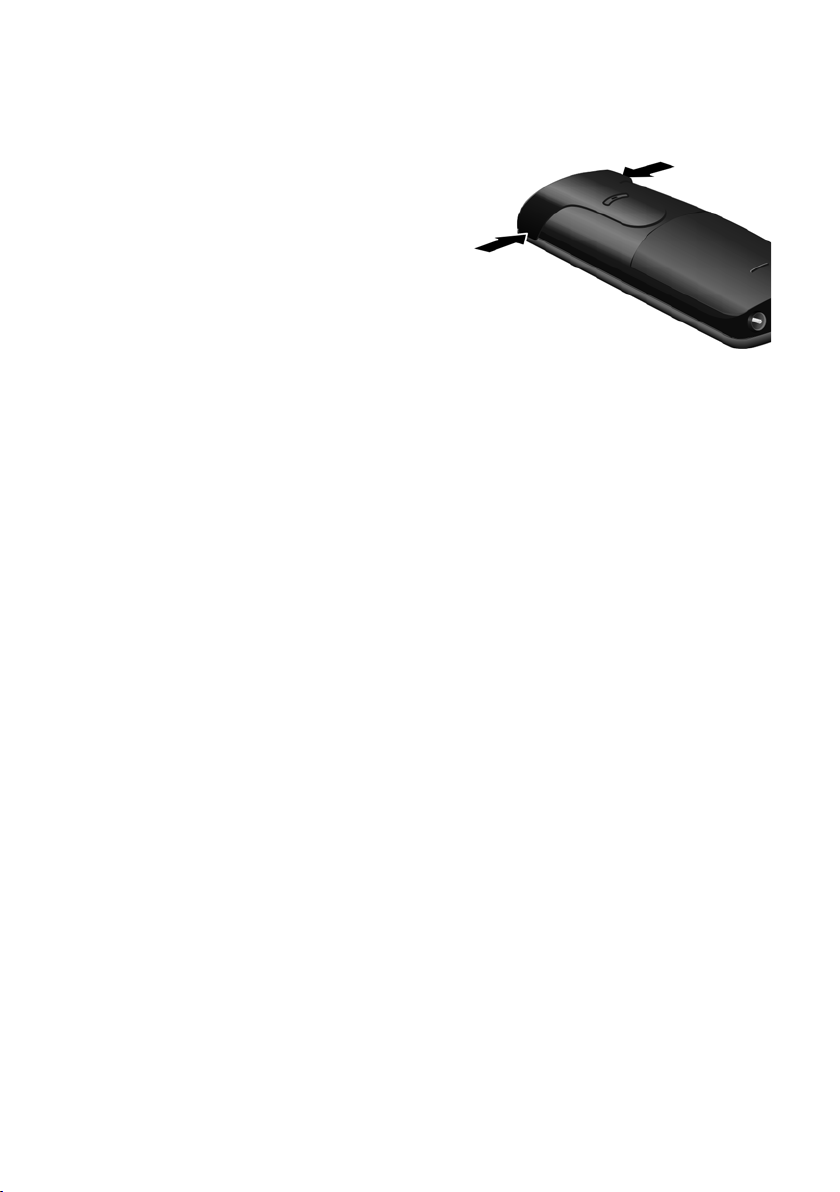
Prvi koraki
Namestitev zaponke za pas
Na prenosni enoti sta na stranskih stenah predvideni dve odprtini za pritrditev
zaponke za pas.
¤ Za pritrditev pritisnite zaponko
za pas na hrbtno stran prenosne
enote tako, da se čepka zaponke
zaskočita v izvrtini.
¤ Za snemanje zaponke za pas
močno pritisnite z desnim
palcem na sredino zaponke,
potisnite konico kazalca leve roke
levo med zaponko in ohišje in
snemite zaponko navzgor.
11
Page 14
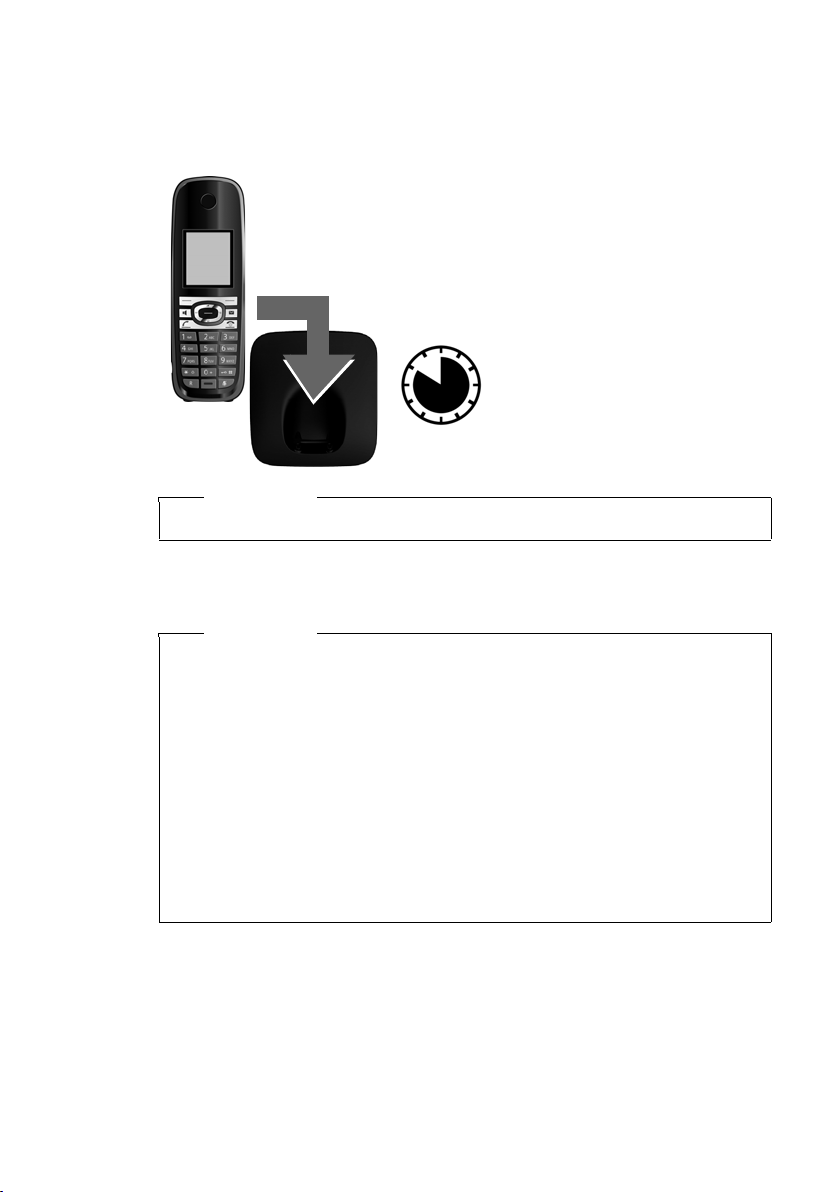
Prvi koraki
Prvo polnjenje in praznjenje akumulatorja
Stanje napolnjenosti akumulatorja je pravilno prikazano le v primeru, če se
akumulator popolnoma napolni in popolnoma izprazni.
¤ Prenosno enoto postavite za 10 ure v polnilno enoto.
10 h
Opomba
Prenosno enoto smete postaviti samo pripadajočo polnilno enoto.
¤ Prenosno enoto vzemite iz osnovne enote in jo ponovno postavite nazaj šele, ko
sta akumulatorja popolnoma izpraznjena.
12
Opombe
u Prenosna enota je že tovarniško prijavljena na osnovno enoto. Če ste kupili
varianto z več prenosnimi enotami, potem so vse prenosne enote že
prijavljene na osnovno enoto. Tako vam prenosne enote ni potrebno prijaviti
(¢ str. 55).
u Po prvem polnjenju in praznjenju lahko vašo prenosno enoto po vsakem
pogovoru ponovno postavite v polnilno enoto.
u Postopek polnjenja in praznjenja vedno ponovite, če iz prenosne enote
odstranite in ponovno vstavite akumulatorja.
u Akumulatorja se med polnjenjem lahko nekoliko segrejeta. Segrevanje ni
nevarno.
u Kapaciteta akumulatorjev se zaradi tehničnih razlogov po določenem času
zmanjša.
Page 15
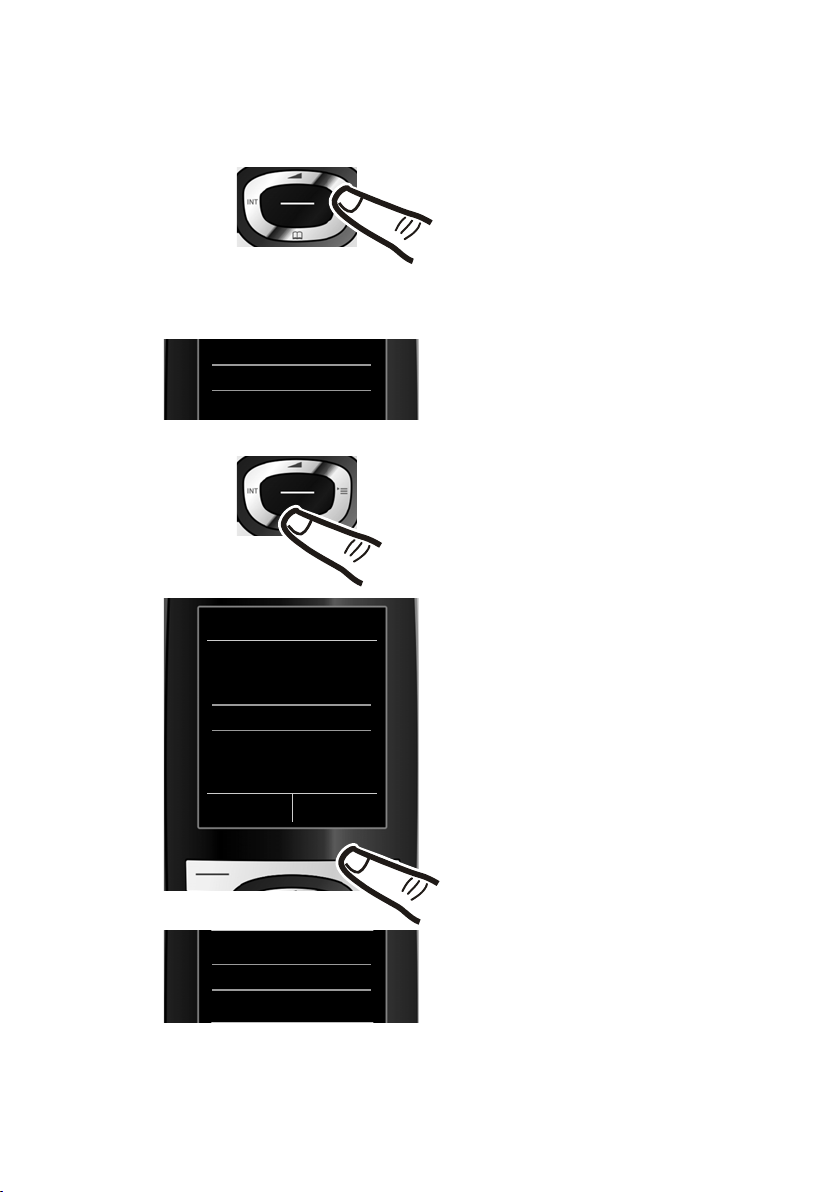
Spreminjanje jezika prikaza
Spremenite jezik prikaza, če je nastavljen za vas nerazumljiv jezik.
L5
Deutsch
English
Fran cais
±
Ø
±
Prvi koraki
¤ Pritisnite desni rob tipke za upravljanje.
¤ Tipki L in 5 počasi pritisnite eno
za drugo.
Prikaže se prikazovalnik za nastavljanje
jezika. Izbran je nastavljen jezik
(npr. angleški).
¤ Pritiskajte spodnji rob tipke za
upravljanje s ...
Language
Deutsch
English
Slovenscina
Italiano
Espanol
Back Change
±
Ø
±
±
±
... da se na prikazovalniku prikaže
želeni jezik, npr. Slovenščina.
¤ Za izbiro jezika pritisnite desno
funkcijsko tipko.
English
Slovenscina
Italiano
±
Ø
±
Izbira se prikaže s simbolom Ø.
¤ Za vrnitev v stanje mirovanja pritisnite in držite tipko za položitev slušalke a.
13
Page 16
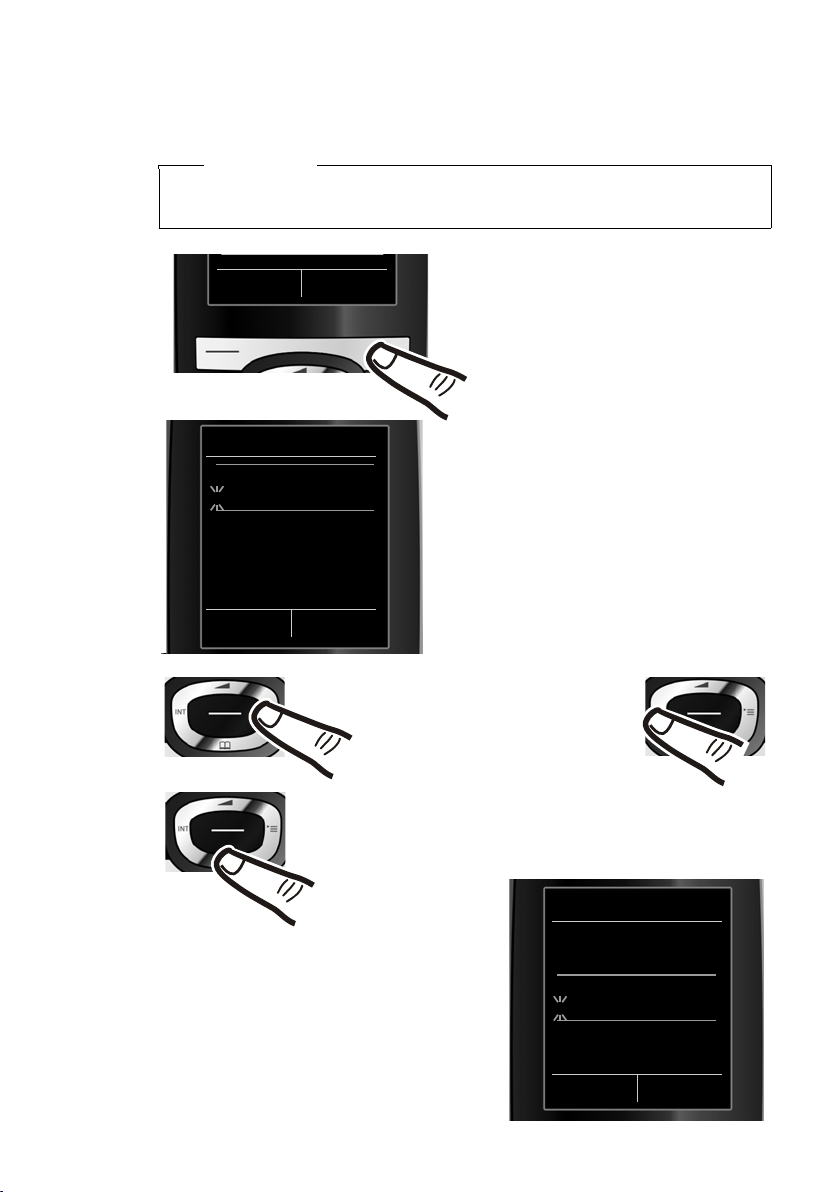
Prvi koraki
Nastavljanje datuma in ure
Datum in uro morate nastaviti, če želite ugotoviti npr. točen čas dohodnih klicev ter
uporabljati budilko.
Opomba
Vaš telefon prevzame datum in uro iz ISDN omrežja, ko pokličete zunanjega
naročnika.
Klici Nast.cas
¤ Za odpiranje polja za vnos pritisnite
tipko pod prikazom
§Nast.cas§ na
prikazovalniku.
(Če ste datum in uro že vnesli, odprete
polje za vnos prek menija ¢ str. 31.)
Datum in ura
Datum:
31.01.2011
Ura:
00:00
Nazaj Shrani
Če želite položaj vnosa spremeniti, npr. za korekcijo vnosa, pritisnite desno ali levo stran tipke
za upravljanje.
¤ Za pomik v polje za vnos ure pritisnite
spodnjo stran tipke za upravljanje.
¤ S tipkovnico vnesite ure in minute
4-mestno, npr. QM5za
07:15 uro.
S tipko za upravljanje eventualno
spremenite položaj vnosa.
Na prikazovalniku se prikaže podmeni
Datum in ura.
¤ Aktivno polje za vnos utripa.
S tipkovnico vnesite dan, mesec in leto
8-mestno npr.
4Q2Q
za 14.10.2011.
Datum in ura
Datum:
14.10.2011
Ura:
00:00
Nazaj Shrani
14
Page 17
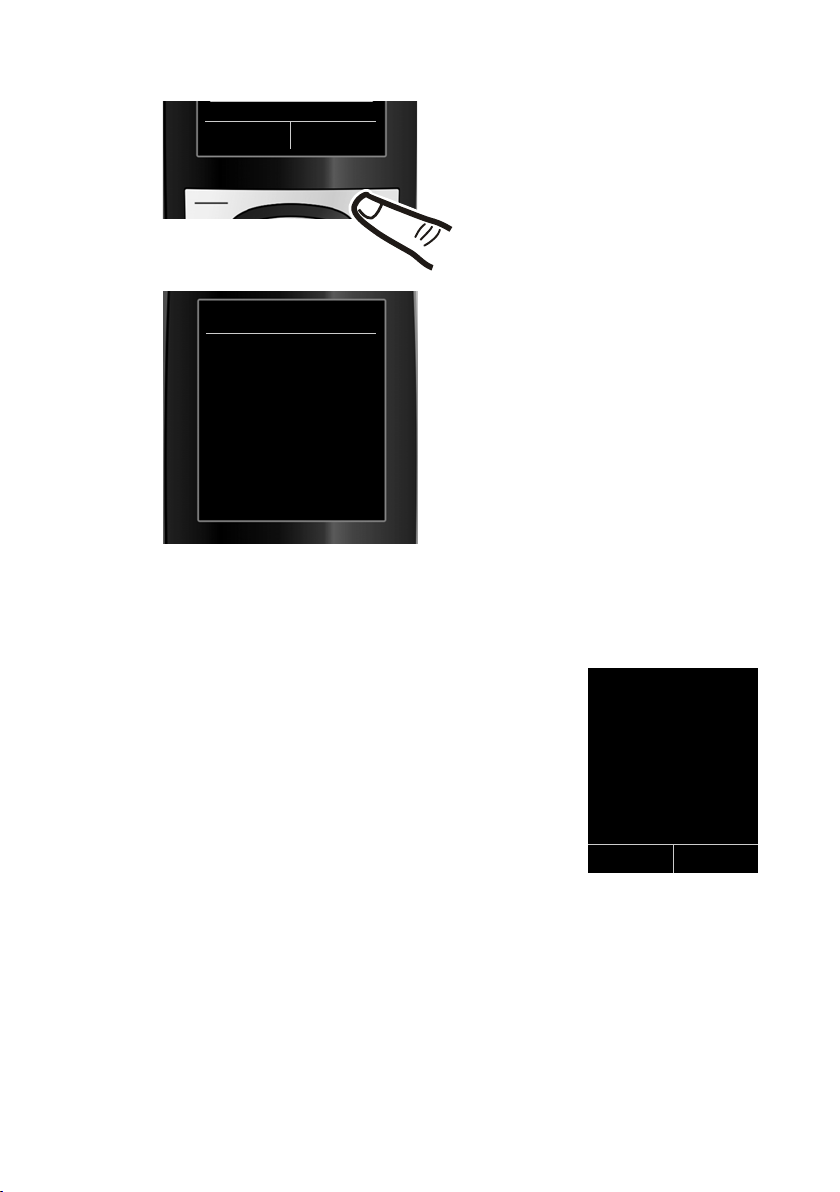
Prvi koraki
Nazaj Shrani
¤ Za shranjevanje vnosa pritisnite tipko
pod prikazom
§Shrani§ na
prikazovalniku.
Datum in ura
‰
Shranjeno
Na prikazovalniku se prikaže Shranjeno.
Slišite signal potrditve, telefon se
samodejno vrne v stanje mirovanja.
Prikazovalnik v stanju mirovanja
Ko je telefon prijavljen in ura nastavljena, se na prikazovalniku v stanju mirovanja
prikaže naslednji prikaz (primer).
Prikazi na prikazovalniku
u Radijski kontakt med osnovno enoto in prenosno
enoto:
– dober do majhen: ÐiÑÒ
–ni sprejema: |
Zelena barva: aktiviran je Eco nacin (¢ str. 54)
u Stanje napolnjenosti akumulatorja:
– { sveti belo: napolnjen preko 66 %
– { sveti belo: napolnjen med 33 % in 66 %
– y sveti belo: napolnjen med 10 % in 33 %
– y sveti rdeče: napolnjen pod 10 %
– y utripa rdeče: akumulator skoraj prazen
(pod10 minutami časa pogovora)
– xyxyx{x{ sveti belo: akumulator se polni
u INT 1
Interno ime prenosne enote (¢ str. 58)
Če je Eco nacin+ (¢ str. 54) aktiviran, se desno zgoraj prikaže simbol ¼.
i V
07:15
INT 1 14 Okt
Klici SMS
Vaš telefon je sedaj pripravljen za uporabo!
15
Page 18
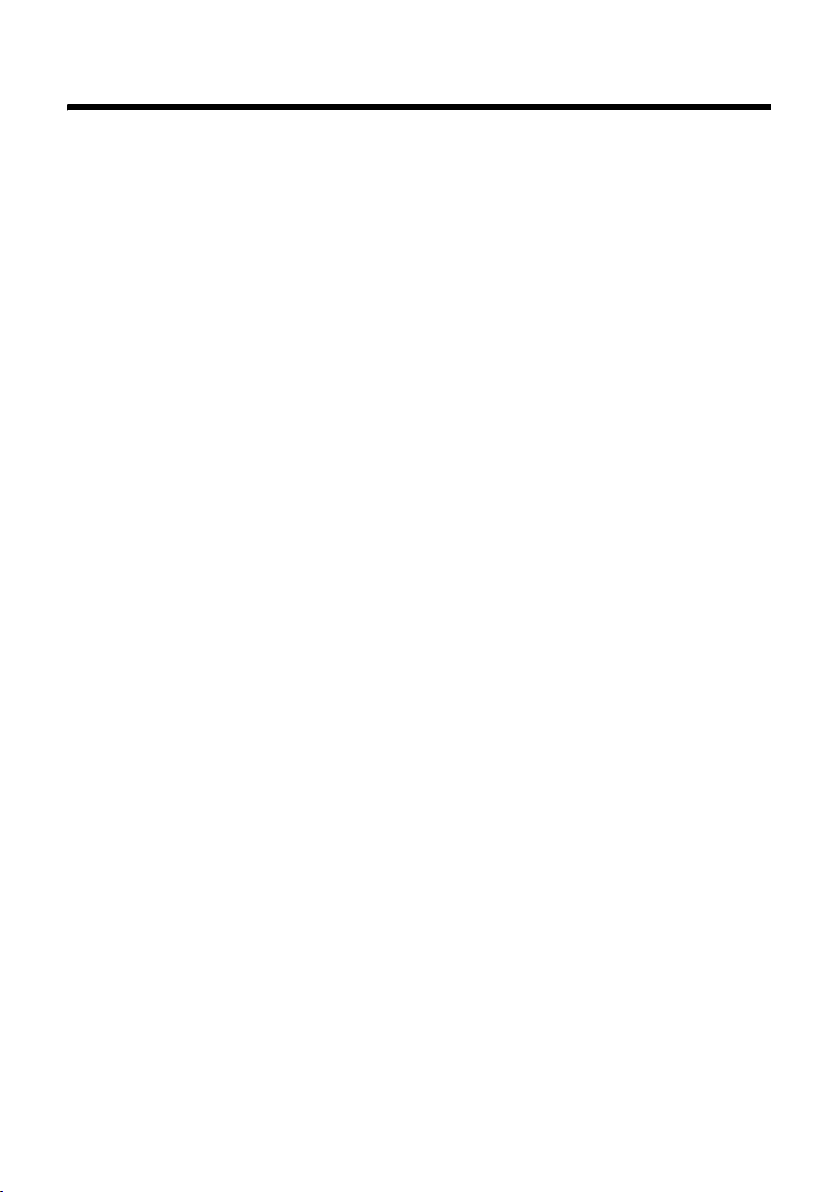
Priključitev telefona – pomočnik za namestitev
Priključitev telefona – pomočnik za namestitev
Za delovanje vašega telefona morate napraviti še nekaj nastavitev. Pri tem vam
pomaga pomočnik za namestitev.
Najprej zaženete pomočnika za namestitev ISDN in nato samodejno pomočnika
za povezavo.
Če še niste izvedli potrebnih MSN nastavitev in ste prvo prenosno enoto postavili v
osnovno enoto, potem po nekem času prične utripati tipka za sporočila (¢ str. 2).
¤ Za zagon pomočnika za namestitev ISDN pritisnite tipko za sporočila f.
Pomočnika za namestitev ISDN lahko prikličete kadarkoli tudi prek menija
(¢ str. 31).
Prosimo upoštevajte:
u Če je pomočnik za namestitev aktiviran, nima nobena prenosna enota dostopa
do menija Nastavitve.
u Če želite predčasno zapustiti pomočnika za namestitev, pritisnite in držite tipko
za položitev slušalke a. Vse nastavitve, ki ste jih že shranili s tipko
ohranijo.
u Neko nastavitev lahko preskočite tako, da pritisnete funkcijsko tipko
Pomočnik za ISDN – ugotavljanje/vnašanje MSN številk priključka
S potrditvijo naročila za ISDN priključek vam ponudnik omrežja dodeli več lastnih
klicnih številk (MSN). Na vaš telefon lahko shranite do 10 klicnih številk (MSN
številk). Če na vašem telefonu še ni vnesene nobene MSN, lahko s pomočnikom za
ISDN napravite naslednje:
u Ugotovite MSN številke vašega priključka, to pomeni, številke prikličete iz
centrale, (samodejno ugotavljanje MSN) oziroma jih vnesete ročno.
Opomba: Nekateri ISDN ponudniki ne podpirajo samodejnega ugotavljanja
MSN številk. Če ugotavljanje ni podprto, morate MSN številke vašega priključka
vnesti ročno (¢ str. 66).
u Nastavite dohodne MSN
u Nastavite odhodne MSN
§OK§, se
§Ne§.
16
Page 19
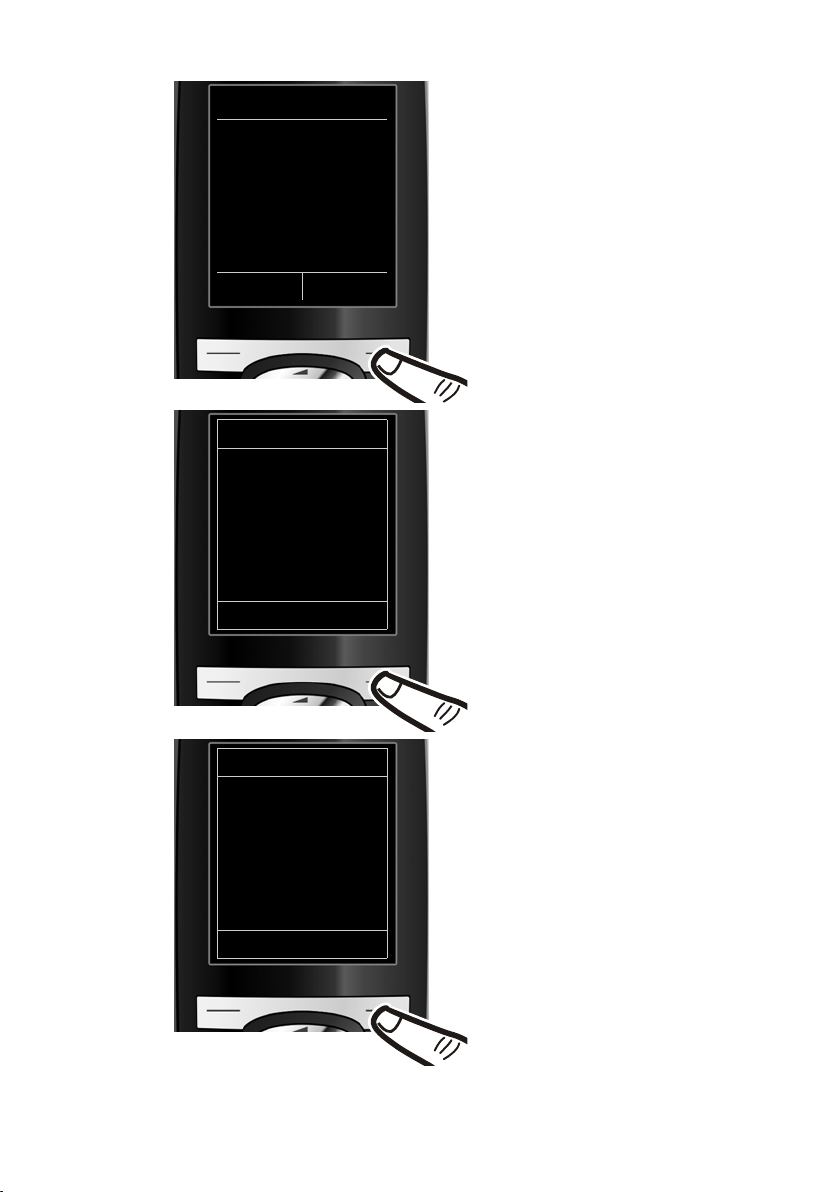
Pomocnik za ISDN
?
Zazenem
pomocnika za
namestitev ISDN?
Priključitev telefona – pomočnik za namestitev
Ne Da
Pomocnik za ISDN
Pomocnik vam
pomaga poiskati in
konfigurirati vase
ISDN klicne stevilke
ISDN klic. st. (MSNs)
OK
Pomocnik za ISDN
MSN - dodelitev:
MSN 1: 12345601
MSN 2: 12345602
MSN 3: 12345603
Spremeni OK
¤ Za zagon namestitve pritisnite
funkcijsko tipko
i
§Da§.
¤ Za zagon samodejnega ugotavlja-
nja MSN številk pritisnite funkcijsko
§OK§. Počakajte nekaj časa.
tipko
Na prikazovalniku se prikaže
ustrezno obvestilo.
Po uspešnem ugotavljanju MSN številk
i
se prikaže seznam MSN.
¤ Za zaključitev pomočnika za ISDN
pritisnite funkcijsko tipko
§OK§.
Na prikazovalniku se prikaže
Namestitev ISDN koncana.
17
Page 20
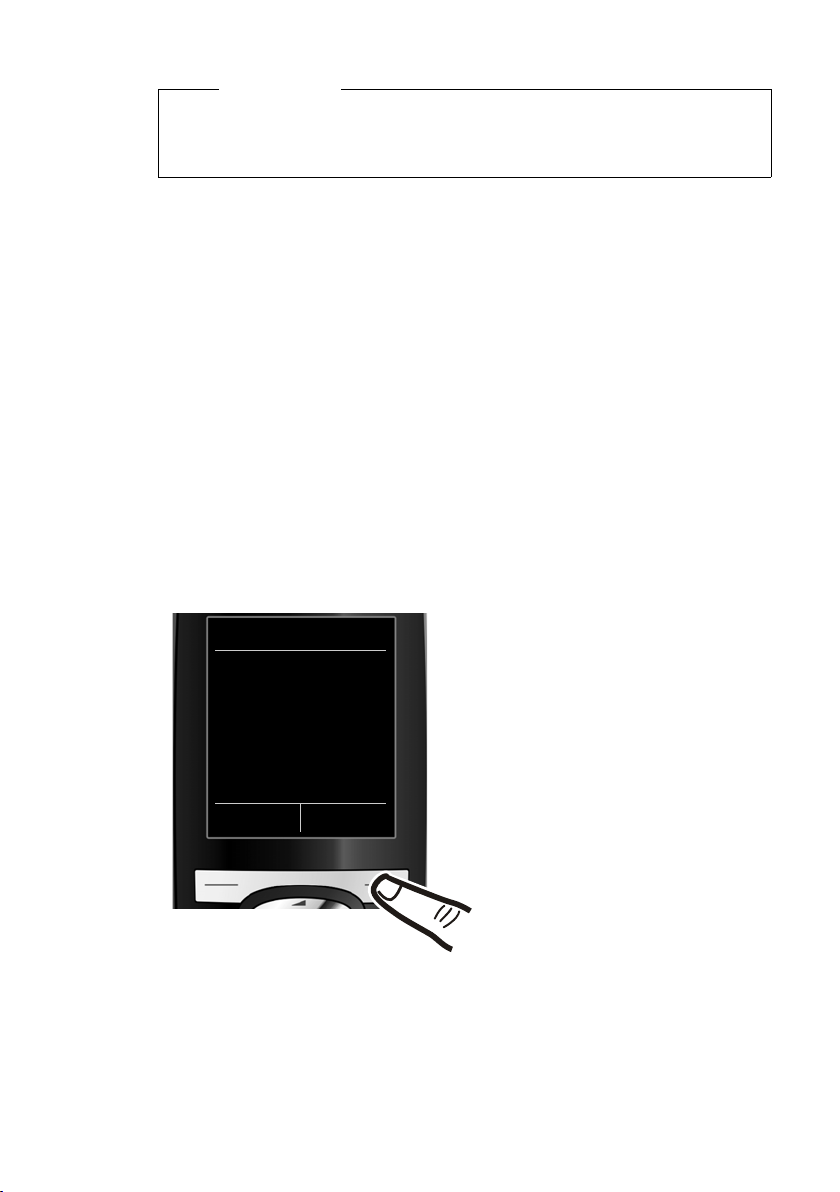
Priključitev telefona – pomočnik za namestitev
Opombi
u Če niste mogli ugotoviti nobenih MSN številk, bo telefon od vas zahteval, da
sami vnesete vaše MSN številke (¢ str. 66).
u Imena MSN številk lahko spremenite (¢ str. 66).
Pomočnik za povezavo
Pomočnik za povezavo se zažene samodejno po koncu pomočnika za ISDN. S
pomočnikom za povezavo lahko prej konfigurirane klicne številke dodelite internim uporabnikom sistema kot dohodne in eventualno kot odhodne povezave.
u Dohodne povezave so klicne številke (MSN številke), na katere vas lahko drugi
kličejo. MSN številke lahko internim uporabnikom sistema dodelite kot dohodne
povezave. Dohodni klici se usmerijo samo na tiste interne uporabnike, katerim
so dodeljene ustrezne dohodne povezave.
u Odhodne povezave so klicne številke (MSN številke), ki jih vaš telefon posreduje
kličočim. Prek odhodnih povezav vam ponudnik omrežja zaračunava tudi
stroške pogovorov. Vsakemu internemu uporabniku lahko dodelite svojo fiksno
MSN številko kot odhodno povezavo.
u Vsaka MSN je lahko tako odhodna kot tudi dohodna povezava. Vsako MSN lahko
dodelite več prenosnim enotam kot dohodno povezavo.
Po prijavi/zagonu so prenosnim enotam dodeljene vse MSN številke kot dohodne
povezave. Osnovna (glavna) klicna številka (po pravilu je to MSN1), je napravam
dodeljena kot odhodna povezava.
18
Pomocnik za povez.
?
Dodelim povezave -
za prenosno enoto
INT 1?
Ne Da
¤ Če želite prikazati ali spremeniti
nastavitev za odhodno in dohodno
povezavo internemu uporabniku
(tu INT 1), pritisnite funkcijsko tipko
§Da§.
¤ Čer želite preklopiti na naslednjega
internega uporabnika, pritisnite
funkcijsko tipko
§Ne§.
Page 21
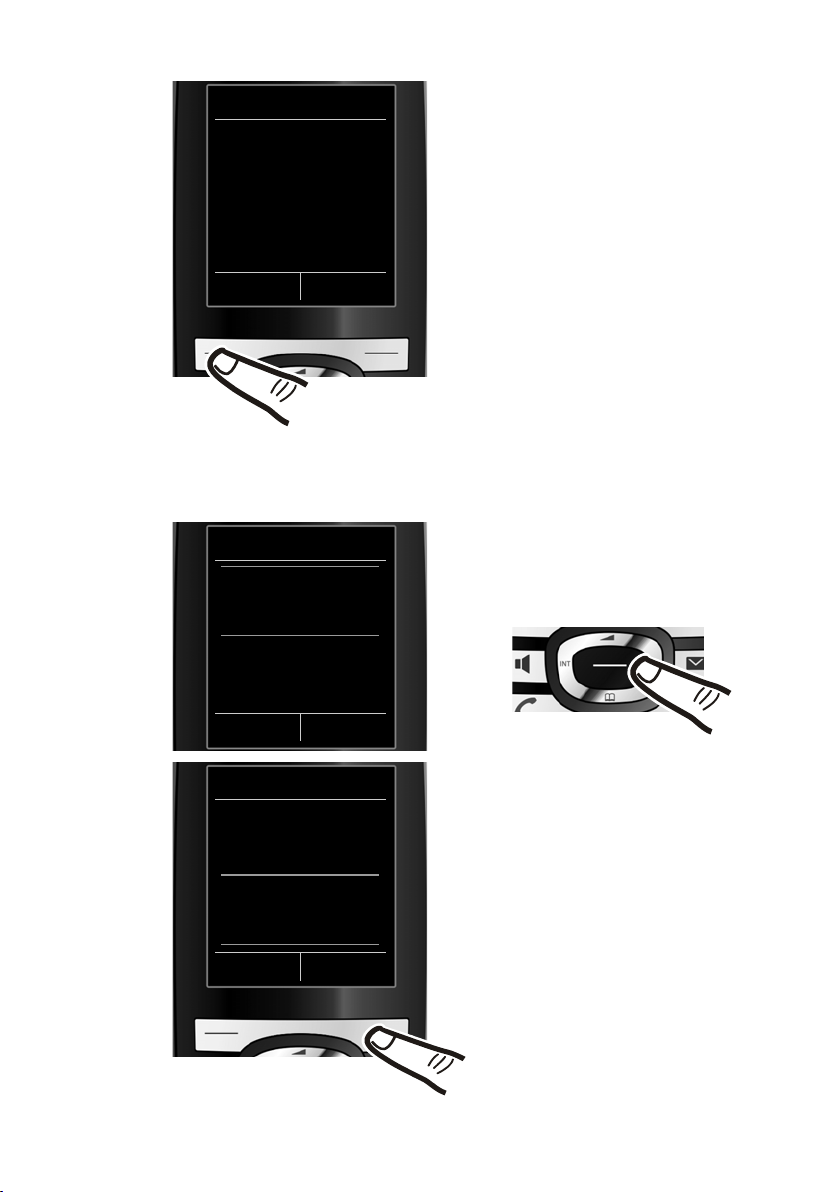
Priključitev telefona – pomočnik za namestitev
Dohodna povezava
INT 1
sprejema klice za
MSN 1: 12345601
MSN 2: 12345602
MSN 3: 12345603
Spremeni OK
Če pritisnete
§OK§, preskočite oba naslednja koraka in nadaljujete z nastavitvijo
odhodne povezave.
Če pritisnete tipko
INT 1
Sprejem pozivov
MSN 1
<Da >
Sprejem pozivov
MSN 2
Da
Prikaže se seznam aktualno dodeljenih dohodnih povezav.
i
Za listanje po vsem seznamu morate
eventualno pritisniti spodnjo stran
tipke za upravljanje s.
¤ Pritisnite funkcijsko tipko
če želite spremeniti nastavitev za
dohodne povezave.
¤ Pritisnite funkcijsko tipko
nastavitve ne želite spremeniti.
§Spremeni§, se prikaže naslednje:
Če naj se na MSN1 ne signalizirajo
nobeni klici:
¤ Za nastavitev Ne pritisnite desno
stran tipke za upravljanje v.
§Spremeni§,
§OK§, če
Nazaj Shrani
INT 1
Sprejem pozivov
MSN 1
Ne
Sprejem pozivov
MSN 2
<Da >
Nazaj Shrani
¤ Za preklop na naslednjo MSN pri-
tisnite spodnjo stran tipke za
upravljanje s. Nastavite ukaz kot
je opisano zgoraj na Da ali Ne.
¤ Ponovite korake za vsako MSN.
¤ Za zaključitev nastavljanja pritis-
nite funkcijsko tipko
§Shrani§.
19
Page 22

Priključitev telefona – pomočnik za namestitev
Na prikazovalniku se za preverjanje še enkrat prikaže aktualiziran seznam
dohodnih povezav.
¤ Za potrditev dodelitve pritisnite funkcijsko tipko
Odhodna povezava
i
INT 1
Posilja klice z
MSN 1
12345601
Spremeni OK
§OK§.
Prikaže se aktualno nastavljena
odhodna povezava.
¤ Pritisnite funkcijsko tipko
§Spremeni§,
če nastavitev želite spremeniti.
¤ Pritisnite funkcijsko tipko
§OK§, če
nastavitve ne želite spremeniti.
Naslednji korak bo telefon
preskočil.
INT 1
Povezava za
odhodne klice:
<MSN1 >
Nazaj Shrani
Če naj telefon kliče prek druge MSN:
¤ Desno stran tipke za upravljanje
v pritisnite tolikokrat, da se
prikaže želena MSN
¤ Za shranjevanje nastavitve pritis-
nite funkcijsko tipko
§Shrani§.
20
Page 23
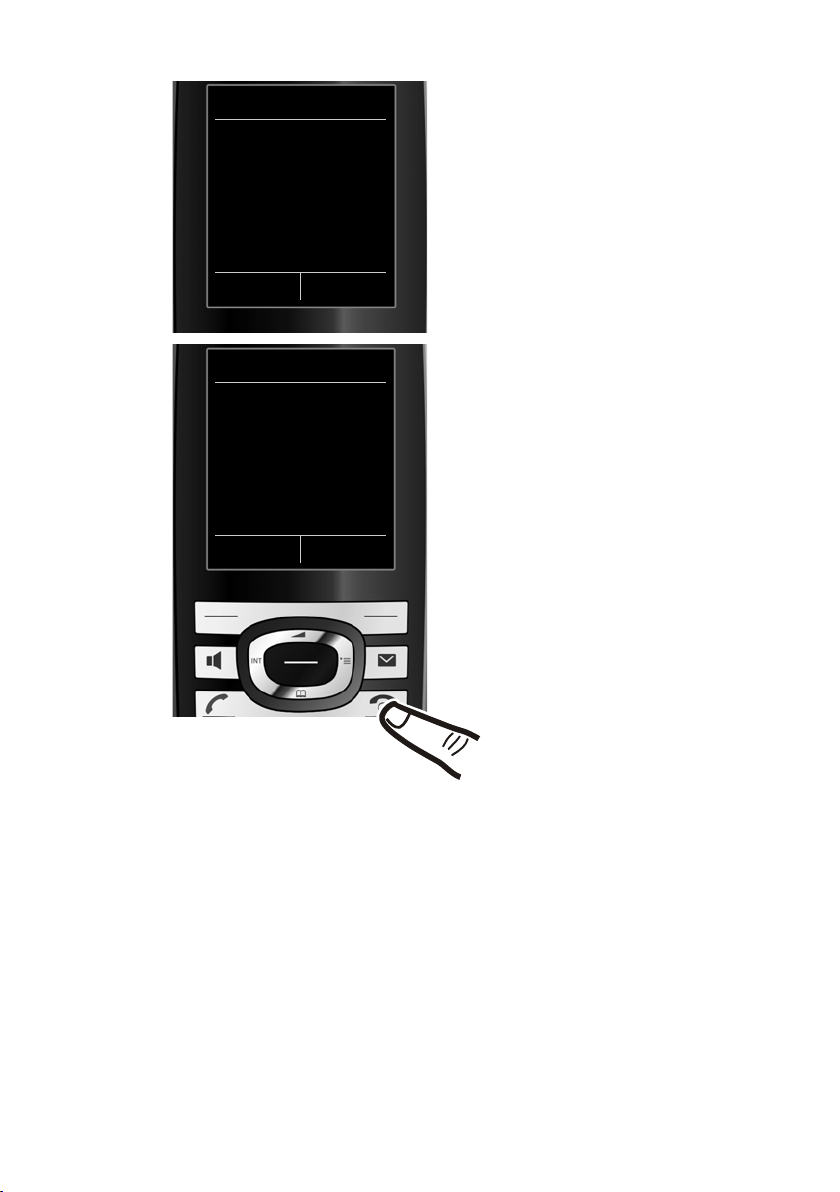
Priključitev telefona – pomočnik za namestitev
Pomocnik za povez.
?
Dodelim povezave -
za prenosno enoto
INT ... ?
Ne Da
Pomocnik za povez.
μ
Dodelitev povezave -
koncana
Če so prijavljene nadaljnje prenosne
enote, telefon od vas zahteva dodelitev dohodnih in odhodnih povezav
še za te prenosne enote.
¤ Izvedite potrebne korake za vsako
prijavljeno prenosno enoto.
Prikazovalnik na kratko prikaže, da so
bile nastavitve uspešno zaključene.
¤ Za vrnitev v stanje mirovanja pritis-
nite in držite tipko za položitev
slušalke a.
Namestitev je končana.
21
Page 24
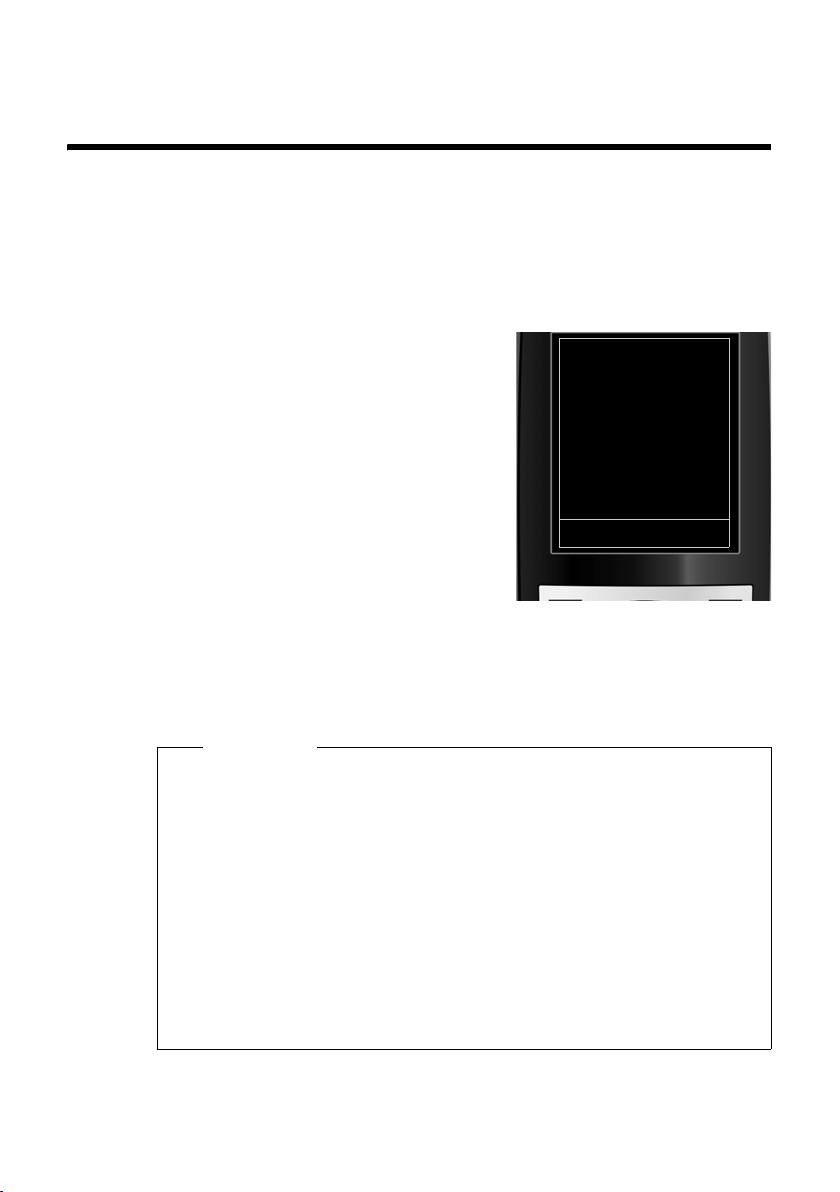
Uporaba zaponke za prostoročno telefoniranje Gigaset L410
Uporaba zaponke za prostoročno telefoniranje
Gigaset L410
Zaponko za prostoročno telefoniranje L410 lahko kupite kot dodatno opremo v
strokovnih trgovinah.
Zaponko za prostoročno telefoniranje L410 pritrdite na vaše oblačilo. Telefonirate v
izjemni kakovosti prenosa govora, prosti imate obe roki in se v stanovanju ali službi
lahko prosto gibljete. Da bi lahko vaš L410 uporabljali, postopajte kot sledi:
¤ Zaponko L410 prijavite na osnovno enoto (glejte navodilo za uporabo Gigaset
L410)
Če želite uporabljati enostaven prevzem
pogovora samo z enim pritiskom tipke na
zaponki L410 in na prenosni enoti, morate po
uspešni prijavi zaponko L410 dodeliti neki
prenosni enoti.
Na vseh prijavljenih prenosnih enotah se
prikaže ustrezno vprašanje.
¤ Na želeni prenosni enoti potrdite
vprašanje z
Na prikazovalniku se prikaže potrditev
dodelitve. Vašo zaponko L410 sedaj lahko
uporabljate, kot je opisano v navodilu za
uporabo Gigaset L410.
Dodelitev dohodnih MSN številk ustreza nastavitvi prenosne enote.
Če v stanju mirovanja pritisnete tipko u na prenosni enoti, se prikaže seznam
prijavljenih prenosnih enot. Lastna prenosna enota in eventualno dodeljena
zaponka L410 je označena s simbolom <. S tem je razpoznavna dodelitev zaponke
L410 določeni prenosni enoti.
§Da§.
Ne Da
?
Prostoroc. zaponka
prijavljena. Dodelim
tej prenosti enoti?
22
Opombe
– Če po prijavi zaponke v času 60 sekund niste odgovorili vprašanja dodelitve z §Da§,
L410 ni dodeljena nobeni prenosni enoti. V primeru, da želite zaponko prenosni enoti
dodeliti kasneje, jo morate najprej odjaviti in ponovno prijaviti.
– Če je L410 prijavljena, toda ni dodeljena nobeni prenosni enoti, se prikaže zgolj samo
v seznamu prijavljenih prenosnih enot. Lahko dodelite želene dohodne MSN številke
(¢ str. 67). Predajo pogovora oziroma prevzem pogovora na/iz prenosne enote,
morate začeti na prenosni enoti, glejte navodilo za uporabo L410.
– Če želite dodelitev zaponke prenosni enoti spremeniti, morate L410 na osnovni enoti
najprej odjaviti in ponovno prijaviti.
– Za funkcijo „Telefoniranje v troje (konferenca)”, glejte navodilo za uporabo Gigaset
L410. Vključitev je možna samo v nek pogovor na prenosni enoti, kateri je zaponka
dodeljena.
– Če odjavite prenosno enoto, ki ji je bila zaponka L410 dodeljena, ostane L410 še naprej
prijavljena na osnovni enoti.
– Eventualno spreminjanje internega imena zaponke L410
(¢ str. 58).
Več informacij in opis vseh drugih funkcij najdete v navodilu za uporabo
vaše zaponke Gigaset L410.
Page 25
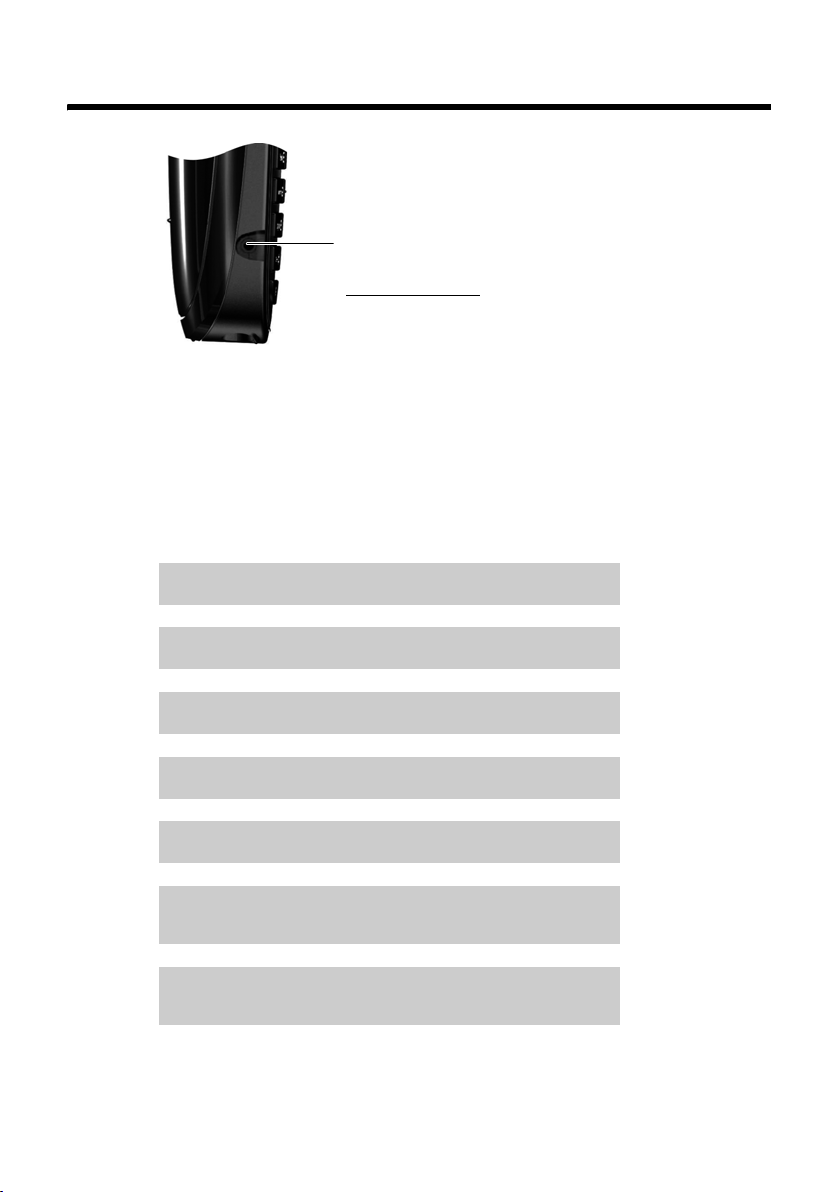
Priključitev naglavne slušalke
g
g
Priključite lahko naglavno slušalko z 2,5 mm vtičem.
Priporočila za naglavne slušalke najdete pod
www.gigaset.com
Glasnost govora v naglavni slušalki ustreza nastavitvi
glasnosti govora v slušalki prenosne enote (¢ str. 63).
Kaj želite napraviti kot naslednje?
Potem, ko ste vaš Gigaset uspešno vključili v delovanje, ga gotovo želite prilagoditi
vašim osebnim potrebam. Za iskanje pomembnih tem uporabite naslednji kažipot.
Če še niste seznanjeni z uporabo naprav z menijskim vodenjem kot npr. z drugimi
Gigaset telefoni, najprej preberite poglavje „Upravljanje telefona“ ¢ str. 24.
Informacije o ... ... najdete tu.
Nastavljanje melodije in glasnosti pozivanja str. 63
Priključitev naglavne slušalke
.
Nastavljanje glasnosti govora v slušalki str. 63
Nastavljanje Eco nacin / Eco nacin+ str. 54
Priprava telefona za SMS sprejem str. 46
Delovanje telefona na naročniški centrali str. 71
Prijava razpoložljivih prenosnih enot Gigaset na
osnovno enoto
Prenos vnosov imenika z naslovi obstoječe Gigaset
prenosne enote na novo(e) enoto(e)
Če se pri uporabi vašega telefona pojavijo vprašanja, preberite primere
za odpravljanje napak (¢ str. 74) ali se obrnite na naš servis (skrb za
kupca) (¢ str. 73).
g
g
g
g
g
str. 55
str. 42
23
Page 26
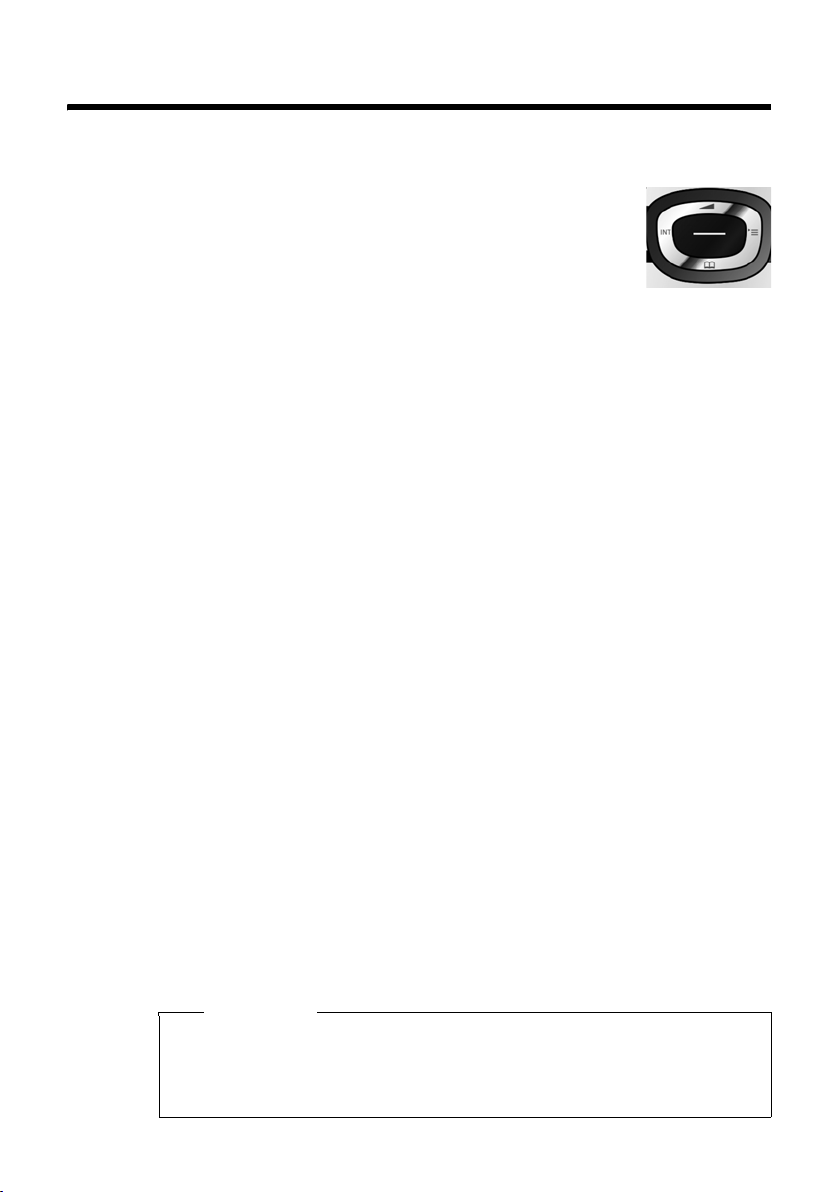
Upravljanje telefona
Upravljanje telefona
Tipka za upravljanje
V nadaljevanju je stran tipke za upravljanje, ki jo morate pritisniti
v vsakokratni situaciji uporabe (zgoraj, spodaj, desno, levo, na
sredini), označena črno, npr. v za „pritisnite desno stran tipke
za upravljanje ali w za „pritisnite tipko za upravljanje na
sredini“.
Tipka za upravljanje ima različne funkcije:
V stanju mirovanja prenosne enote
s Odpiranje imenika z naslovi.
v Odpiranje glavnega menija.
u Odpiranje seznama prenosnih enot.
t Priklic menija prenosne enote za nastavljanje glasnosti govora v
slušalki (¢ str. 63).
V glavnem meniju
t, s, v ali u
Za vodenje k želeni funkciji.
V podmenijih in seznamih
t / s Listanje po vrsticah navzgor/navzdol.
24
V poljih za vnos
S tipko za upravljanje pomikate kazalec navzgor t, navzdol s, desno v ali
levo u. Z daljšim pritiskom tipke v ali u pomikate kazalec po besedah.
Med zunanjim pogovorom
s Odpiranje imenika z naslovi.
u Začetek interne vmesne zveze.
t Spreminjanje glasnosti sprejema govora v slušalki oziroma zvočnika pri
prostoročnem delovanju.
Funkcije pri kliku na sredino tipke za upravljanje
Glede na situacijo uporabe ima tipka različne funkcije.
u V stanju mirovanja se odpre glavni meni.
u V podmenijih, izbirnih poljih in v poljih za vnos, tipka prevzame funkcijo funk-
cijske tipke
§OK§, §Da§, §Shrani§, §Izberi§ ali §Spremeni§.
Opomba
V tem navodilu za uporabo je odpiranje glavnega menija predstavljeno s pritiskom desne strani tipke za upravljanje, potrditev funkcij pa je predstavljeno s
pritiskom ustrezne funkcijske tipke. Namesto tega lahko uporabljate tipko za
upravljanje, kot je opisano.
Page 27
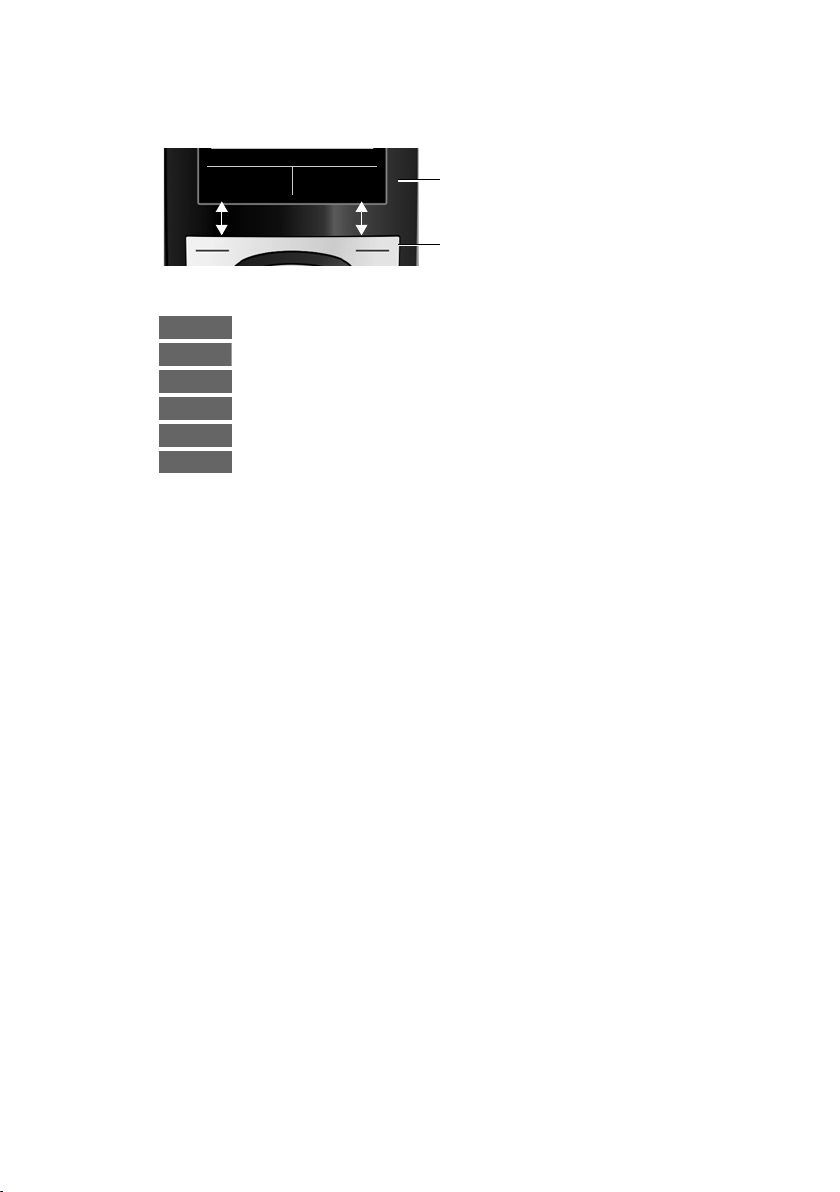
Funkcijski tipki
Funkcije funkcijskih tipk se spreminjajo glede na situacijo med uporabo. Primer:
Upravljanje telefona
Nazaj Shrani
Pomembne funkcijske tipke so naslednje:
Opcije
OK
Û
Nazaj
Shrani
Þ
Odpiranje menija, ki je odvisen od situacije.
Potrditev izbire.
Tipka za brisanje: Brisanje po znakih/besedah od desne proti levi.
Vrnitev za en nivo menija oziroma prekinitev postopka.
Shranjevanje vnosa.
Odpiranje seznama za ponavljanje izbiranja.
Tipke tipkovnice
c/ Q/ * itd.
Pritisnite prikazano tipko na tipkovnici prenosne enote.
~ Vnesite cifre ali črke.
Popravljanje napačnih vnosov
Napačne znake v poljih za vnos popravljate tako, da najprej s tipko za upravljanje
pomaknete kazalec na napačni vnos. Nato lahko:
u s pritiskom funkcijske tipke Ñ izbrišete znak, če tipko pritisnete in držite pa
besedo levo od kazalca,
u vstavite znak na mesto kazalca,
u označen (utripajoč) znak, npr. pri vnosu ure in datuma, prepišete.
Aktualne funkcije funkcijskih tipk.
Funkcijski tipki
25
Page 28
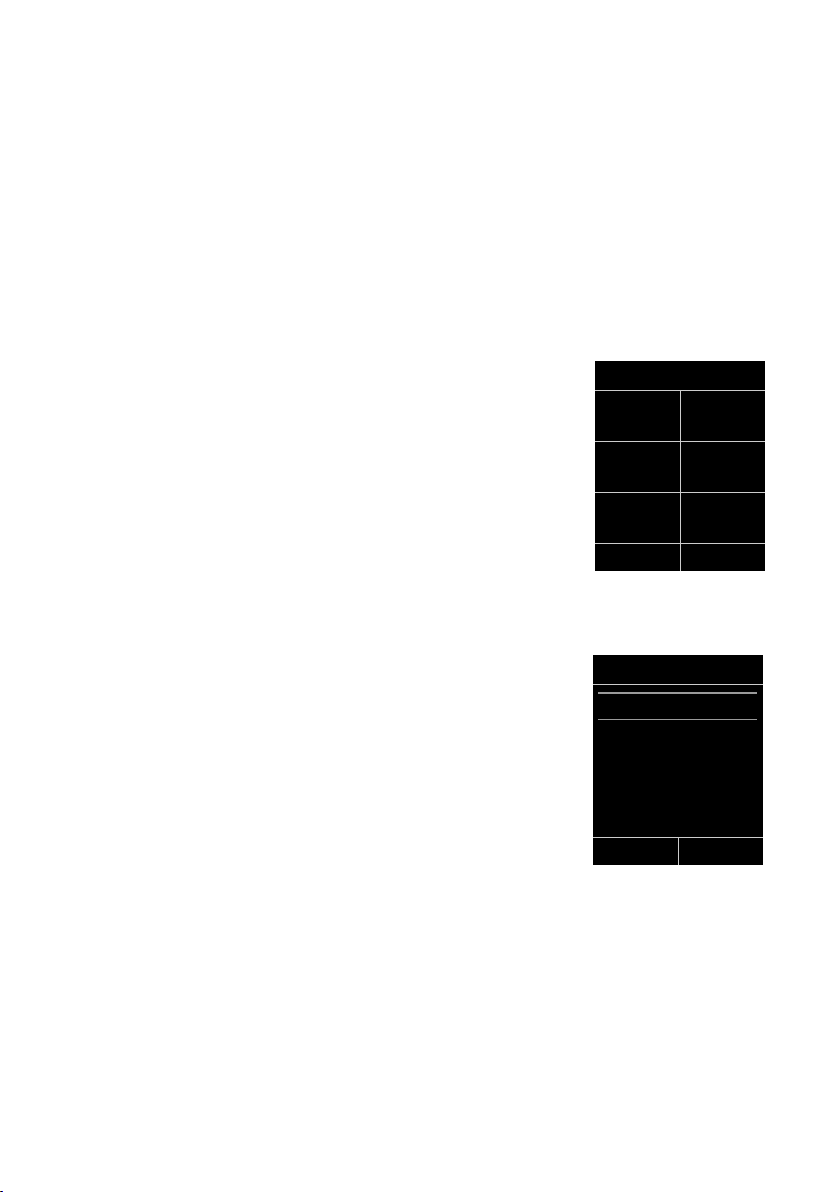
Upravljanje telefona
Upravljanje z menijem
Telefon ponudi funkcije prek menija, ki je sestavljen iz več nivojev.
Prikaz menija lahko razširite (ekspertni prikaz •) ali skrčite (standardni prikaz).
Pri tovarniški nastavitvi je aktiven standardni prikaz.
Nastavitve ali funkcije, ki so na voljo samo v ekspertnem prikazu, so označene s
simbolom
Preklop standardni prikaz/ekspertni prikaz in pregled menija (¢ str. 30).
Glavni meni (prvi nivo menija)
¤ Za odpiranje glavnega menija v stanju mirovanja prenosne enote pritisnite tipko
za upravljanje v na desni strani.
Funkcije glavnega menija se na prikazovalniku prikažejo
s simboli. Simbol izbrane funkcije je označen z oranžno
barvo in v naslovni vrstici prikazovalnika se prikaže pripadajoče ime.
Dostop do funkcije, to pomeni odpiranje pripadajočega
podmenija (naslednjega nivoja menija), je naslednji:
¤ S tipko za upravljanje p vodite do želene funkcije
in pritisnite funkcijsko tipko
Če pritisnete funkcijsko tipko §Nazaj§ ali na kratko
pritisnete tipko za položitev slušalke a, se vrnete v
stanje mirovanja.
•
.
§OK§.
Nastavitve
Ë
Ì
Ê
Ç
É Ï
Nazaj OK
26
Podmeniji
Funkcije podmenija so prikazane v obliki seznama
(primer desno).
Dostop do funkcije:
¤ S tipko za upravljanje q listajte do funkcije in
pritisnite
Če pritisnete funkcijsko tipko §Nazaj§ ali na kratko
pritisnete tipko za položitev slušalke a, se vrnete v
prejšnji nivo menija oziroma prekinete postopek.
§OK§.
Nastavitve
Datum in ura
Avdio
Prikazovalnik
Jezik
Prijava
Nazaj OK
Page 29

Vrnitev v stanje mirovanja
Iz poljubnega mesta v meniju se vrnete v stanje mirovanja na naslednji način:
¤ Tipko za položitev slušalke a pritisnite in držite.
Ali:
¤ Ne pritisnete nobene tipke: Po 2 minutah se prikazovalnik samodejno vrne v
stanje mirovanja.
Nastavitve, ki jih niste potrdili s funkcijskimi tipkami
telefon ne upošteva.
Primer prikazovalnika v stanju mirovanja je predstavljen na str. 15.
Izključitev/vključitev prenosne enote
a Za izključitev prenosne enote v stanju mirovanja pritisnite in držite
tipko za položitev slušalke (signal potrditve).
Za ponovno vključitev tipko znova pritisnite in držite.
Opomba
Pri vključitvi se za nekaj sekund prikaže animacija z napisom Gigaset.
Vključitev/izključitev zapore tipkovnice
Zapora tipkovnice preprečuje nehoteno uporabo telefona.
# Za vključitev ali izključitev zapore tipkovnice v stanju mirovanja
telefona pritisnite in držite tipko lojtrca. Slišite signal potrditve.
Če je zapora tipkovnice vključena, se na prikazovalniku prikaže obvestilo.
Zapora tipkovnice se pri dohodnem klicu samodejno odklene. Po končanem
pogovoru se ponovno zaklene.
Upravljanje telefona
§OK§, §Da§, §Shrani§ ali §Spremeni§,
Opomba
Pri vključeni zapori tipkovnice ne morete izbirati niti klicnih številk za klic v sili.
27
Page 30

Upravljanje telefona
Predstavitev korakov upravljanja v navodilu za uporabo
Koraki upravljanja so v navodilu za uporabo predstavljeni v skrajšani obliki.
Primer:
Predstavitev:
v ¤Ï ¤ Eco nacin ¤ Eco nacin+ (³ =vključeno)
pomeni:
¤ Za odpiranje glavnega menija
pritisnite desno stran tipke za
upravljanje v.
Nastavitve
Ë
Ì
Ê
Ç
É Ï
Nazaj OK
Nastavitve
Prikazovalnik
Jezik
Prijava
Pregled menija
Eco nacin
Nazaj OK
¤ S tipko za upravljanje p vodite
kazalec desno, levo, navzgor in
navzdol, dokler ni izbran podmeni
Nastavitve.
¤ Za potrditev izbire pritisnite
funkcijsko tipko
¤ Pritiskajte spodnjo stran tipke za
upravljanje s, dokler ni na prikazovalniku poudarjena točka menija
Eco nacin.
§OK§.
28
¤ Za potrditev izbire pritisnite funkcij-
sko tipko
§OK§.
Page 31

Eco nacin
Eco nacin
Eco nacin+
Nazaj Spremeni
³
´
Upravljanje telefona
¤ Pritiskajte spodnjo stran tipke za
upravljanje s, dokler ni na prikazovalniku poudarjena točka menija
Eco nacin+.
¤ Za vključitev ali izključitev funkcije
pritisnite funkcijsko tipko
§Spremeni§.
Eco nacin
Eco nacin
Eco nacin+
Nazaj Spremeni
³
³
Sprememba učinkuje takoj in jo ni
potrebno potrditi.
¤ Za vrnitev na prejšnji nivo menija
pritisnite funkcijsko tipko pod prika-
§Nazaj§ na prikazovalniku
zom
ali
za vrnitev v stanje mirovanja pritisnite in držite tipko za položitev
slušalke a.
29
Page 32

Pregled menija
Pregled menija
Nastavljanje standardnega načina ali ekspertnega načina prikaza
Pogled menija lahko razširite (ekspertni način •) ali skrčite (standardni način). Vnosi menija,
ki so na voljo samo v ekspertnen načinu, so označeni s simbolam
Nastavitev izvedete na naslednji način:
v ¤Ï ¤ Pregled menija ¤ Enostaven (standardni način) ali Razsirjen (ekspertni način),
označite ¤
§Izberi§ (aktivni način je označen s simbolom Ø)
Odpiranje glavnega menija: V stanju mirovanja telefona pritisnite tipko v.
SMS
Ë
Nov SMS ¢ str. 46
Dohodna ¢ str. 48
Odhodna ¢ str. 47
Nastavitve SMS centri ¢ str. 51
Obvescanje ¢ str. 50
Seznami klicev
Ê
Vsi klici ¢ str. 44
Odhodni klici ¢ str. 44
Sprejeti klici ¢ str. 44
Neodgovorjeni klici ¢ str. 44
•
.
Telefonski odziv nik
Ì
Predvajan. sporocil ¢ str. 53
Odzivnik omrezja ¢ str. 53
Storitve omrezja
Ç
Naslednji klic Prikrita stevilka ¢ str. 39
Tipkovnica ¢ str. 39
Preusmeritev Interni klic ¢ str. 69
MSN1 ¢ str. 68
MSN2
:
MSN10
Poziv na cakanju ¢ str. 68
Vsi klici anonimni ¢ str. 68
MSN zasedeno ¢ str. 67
Predaja zv. (ECT) ¢ str. 69
Povratni klic izklj. ¢ str. 38
30
Page 33

Dodatne funkcije
É
Budilka ¢ str. 55
Nadzorov. prostora ¢ str. 59
Neposredni klic ¢ str. 35
Nastavitve
Ï
Datum in ura ¢ str. 14
Avdio Glasnost govora ¢ str. 63
Opozorilni signali ¢ str. 65
•
Zvonjenje (pre. en) ¢ str. 63
Glasba med cak. ¢ str. 69
Prikazovalnik Ohranjev.zaslona ¢ str. 61
Velike crke ¢ str. 62
Barvne sheme ¢ str. 62
Osvetlitev ¢ str. 62
•
Jezik ¢ str. 61
Prijava Prijava pren. enote ¢ str. 55
Odjava pren. enote ¢ str. 56
Izbira osn. enote ¢ str. 56
Pregled menija
Telef onija Samo d. prevz em ¢ str. 62
•
Karakter. stevilke ¢ str. 65
Pomocnik za ISDN ¢ str. 66
Odhodna povezava ¢ str. 67
Dohodna povezava ¢ str. 67
Nacin izbiranja ¢ str. 72
Karakt. stevilka ¢ str. 71
Sistem Ponas. pren. en. ¢ str. 65
•
Ponas. osn. en. ¢ str. 70
Delov.z repeater. ¢ str. 69
PIN sistema ¢ str. 70
Pregled menija Enostaven ¢ str. 30
Razsirjen ¢ str. 30
Eco nacin Eco nacin ¢ str. 54
Eco nacin+ ¢ str. 54
31
Page 34

Funkcije med vzpostavljeno zvezo
Funkcije med
vzpostavljeno zvezo
Telefoniranje z več sogovorniki
Če želite telefonirati z več sogovorniki, najprej vzpostavite vmesno zvezo. Nato lahko
bodisi izmenično („Menjava zveze“, str. 33)
ali istočasno („Konferenčna zveza“, str. 33)
govorite z sogovorniki.
Vmesna zveza
Na voljo imate dve možnosti vmesne zveze:
u Zunanja vmesna zveza: Med zunanjim
pogovorom pokličete drugega zunanjega naročnika.
u Interna vmesna zveza: Med zunanjim
pogovorom pokličete internega uporabnika sistema.
Začetek zunanje vmesne zveze
§Vme.klic§ Pritisnite funkcijsko tipko.
~ Vnesite klicno številko novega
zunanjega naročnika.
Opomba
Klicno številko drugega naročnika lahko
prikličete tudi iz imenika z naslovi
(¢ str. 40) ali iz nekega seznama klicev
(¢ str. 44).
Začetek interne vmesne zveze
t Pritisnite tipko za upravljanje.
Povezava s prvim naročnikom
se zadrži.
~ Vnesite klicno številko želenega
internega uporabnika.
Opomba
Interno številko (npr. INT 1) lahko
izberete tudi s tipko q in pritisnete
§OK§.
c/
Sogovornik na vmesni zvezi se ne
oglasi
§Koncaj§ Pritisnite funkcijsko tipko.
Vrnete se k prvemu
sogovorniku.
Sogovornik na vmesni zvezi je
zaseden
Slišite signal zasedeno. Lahko nastavite
povratni klic (¢ str. 38).
¤ Vrnete se k zadržanemu sogovorniku.
Sogovornik na vmesni zvezi se oglasi
Sedaj je vzpostavljena aktivna povezava z
novim sogovornikom in zadržana povezava
s prvim sogovornikom.
Na voljo imate naslednje možnosti:
u Menjava zveze (¢ str. 33),
u Konferenčna zveza (¢ str. 33),
u Posredovanje (predaja) pogovora
(¢ str. 34).
32
Page 35

Funkcije med vzpostavljeno zvezo
Menjava zveze
Izmenično se lahko pogovarjate z dvema
sogovornikoma.
Pogoj: Vzpostavili ste vmesno zvezo
(¢ str. 32) ali ste prevzeli pogovor poziva na
čakanju (¢ str. 34).
t s Menjate pogovor med obema
sogovornikoma.
Zaključitev vmesne zveze/menjave
§Opcije§ Odprite meni.
Prekini aktivni klic
Izberite in pritisnite
Trenutno aktivni pogovor se
zaključi. Vrnete se k zadržanemu
sogovorniku.
Ali:
a Pritisnite tipko za položitev
slušalke. Aktivna povezava se
prekine. Linija, na kateri je
zadržan sogovornik vas samodejno ponovno pokliče.
Če povezavo prekine aktivni sogovornik,
slišite signal zasedeno.
¤ Menjava k zadržanemu sogovorniku.
Če povezavo prekine zadržani sogovornik,
se aktivna zveza ohrani.
§OK§.
Konferenčna zveza
Z dvema sogovornikoma se pogovarjate
istočasno. Konferenčno zvezo lahko vzpostavite kot sledi:
u Z dvema zunanjima sogovornikoma ali
u z enim internim uporabnikom sistema in
zunanjim naročnikom.
Pogoj: Vzpostavili ste vmesno zvezo
(¢ str. 32) ali ste prevzeli pogovor poziva na
čakanju (¢ str. 34).
Vzpostavljanje konference
§Konfer.§ Pritisnite funkcijsko tipko.
Končanje konference
a Pritisnite (stanje mirovanja).
Če je pri najmanj eni zunanji povezavi vklju-
čena funkcija ECT (¢ str. 71), sta oba druga
udeleženca konference povezana med
seboj. Sicer se vse zveze končajo.
Razpad konference v vmesno zvezo
(¢ str. 32)
§Ko. konf.§ Pritisnite funkcijsko tipko.
Konferenca se konča, ponovno ste v načinu
delovanja menjave zveze (¢ str. 33). Aktivna
je povezava z zunanjim sogovornikom.
33
Page 36

Funkcije med vzpostavljeno zvezo
Predaja pogovorov
Posredovanje pogovora na drugo prenosno enoto
Vzpostavljen imate zunanji pogovor in ga
želite posredovati na drugo prenosno enoto
(predaja pogovora).
¤ Vzpostavljanje interne vmesne zveze
(¢ str. 32).
a Za posredovanje pogovora
pritisnite tipko za položitev
slušalke (tudi preden se
uporabnik oglasi).
Posredovanje pogovora na zunanjo linijo – ECT (Explicit Call Transfer )
Vzpostavljeno imate zunanjo zvezo in jo
želite posredovati drugemu zunanjemu
naročniku.
Pogoji:
u Funkcijo posredovanja pogovora vaš
ponudnik omrežja podpira.
u Na vašem telefonu Gigaset je funkcija
ECT vključena (¢ str. 69).
¤ Vzpostavljanje zunanje vmesne zveze
(¢ str. 32).
a Za posredovanje pogovora
pritisnite tipko za položitev
slušalke (tudi preden se
uporabnik oglasi).
Obravnava zunanjega pogovora poziva na čakanju – CW (Call Waiting)
Pogoj: Funkcija poziva na čakanju je
nastavljena (¢ str. 68).
Če med vzpostavljeno zvezo prejmete
zunanji klic, slišite signal poziva na čakanju
(kratek zvočni signal). Pri posredovanju
klicne številke se na prikazovalniku prikaže
klicna številka oziroma ime kličočega.
Na voljo imate naslednje možnosti:
Prevzem poziva na čakanju - vmesna
zveza
§Sprejmi§ Pritisnite funkcijsko tipko.
Prevzamete zvezo poziva na
čakanju, prvotna zveza se
zadrži. Na prikazovalniku se
prikažeta oba sogovornika,
aktivni je označen.
Zvezo lahko menjate (¢ str. 33), vzpostavite
konferenco (¢ str. 33) ali pogovor posredujete dalje (¢ str. 34).
Zavrnitev poziva na čakanju
§Zavrni§ Pritisnite funkcijsko tipko.
Zavrnete pogovor. Klic se ne signalizira več.
Kličoči sliši signal zasedeno.
Menjava sogovornika
a Zaključite aktualni pogovor. Klic
poziva na čakanju postane
„normalni“ klic.
c Za prevzem klica pritisnite tipko
za dvig slušalke.
34
Page 37

Telefoniranje
Telefoniranje
Če je funkcija osvetlitve prikazovalnika
izključena (¢ str. 62) prvi pritisk poljubne
tipke osvetlitev prikazovalnika vključi. Tipke
tipkovnice se pri tem za pripravo izbiranja
prenesejo na prikazovalnik, druge tipke
nimajo nobene druge funkcije.
Zunanji odhodni klici
Zunanji klici so klici v javno telefonsko
omrežje.
~c Vnesite klicno številko in pritis-
nite tipko za dvig slušalke.
Ali:
c~ Pritisnite in držite tipko za dvig
slušalke c in nato vnesite
klicno številko.
Prek katere MSN številke vaš telefon izbira, je
odvisno od nastavitve odhodnih povezav
(¢ str. 67).
u Nastavljena je posamezna MSN: Telefon
klicno številko takoj izbere prek
nastavljene MSN.
u Nastavljena je Izb. lin. za vsak klic:
Izberite odhodno MSN in pritisnite
Funkcijo „Izbira povezave“ lahko
programirate na funkcijsko tipko (¢ str. 60).
§Izb. pov.§ Pritisnite funkcijsko tipko.
q Izberite povezavo.
§Izberi§ Pritisnite funkcijsko tipko.
~ Vnesite klicno številko.
Med pogovorom se na prikazovalniku prika-
zuje čas pogovora.
Če se prenašajo stroški pogovora, se ti
prikažejo namesto trajanja pogovora.
Opomba
Izbiranje iz imenika z naslovi (¢ str. 40),
seznama klicev (¢ str. 44) in iz seznama
za ponavljanje izbiranja (¢ str. 43) vam
prihrani ponovno tipkanje klicnih številk.
§Izberi§.
Neposredni klic
Vaš telefon lahko nastavite tako, da se pri
pritisku poljubne tipke izbere prej shranjena
klicna številka. Tako lahko npr. otroci, ki še ne
znajo vnesti klicne številke, pokličejo določeno klicno številko.
v ¤ É ¤ Neposredni klic
¤ Spreminjanje večvrstičnega vnosa:
Aktiviranje:
Za vključitev izberite Vklopljen.
Klic na:
Vnesite ali spremenite klicno številko.
¤ S tipko
Izgled prikazovalnika v stanju mirovanja pri
aktiviranem neposrednem klicu:
i V
§Shrani§ shranite nastavitve.
07:15
INT 1 22 Okt
”
Neposr. klic aktiven
0891234567
Izklj.
Pri pritisku poljubne tipke telefon izbere
shranjeno klicno številko. Za prekinitev
izbiranja oziroma za končanje neposrednega klica pritisnite tipko za položitev
slušalke a.
Deaktiviranje neposrednega klica
¤ V stanju mirovanja pritisnite funkcijsko
§Izklj.§.
tipko
¤ Za deaktiviranje neposrednega klica
pritisnite in držite tipko lojtrca #.
Končanje pogovora
a Pritisnite tipko za položitev
slušalke.
35
Page 38

Tel e fon i ra nj e
Prevzem klica
Dohodni klic se na prenosni enoti signalizira
v treh oblikah: s pozivanjem, s prikazom na
prikazovalniku in z utripanjem tipke za dvig
slušalke d.
Za prevzem klica imate naslednje možnosti:
¤ Pritisnete tipko za dvig slušalke c.
¤ Pritisnete tipko za prostoročno delovanje
d.
Če se prenosna enota nahaja v osnovni/
polnilni enoti in je funkcija Samod. prevzem
vključena (¢ str. 62), prenosna enota prevzame klic samodejno, ko jo dvignete iz
osnovne/polnilne enote.
Če vas pozivni zvočni signal moti, pritisnite
funkcijsko tipko
mete še toliko časa, dokler je prikazan na
prikazovalniku.
§Izkl.zvon.§. Klic lahko prevza-
Zavrnitev klica
Pritisnite funkcijsko tipko §Zavrni§.
Klic je zavrnjen za celotno MSN skupino.
Posredovanje klicne številke
Pri dohodnem klicu se na prikazovalniku
prikaže klicna številka kličočega, če so
izpolnjeni naslednji pogoji:
u Vaš ponudnik omrežja podpira CLIP, CLI.
– CLI (Calling Line Identification):
Prenesena je bila klicna številka
kličočega.
– CLIP (Calling Line Identification
Presentation): Prikaže se klicna
številka kličočega.
u Pri vašem ponudniku omrežja ste naročili
funkcijo CLIP .
u Kličoči je pri svojem ponudniku omrežja
naročil CLI.
Prikaz klica pri CLIP/CLI
Če je klicna številka kličočega shranjena v
vašem imeniku z naslovi, se klicna številka
nadomesti s pripadajočim vnosom iz imenika z naslovi (simbol
klicna številka). Če ste ime kličoče MSN
spremenili (¢ str. 66), se prikaže to ime.
ä
Ø«Ú
ä
1234567890
za MSN1
Zavrni Izkl.zvon.
1Simbol zvonca
2Simbol
3 Klicna številka ali ime kličočega
4 Dohodna MSN, po kateri prihaja poziv
Namesto klicne številke se prikaže
naslednje:
u Zunanji klic, če klicna številka ni bila
u Nezn. stevilka, če kličoči nima
ä/ k/ l
prenesena.
naročenega posredovanja klicne številke.
iz imenika z naslovi
/ k/
l
1
2
3
4
in ime/
Opomba
Če želite, da vas nepoznani klici ne
motijo, lahko pozivni signal izključite
(¢ str. 64).
Opombe k prikazu klicnih številk (CLIP)
Vaš telefon Gigaset je tovarniško nastavljen
tako, da se na prikazovalniku prikaže klicna
številka kličočega. Na vašem telefonu
Gigaset vam ni potrebno napraviti nobenih
dodatnih nastavitev.
36
Če se klicna številka vendarle ne
prikaže, so za to lahko naslednji vzroki:
u Pri vašem operaterju niste naročili CLIP ali
Page 39

Telefoniranje
u je vaš telefon priključen prek telefonske
naprave/usmerjevalnika z vgrajeno
telefonsko napravo (Gateway), ki ne
prepušča vseh informacij.
Je vaš telefon priključen prek
telefonske naprave/prehoda
(Gateway)?
To prepoznate po tem, da se med telefonom
in hišnim telefonskim priključkom nahaja
neka dodatna naprava, npr.
telekomunikacijska oprema, prehod
(Gateway), itd.. Pogosto lahko težavo rešite s
ponastavitvijo (resetom) naprave:
¤ Na hitro izključite vtič za napajanje
naprave iz električnega omrežja! Vtič
nato ponovno vključite in počakajte, da
se naprava ponovno zažene.
Če se klicna številka še vedno ne
prikaže
¤ Preverite nastavitve vaše telefonske
naprave glede na prikaz klicnih številk
(CLIP) in eventualno aktivirajte funkcijo
prikaza. V navodilu za uporabo naprave
poiščite delovanje CLIP (ali alternativni
opis kot posredovanje klicne številke,
prenos klicne številke, prikaz klica, ...).
Eventualno se o tem pozanimajte pri
proizvajalcu naprave.
Če tudi to ne reši težave, eventualno
ponudnik omrežja ne omogoča funkcije
CLIP klicne številke.
Prostoročno telefoniranje
Pri prostoročnem načinu delovanja prenosne enote nimate prislonjene na uho,
temveč jo imate pred seboj, npr. na mizi.
Tako lahko tudi ostali prisotni sodelujejo pri
pogovoru po telefonu.
Vključitev/izključitev prostoročnega načina delovanja
Vključitev pri izbiranju
~d Vnesite klicno številko in pritis-
nite tipko za prostoročno
delovanje.
¤ Če morebitni prisotni poslušajo vaš
pogovor prosimo, da o tem obvestite
partnerja na zvezi.
Menjava med slušalko in prostoročnim
delovanjem
d Pritisnite tipko za prostoročno
telefoniranje.
Med pogovorom vključite ali izključite
prostoročni način delovanja.
Če želite prenosno enoto med pogovorom
postaviti v osnovno/polnilno enoto:
¤ Pritisnite tipko za prostoročno
telefoniranje d in pri postavljanju držite
pritisnjeno še naslednji 2 sekundi.
Kako spreminjate glasnost govora, ¢ str. 63.
Ali ste prikaz klicne številke pri
ponudniku omrežja naročili?
¤ Preverite, če vaš ponudnik podpira prikaz
klicne številke kličočega (CLIP) in je
funkcija za vaš priključek sproščena.
Eventualno se obrnite na vašega
ponudnika.
Več napotkov o tej temi najdete na domači
strani Gigaset pod:
www.gigaset.com/service
37
Page 40

Tel e fon i ra nj e
Nema zveza
Med zunanjim pogovorom lahko mikrofon
vaše prenosne enote izključite.
h Za preklop prenosne enote v
nemo zvezo pritisnite tipko za
izključitev mikrofona. Na prikazovalniku se prikaže Mikrofon
je izkloplj..
Za izključitev iz neme zveze
tipko pritisnite ponovno.
Opomba
Če je telefon preklopljen v nemo zvezo,
so vse tipke z izjemo tipke za izključitev
mikrofona h in tipke za položitev
slušalke a brez funkcije.
Povratni klic, če je zasedeno (CCBS)/če se nihče ne javi (CCNR)
Če se naročnik ne oglasi ali ima zasedeno,
lahko nastavite povratni klic.
Pogoj: Telefonska centrala to funkcijo
podpira.
Aktiviranje povratnega klica
§Povr. klic§ Pritisnite funkcijsko tipko in
počakajte na potrditev iz
telefonske centrale.
Čas povratnega klica:
u Povratni klic, če je zasedeno – CCBS:
CCBS = Completion of calls to busy subscriber. Povratni klic se aktivira takoj, ko
klicani položi slušalko.
Povratni klic, če se nihče ne javi – CCNR:
CCNR = Completion of calls no reply.
Povratni klic se aktivira takoj, ko je klicani
zvezo vzpostavil in nato položil slušalko.
Prosimo upoštevajte:
u Naročilo povratnega klica se po približno
2 urah (odvisno od telefonske centrale)
samodejno izbriše.
u Če imate v času nastavljenega povrat-
nega klica vzpostavljeno drugo zvezo, se
povratni klic zakasni, dokler zveze ne
končate.
u Povratni klic se pri nastavljeni interni pre-
usmeritvi klica ne preusmeri.
Aktiviranje povratnega klica za
zunanjo vmesno zvezo
Želite vzpostaviti zunanjo vmesno zvezo
(¢ str. 32). Naročnik, s katerim želite vzpostaviti vmesno zvezo, je zaseden. Lahko
aktivirate povratni klic:
§Opcije§ Odprite meni.
Povratni klic Izberite in pritisnite §OK§.
Prevzem povratnega klica
Prenosna enota poziva, na prikazovalniku je
prikazana klicna številka povratnega klica.
Vzpostavljanje povezave
c Pritisnite tipko za dvig slušalke.
Slišite signal prostega izbiranja. Telefon pri
drugem naročniku poziva. Ko klicani dvigne
slušalko, se zveza vzpostavi.
Brisanje povratnega klica
v ¤Ç ¤ Povratni klic izklj.
Izberite in pritisnite
Na prikazovalniku se prikaže, da je bil
povratni klic izbrisan ali da povratni klic ni bil
aktiviran.
§OK§.
38
Page 41

Telefoniranje
Nastavitve za naslednji klic
„Anonimno klicanje“ vključitev/ izključitev za naslednji klic
Za naslednji klic lahko prenos vaše klicne
številke onemogočite (CLIR = Calling Line
Identification Restriction).
V stanju mirovanja:
v ¤
¤ Prikrita stevilka
~ Izberite klicno številko ali jo
§Poslji§ Pritisnite funkcijsko tipko ali
Prek katere MSN številke vaš telefon izbira, je
odvisno od nastavitve odhodnih povezav
(¢ str. 67).
u Nastavljena je posamezna MSN: Telefon
u Nastavljena je Izb. lin. za vsak klic:
Posredovanje klicnih številk lahko onemogočite splošno za vse klice, (¢ str. 68).
Vključitev/izključitev funkcije Tipkovnica za naslednji klic
Funkcija Tipkovnica omogoča upravljanje
določenih storitev z vnosom zaporedij znakov in cifer. Za funkcijo Tipkovnica
(¢ str. 72).
Funkcijo Tipkovnica lahko vključite začasno
za naslednji klic.
v ¤
~ Vnesite klicno številko.
§Poslji§ Pritisnite funkcijsko tipko ali
¤ Naslednji klic
Ç
Izberite in pritisnite
prevzemite iz telefonskega
imenika.
tipko za dvig slušalke c.
klicno številko takoj izbere.
Izberite odhodno MSN in pritisnite
¤ Naslednji klic ¤ Tipkovnica
Ç
Izberite in pritisnite
tipko za dvig slušalke
c. Telefon bo izbral klicno
številko.
§OK§.
§OK§.
§Izberi§.
Identifikacija zlonamernih kličočih – funkcija lovec
Funkcija lovec služi za odkrivanje nadležnih
in grozečih kličočih.
Pogoj: S ponudnikom omrežja ste se za
funkcijo lovca dogovorili. Prosimo, da se pri
težavah najprej obrnete na ponudnika
omrežja.
Priprava lovca
Če imate naročeno funkcijo lovca,
podaljšajte čas do prekinitve povezave:
v ¤ N5O 4
§OK§ Podaljšate čas do prekinitve
Q
povezave na 30sekund.
ali
§OK§ Nastavite čas do prekinitve
povezave na 3 sekunde.
Ugotavljanje kličočega
Med vzpostavljeno zvezo ali takoj, ko je
kličoči položil slušalko, napravite naslednje
korake. Ne smete pritisniti tipke za položitev
slušalke a!
§Opcije§ ¤ Identiteta klica
Identifikacija kličočega se izvede v telefonski
centrali. Ponudnik omrežja vam kasneje
pošlje izpis seznama s klicnimi številkami
kličočih, z datumom in časom klica. Več
informacij o identifikaciji zlonamernih klicev
dobite pri vašem ponudniku omrežja.
39
Page 42

Uporaba imenika z naslovi in seznamov
Uporaba imenika z
naslovi in seznamov
V telefonu je na voljo:
u imenik z naslovi,
u seznam za ponavljanje izbiranja,
u seznam dohodnih SMS,
u seznami klicev,
u seznam zamujenih terminov.
Imenik z naslovi lahko za svojo prenosno
enoto sestavite sami. Seznam/posamezne
vnose lahko pošljete tudi na druge prenosne
enote (¢ str. 42).
Imenik z naslovi
V imenik z naslovi shranite do 150 vnosov.
Opomba
Za hitri dostop do klicne številke v imeniku z naslovi (kratko izbiranje) lahko
klicno številko programirate na neko
tipko tipkovnice (¢ str. 60).
Imenik z naslovi
V imenik z naslovi shranite
u do tri klicne številke ter pripadajoča
imena in priimke,
u e-poštne naslove,
u obletnice s signalizacijo,
u VIP pozivni signal z VIP simbolom.
V stanju mirovanja telefona odprete imenik z
naslovi s tipko s.
Dolžina vnosa
3 klicne številke: vsaka največ 32 cifer
Ime in priimek: vsak največ 16 znakov
E-poštni naslov: največ 64 znakov
Shranjevanje klicne številke v imenik z naslovi
s ¤ <Nov vnos>
¤ Spreminjanje večvrstičnega vnosa:
Ime: / Priimek:
Vnesite ime in/ali priimek.
Če v nobenem od polj ni vnesenega
imena, se klicna številka istočasno shrani
in prikaže kot priimek.
(Navodilo za vnos besedila in posebnih
znakov najdete na str. 78.)
Tel. doma: / Tel. (pisarna): / Tel. (mobilni):
V najmanj eno od polj vnesite klicno
številko.
Vnosi so pri listanju v imeniku z naslovi
označeni s prednastavljenim simbolom:
ä/ k/ l.
E-posta:
Vnesite e-poštni naslov.
Obletnica:
Izberite Vklopljen ali Izklopljen.
Pri nastavitvi Vklopljen:
Vnesite Obletnica (datum) in Obletnica
(ura) Obletnica (signal) ter izberite vrsto
signalizacije: ¢ str. 43.
Skupina VIP:
Vnos v imeniku z naslovi označite kot VIP
(Very Important Person).
Vsakemu vnosu lahko dodelite eno od
6 VIP skupin, ki se razlikujejo po barvi
simbola Æ, imenu VIP skupine in pripa-
dajočemu pozivnemu signalu.
VIP klice spoznate po melodiji pozivanja.
Barva ozadja animacije pozivanja se spre-
meni v barvo VIP skupine.
Pogoj: Posredovanje klicne številke
(¢ str. 36).
§Shrani§ Pritisnite funkcijsko tipko.
40
Page 43

Uporaba imenika z naslovi in seznamov
Vrstni red vnosov v imeniku z naslovi
V splošnem se vnosi v imeniku z naslovi
razvrščajo po abecednem vrstnem redu po
priimkih. Presledek in cifre imajo pri tem
prednost. Če je bilo v imenik z naslovi vneseno samo ime, se ta uvrsti namesto priimka.
Vrstni red razvrščanja je naslednji:
1. Presledek
2. Cifre (0–9)
3. Črke (po abecednem redu)
4. Ostali znaki
Če želite obiti abecedni vrstni red vnosov,
pred prvo črko priimka vstavite presledek ali
cifro. Ti vnosi se pomaknejo na začetek imenika z naslovi.
Imenik z naslovi - priklic vnosa
s Odprite imenik z naslovi.
Na voljo imate naslednje možnosti:
u S tipko s listajte do vnosa, dokler ne
izberete iskanega imena.
u Vnesite prvo črko imena in eventualno s
tipko s listajte do vnosa.
V imeniku z naslovi iščete priimek. Če ni
vnesen noben priimek, potem se
preiščejo imena.
Imenik z naslovi - urejanje vnosov
Prikaz vnosa
s ¤ s(izberite vnos).
§Poglej§ Pritisnite funkcijsko tipko.
Prikaže se vnos.
§Opcije§ Pritisnite funkcijsko tipko.
S tipko q lahko izberete naslednje
funkcije:
Prikazi stevilko
Spremenite shranjeno klicno številko,
dopolnite ali shranite kot nov vnos; po
prikazu klicne številke pritisnite tipko
Ó.
Izbrisi vnos
Izbrišete izbrani vnos.
Poslji vnos
na interno: Posamezen vnos pošljete na
drugo prenosno enoto (¢ str. 42).
vCard prek SMS: Posamezen vnos v
vCard formatu pošljete prek SMS.
Spreminjanje vnosa
s ¤ s(izberite vnos).
§Poglej§ §Spremeni§
Pritisnite funkcijski tipki eno za
drugo.
¤ Napravite spremembe in shranite.
Izbiranje iz imenika z naslovi
s ¤ s(izberite vnos).
c Pritisnite tipko za dvig slušalke.
(Če je vnesenih več klicnih
številk, izberite želeno številko
in ponovno pritisnite tipko za
dvig slušalke c).
Telefon bo izbral prikazano
klicno številko.
Uporaba drugih funkcij
s ¤ s(izberite vnos)
¤
§Opcije§ (odprite meni)
S tipko q lahko izberete naslednje
funkcije:
Prikazi stevilko
Spremenite shranjeno klicno številko ali
dopolnite in nato s tipko c izberete ali
shranite kot nov vnos; po prikazu klicne
številke pritisnite tipko Ó.
Spremeni vnos
Spremenite izbrani vnos.
Izbrisi vnos
Izbrišete izbrani vnos.
41
Page 44

Uporaba imenika z naslovi in seznamov
Poslji vnos
na interno: Posamezen vnos pošljete na
drugo prenosno enoto (¢ str. 42).
vCard prek SMS: Posamezen vnos v
vCard formatu pošljete prek SMS.
VIP skupine
Za spreminjanje imen in pozivnih signalov VIP skupin:
Izberite VIP skupino ¤
¤ spremenite vnos ¤
Izbrisi seznam
Izbrišete vse vnose v imeniku z naslovi.
Poslji seznam
na interno: Kompleten seznam pošljete
na drugo prenosno enoto (¢ str. 42).
Zased. pomnilnika
Prikaz števila še možnih vnosov v imeniku
z naslovi (¢ str. 40).
§Spremeni§
§Shrani§
Izbiranje s tipkami za kratko izbiranje
¤ Pritisnite in držite vsakokratno tipko za
kratko izbiranje (¢ str. 60).
Imenik z naslovi, prenos na drugo prenosno enoto
Pogoji:
u Sprejemna in oddajna prenosna enota
sta prijavljeni na isto osnovno enoto.
u Druga prenosna enota in osnovna enota
lahko pošiljata in sprejemata vnose
imenika z naslovi.
s ¤ s(izberite vnos)
§Opcije§ (odprite meni)
¤
¤ Poslji vnos / Poslji seznam
¤ na interno
s Izberite interno številko
sprejemne prenosne enote in
pritisnite
V drugo prenosno enoto lahko prenesete
več posameznih vnosov zaporedoma, če na
vprašanje Vnos poslan. Posljem naslednji
vnos? odgovorite z
§OK§.
§Da§.
Sprejemna prenosna enota potrdi uspešen
prenos podatkov z obvestilom in zvočnim
signalom potrditve.
Prosimo upoštevajte:
u Vnosi z identičnimi klicnimi številkami se
pri sprejemni prenosni enoti ne
prepišejo.
u Prenos podatkov se prekine, če telefon
poziva ali je pomnilnik sprejemne pre-
nosne enote poln.
u Slike in zvoki, ki so dodeljeni vnosom, se
ne prenesejo.
Kopiranje prikazane klicne številke v imenik z naslovi
V imenik z naslovi lahko kopirate klicne
številke, ki so prikazane v seznamu npr. v
seznamu klicev ali v seznamu za ponavljanje
izbiranja ali v SMS sporočilu.
Prikazana je klicna številka:
§Opcije§ ¤ Shrani v tel. imenik
¤ Dopolnjevanje vnosa (¢ str. 40).
Prevzem klicne številke ali e-poštnega naslova iz imenika z naslovi
V nekaterih situacijah uporabe lahko
odprete imenik z naslovi, npr. za prevzem
neke klicne številke ali e-poštnega naslova.
Vaša prenosna enota ne sme biti v stanju
mirovanja.
¤ Odvisno od situacije uporabe odprite
imenik z naslovi s tipko s ali Ó
q Izberite vnos (¢ str. 41).
42
Page 45

Uporaba imenika z naslovi in seznamov
Shranjevanje obletnice v imenik z naslovi
K vsaki klicni številki v imeniku z naslovi
lahko shranite obletnico in navedete čas, v
katerem naj vas telefon opomni na obletnico
(tovarniška nastavitev: Obletnica:
Izklopljen).
s ¤ s (izberite vnos)
§Poglej§ §Spremeni§
Pritisnite funkcijski tipki eno za
drugo.
s Kazalec pomaknite v vrstico
Obletnica:.
v Izberite Vklopljen.
¤ Spreminjanje večvrstičnega vnosa:
Obletnica (datum)
Vnesite dan/mesec/leto 8-mestno.
Obletnica (ura)
Vnesite ure/minute za poziv opomina,
4-mestno.
Obletnica (signal)
Izberite vrsto signaliziranja.
§Shrani§ Pritisnite funkcijsko tipko.
Opomba
Za pozivanje opomina na obletnico je
potreben vnos časa. Če ste izbrali
optično signalizacijo, vnos časa ni nujen
in se samodejno nastavi na 00:00.
Izključitev obletnice
s ¤ s (izberite vnos)
§Poglej§ §Spremeni§
Pritisnite funkcijski tipki eno za
drugo.
s Kazalec pomaknite v vrstico
Obletnica:.
v Izberite Izklopljen.
§Shrani§ Pritisnite funkcijsko tipko.
Pozivanje opomina na obletnico
V stanju mirovanja se pozivanje opomina
signalizira na prikazovalniku prenosne enote
in z izbrano pozivno melodijo.
ØðÚ
Miller,
Frank
Izklopljen SMS
Nato lahko:
§SMS§ Napišite SMS sporočilo.
§Izklopljen§ Za potrditev in prenehanje
pozivanja opomina pritisnite
funkcijsko tipko.
Med telefoniranjem se poziv opomina na
prenosni enoti signalizira z enkratnim zvočnim signalom opozorila.
Nepotrjene obletnice, ki se signalizirajo med
pogovorom, se shranijo v seznam Zamujeni
termini (¢ str. 45).
Seznam za ponavljanje izbiranja
V seznamu za ponavljanje izbiranja je shranjenih dvajset, s prenosno enoto izbranih
zadnjih klicnih številk (največ 32 cifer). Če je
ena od klicnih številk shranjena v imeniku z
naslovi, se prikaže pripadajoče ime.
Ročno ponavljanje izbiranja
c Tipko pritisnite na kratko.
s Izberite vnos.
c Ponovno pritisnite tipko za dvig
slušalke. Telefon bo izbral prikazano klicno številko.
Pri prikazu imena si lahko s funkcijsko tipko
§Poglej§ pogledate pripadajočo klicno
številko.
43
Page 46

Uporaba imenika z naslovi in seznamov
Urejanje vnosov v seznamu za ponavljanje izbiranja
c Tipko pritisnite na kratko.
s Izberite vnos.
§Opcije§ Odprite meni.
S tipko q lahko izberete naslednje
funkcije:
Shrani v tel. imenik
Vnos kopirate v imenik z naslovi
(¢ str. 40).
Prikazi stevilko (kot v imeniku z naslovi,
str. 41)
Izbrisi vnos (kot v imeniku z naslovi, str. 41)
Izbrisi seznam (kot v imeniku z naslovi,
str. 42)
Dohodni seznam SMS
Vsa sprejeta SMS sporočila se shranijo v seznam dohodnih sporočil (¢ str. 48).
Seznami klicev
Pogoj: Posredovanje klicnih številk (CLIP,
str. 36)
Vaš telefon shranjuje različne vrste klicev:
u sprejete klice
u odhodne klice
u zamujene klice
Prikažete si lahko vsako vrsto klicev posebej
ali skupen pogled vseh klicev. Prikaže se
zadnjih
u 20 dohodnih klicev,
u 20 neodgovorjenih klicev,
u 40 odhodnih klicev.
Sezname klicev odprete v stanju mirovanja s
funkcijsko tipko
v ¤
Ê
§Klici§ ali prek menija:
Vnos v seznamu
Nova sporočila so na vrhu seznama.
Primer za vnose v seznamu:
Vsi klici
l
™
Franti šek
za MSN2
14.10.11, 15:40
š 089563795
prek MSN1
14.10.11, 15:32
Poglej Opcije
u Vrsta seznama (v naslovni vrstici)
u Stanje vnosa
Poudarjena pisava: nov vnos
u Klicna številka ali ime kličočega
u Ime MSN številke, na katero so bili neod-
govorjeni/sprejeti klici usmerjeni (za
dohodna linija) oziroma prek katere so
bili odhodni klici izbrani (prek odhodna
linija)
u Datum in ura klica (če je nastavljeno,
str. 14)
u Vrsta vnosa:
– sprejeti klici (
– neodgovorjeni klici (
– odhodni klici (
Za povratno klicanje izbranega kličočega
pritisnite tipko za dvig slušalke c.
Za dodatne informacije pritisnite funkcijsko
Poglej, na primer prikaz klicne številke
tipko
za neko ime.
Za izbiro naslednjih funkcij pritisnite funkcijsko tipko
Shrani v tel. imenik
Klicno številko kopirate v imenik z
naslovi.
Izbrisi vnos
Izbrišete izbrani vnos.
Izbrisi seznam
Izbrišete vse vnose v seznamu.
›)
™)
š)
§Opcije§:
44
Page 47

Uporaba imenika z naslovi in seznamov
Po zapustitvi seznamov klicev vsi vnosi prejmejo stanje „stari“; to pomeni, pri naslednjem priklicu vnosi niso več predstavljeni s
poudarjeno pisavo.
Priklic seznamov s tipko za sporočila
S tipko za sporočila f prikličete naslednjo
izbiro seznamov:
u Odzivnik omrežja, če vaš ponudnik
omrežja to funkcijo podpira in je za
kratko izbiranje nastavljen odzivnik
omrežja (¢ str. 53).
u Seznam dohodnih SMS (¢ str. 48)
u seznam neodgovorjenih klicev
u Seznam zamujenih terminov (¢ str. 45)
V seznamih se prikažejo klici in SMS, ki pripadajo dohodnim MSN številkam, ki so dodeljene prenosni enoti.
Takoj, ko nov vnos prispe v nek seznam,
slišite zvočni signal opozorila. Tipka f
utripa (ugasne po pritisku tipke). V stanju
mirovanja telefona se na prikazovalniku za
novo sporočilo prikaže ustrezen simbol:
Simbol Novo sporočilo...
... na odzivniku omrežja
Ã
™
Ë
Število novih vnosov se prikaže pod
vsakokratnim simbolom.
Ã
... v seznamu Neodgovorjeni klici
... v seznamu SMS
... v seznamu Zamujeni termini
™ ¾
02 10
09
08
Opomba
Če so na odzivniku omrežja shranjeni
klici, prejmete pri ustrezni nastavitvi
določeno obvestilo (glejte navodilo za
uporabo odzivnika omrežja vašega
ponudnika omrežja).
Po pritisku tipke za sporočila f se prikažejo
vsi seznami, ki vsebujejo sporočila ter seznam odzivnika omrežja.
Seznami z novimi sporočili so na vrhu in
označeni s poudarjeno pisavo:
Sporocila
Neodg. klici: (3)
Zamujeni termini (1)
SMS skupaj: (2)
Nazaj OK
S tipko q izberite seznam. Za odpiranje
pritisnite
§OK§.
Seznam zamujenih terminov
Zamujene obletnice (¢ str. 43) se shranijo v
seznam Zamujeni termini v naslednjih
primerih:
u Obletnice niste prevzeli.
u Obletnica se je signalizirala med
vzpostavljeno zvezo.
u Prenosna enota je v času poteka
obletnice izključena.
u Seznam odprete s pritiskom tipke za
sporočila f (¢ str. 45).
Vsak vnos se prikaže s
u klicno številko ali imenom,
u datumom in uro.
Najnovejši vnos se prikaže na začetku
seznama.
Za brisanje označenega vnosa pritisnite
funkcijsko tipko
Če je v seznamu shranjenih že 10 vnosov, se
pri naslednjem klicu termina najstarejši vnos
izbriše.
§Izbrisi§.
45
Page 48

SMS (pisna sporočila)
SMS (pisna sporočila)
Vaš telefon je izdelan tako, da lahko takoj
pošiljate SMS sporočila.
Pogoji:
u Omogočeno je posredovanje klicnih
številk za vaš telefonski priključek.
u Vaš ponudnik omrežja podpira SMS v
stacionarnem omrežju (informacije
dobite pri vašem ponudniku omrežja).
u Pri vašem ponudniku storitev ste registri-
rani za pošiljanje in sprejemanje SMS
sporočil.
u Za sprejem SMS sporočila morate biti
registrirani pri vašem ponudniku storitev.
To se zgodi samodejno s prvim
pošiljanjem SMS.
Opombe
u Z vseh prenosnih enot imate dostop
do vseh dohodnih ali shranjenih SMS
sporočil, neodvisno od tega, katera
MSN številka je prenosni enoti
dodeljena.
u Če je vaš telefon priključen na
naročniško centralo preberite str. 51.
u Odhodna/dohodna MSN številka
mora ustrezati številki, ki je registrirana pri vašem SMS centru (¢ str. 51).
Pisanje/pošiljanje SMS
Pisanje SMS
v ¤
Ë
Nov SMS Izberite in pritisnite §OK§.
~ Napišite SMS.
Opombi
u Navodilo za vnos besedila in
posebnih znakov dobite na str. 78.
u Eno SMS sporočilo je lahko sestav-
ljeno iz do 612 znakov. Pri več kot 160
znakih telefon SMS sporočilo odpošlje
kot členjeno SMS sporočilo (do štiri
SMS s po 153 znakov). Na prikazovalniku se desno zgoraj prikaže število
znakov, ki so še na voljo in kateri del
členjenega sporočila trenutno pišete.
Pošiljanje SMS
c Pritisnite tipko za dvig slušalke
ali:
§Opcije§ Pritisnite funkcijsko tipko.
Poslji Izberite in pritisnite §OK§.
SMS Izberite in pritisnite §OK§.
~ / s
Klicno številko skupaj s
karakteristično številko (tudi v
lokalnem omrežju) izberite iz
imenika z naslovi ali jih vnesite
ročno. Pri pošiljanju SMS na SMS
predal: ID predala dodajte na
koncu klicne številke.
§Poslji§ Pritisnite funkcijsko tipko.
Telefon bo SMS sporočilo poslal.
Opombi
u Če vas med pisanjem SMS sporočila
prekine zunanji dohodni klic, se besedilo samodejno shrani v seznam
osnutkov.
u Če je pomnilnik poln ali funkcijo SMS
na osnovni enoti uporablja druga
prenosna enota, se postopek
pošiljanja prekine. Na prikazovalniku
se prikaže ustrezno obvestilo. Izbrišite
SMS sporočila, ki jih ne rabite več oziroma SMS pošljite kasneje.
46
Page 49

SMS (pisna sporočila)
Seznam osnutkov
SMS sporočilo lahko shranite v seznam
osnutkov, sporočilo lahko kasneje spremenite in odpošljete.
Shranjevanje SMS v seznam osnutkov
¤ Pišete SMS sporočilo (¢ str. 46).
§Opcije§ Pritisnite funkcijsko tipko.
Shrani vnos Izberite in pritisnite §OK§.
Odpiranje seznama osnutkov
v ¤Ë ¤ Odhodna
Prikaže se prvi vnos v seznamu, npr.:
Shranjeno
14.10.11 15:07
Če ste vnos hranili skupaj s klicno številko,
npr. pri shranjevanju SMS iz dohodnega
seznama, se klicna številka prikaže v zgornji
vrstici prikazovalnika.
Branje ali brisanje SMS
¤ Odprite seznam osnutkov, nato:
q Izberite SMS.
§Beri§ Pritisnite funkcijsko tipko.
Prikaže se besedilo. Po vrsticah
listate s tipko q.
Ali SMS izbrišite z
§Opcije§ ¤ Izbrisi vnos ¤ §OK§.
Pisanje/spreminjanje SMS
¤ Berete SMS s seznama osnutkov.
§Opcije§ Odprite meni.
Izberete lahko naslednje:
Poslji
Pošljete shranjeno SMS sporočilo.
Uredi
Spremenite besedilo shranjenega SMS,
nato pošljete (¢ str. 46).
Nabor znakov
Predstavitev besedila v izbranem naboru
znakov.
Brisanje seznama osnutkov
¤ Odprite seznam osnutkov, nato:
§Opcije§ Odprite meni.
Izbrisi seznam
Izberite, pritisnite
§Da§. Telefon seznam izbriše.
z
§OK§ in potrdite
Pošiljanje SMS na e-poštni naslov
Če vaš ponudnik storitev podpira funkcijo
storitve SMS kot e-pošta, lahko vaša SMS
sporočila pošiljate tudi na e-poštne naslove.
E-poštni naslov mora biti na začetku besedila. Vaš SMS morate poslati na e-poštno
službo vašega SMS centra za pošiljanje.
v ¤
s/ ~ E-poštni naslov prevzemite iz
~ Vnesite SMS besedilo.
§Opcije§ Pritisnite funkcijsko tipko.
Poslji Izberite in pritisnite §OK§.
E-posta Izberite in pritisnite §OK§. Če
§Poslji§ Pritisnite funkcijsko tipko.
¤ Nov SMS
Ë
imenika z naslovi ali ga vnesite
ročno. Naslov zaključite s
presledkom ali z dvopičjem
(odvisno od ponudnika
storitev).
številka e-poštne službe ni
vnesena (¢ str. 51), vnesite
številko e-poštne službe.
47
Page 50

SMS (pisna sporočila)
Pošiljanje SMS sporočila kot faks
SMS sporočilo lahko pošljete tudi na faks
napravo.
Pogoj: Vaš ponudnik omrežja to funkcijo
podpira.
¤ Pišete SMS sporočilo (¢ str. 46).
§Opcije§ Pritisnite funkcijsko tipko.
Poslji Izberite in pritisnite §OK§.
Faks Izberite in pritisnite §OK§.
s/ ~ Klicno številko izberite iz ime-
nika z naslovi ali jo vnesite
ročno. Številko vnesite skupaj s
predizbiranjem (tudi v lokalnem
omrežju).
§Poslji§ Pritisnite funkcijsko tipko.
Sprejemanje SMS
Vsa prispela SMS sporočila se shranijo v
dohodni seznam. Členjeno SMS se prikaže
kot eno SMS sporočilo. Če je sporočilo predolgo ali je nepopolno preneseno, se razdeli
v več posameznih SMS. Ker SMS tudi po
branju ostane v seznamu, morate SMS
sporočila redno brisati iz dohodnega
seznama.
¤ Če je SMS pomnilnik poln, se prikaže
ustrezno obvestilo. Izbrišite SMS sporočila, ki jih ne potrebujete več (¢ str. 49).
Dohodni seznam
Dohodni seznam vsebuje:
u Vsa dohodna SMS sporočila, neodvisno
od tega, na katero MSN številko je bilo
SMS sporočilo poslano. Najnovejši SMS je
na začetku seznama.
u SMS sporočila, ki zaradi napake niso
mogla biti poslana.
Nova SMS sporočila se signalizirajo na vseh
prenosnih enotah Gigaset C610H s
simbolom
utripanjem tipke za sporočila
zvočnim opozorilnim signalom.
Ë na prikazovalniku, z
f ter z
Odpiranje dohodnega seznama s
tipko
f
f Pritisnite tipko.
Dohodni seznam se prikaže s številom vnosov (primer):
SMS skupaj: (2)
poudarjena pisava: novi vnosi
navadna pisava: prebrani vnosi
Vsak vnos v seznamu vsebuje:
u klicno številko oziroma ime pošiljatelja,
u dohodno MSN številko, na katero je SMS
naslovljen,
u datum dohoda.
0123727859362922
za MSN2
14.10.11 09:07
Odpiranje dohodnega seznama prek
SMS menija
v ¤Ë ¤ Dohodna
Brisanje dohodnega seznama
Iz seznama se izbrišejo vsa nova in stara SMS
sporočila.
¤ Odprite dohodni seznam.
§Opcije§ Odprite meni.
Izbrisi seznam
Izberite, pritisnite
§Da§. Telefon seznam izbriše.
z
§OK§ in potrdite
48
Page 51

SMS (pisna sporočila)
Branje ali brisanje SMS
¤ Odprite dohodni seznam, nato:
q Izberite SMS.
§Beri§ Pritisnite funkcijsko tipko.
Prikaže se besedilo. Po vrsticah
listate s tipko q.
Ali SMS izbrišite z
§Opcije§ ¤ Izbrisi vnos ¤ §OK§.
Potem, ko je bilo novo sporočilo prebrano,
prejme status „staro“ (ni več predstavljeno
poudarjeno).
Spreminjanje nabora znakov
¤ Berete SMS
§Opcije§ Pritisnite funkcijsko tipko.
Nabor znakov
Besedilo se prikaže v izbranem naboru
znakov.
Odgovor na SMS ali posredovanje
¤ Berete SMS
§Opcije§ Pritisnite funkcijsko tipko.
Na voljo imate naslednje možnosti:
Odgovori
Napišete novo SMS sporočilo in ga
pošljete na klicno številko pošiljatelja
(¢ str. 46).
Uredi
Spremenite besedilo SMS in ga vrnete
pošiljatelju (¢ str. 46).
Poslji
SMS preusmerite na drugo klicno številko
(¢ str. 46).
Kopiranje prikazane klicne številke v imenik z naslovi
Prevzem klicne številke pošiljatelja
¤ Odprite dohodni seznam in izberite SMS
(¢ str. 48).
§Opcije§ ¤ Shrani v tel. imenik
¤ Dopolnjevanje vnosa (¢ str. 42).
Opomba
V imenik z naslovi se shrani tudi dodani
ID predala.
Prevzem/izbiranje klicne številke iz
besedila SMS
¤ Berete SMS sporočilo in listate do mesta s
prikazano klicno številko.
Cifre so označene.
Ó Pritisnite funkcijsko tipko.
Dopolnjevanje vnosa (¢ str. 42).
ali:
c Za izbiranje klicne številke
pritisnite tipko za dvig slušalke.
Če želite klicno številko uporabljati tudi za
pošiljanje SMS sporočil:
¤ Shranite klicno številko v imenik z naslovi
skupaj s karakteristično številko
(predizbiranje).
Če nek SMS vsebuje več klicnih številk, se
naslednja številka označi, če v SMS listate
tako daleč, da prva številka na prikazovalniku ni več prikazana.
49
Page 52

SMS (pisna sporočila)
SMS z vCard
vCard je elektronska vizitka. Predstavljena je
s simbolom Å v besedilu SMS sporočila.
Neka vCard lahko vsebuje:
u Ime
u Zasebno klicno številko
u Službeno klicno številko
u Klicno številko mobilnega telefona
u Rojstni dan
vCard vnose lahko posamično, enega za
drugim, shranite v imenik z naslovi.
Odpiranje vCard
¤ Branje SMS sporočila, v katerem se nahaja
vCard.
§Poglej§ Pritisnite funkcijsko tipko.
Za vrnitev v besedilo SMS,
pritisnite
q Izberite klicno številko.
§Shrani§ Pritisnite funkcijsko tipko.
Ko shranjujete klicno številko, se samodejno
odpre imenik z naslovi. Prevzameta se klicna
številka in ime. Če je na vCard vnesen rojstni
dan, se datum v imenik z naslovi prevzame
kot obletnica.
¤ Vnos v imeniku z naslovi eventualno ure-
dite in shranite. Samodejno se vrnete v
vCard.
§Nazaj§.
Obveščanje prek SMS
Z SMS se lahko obveščate o zamujenih klicih.
Pogoj: Pri neodgovorjenem klicu mora biti
posredovana klicna številka kličočega (CLI).
Obveščanje poteka na vaš mobilni telefon ali
na drug aparat, ki omogoča SMS funkcijo.
Shraniti morate zgolj klicno številko na
katero naj bo obvestilo poslano.
v ¤
¤ Spreminjanje večvrstičnega vnosa:
Na:
O neodg. klicih
§Shrani§ Pritisnite funkcijsko tipko.
Za obveščanje o neodgovorjenih klicih
ne smete vnesti lastne klicne številke
fiksnega omrežja. To vodi v brezkončno
zanko ponavljanja, kar bi vam ponudnik
omrežja zaračunal za vsako ponavljanje.
¤ Nastavitve ¤ Obvescanje
Ë
Vnesite klicno številko na katero naj bo
SMS sporočilo poslano.
nastavite Vklopljen, če naj bo SMS za
obveščanje poslano.
Opozorilo
50
Page 53

SMS (pisna sporočila)
Nastavljanje SMS centra
SMS sporočila izmenjujete prek SMS centrov
ponudnikov storitev. SMS center, prek katerega želite sporočila sprejemati oziroma
oddajati, morate vnesti v vašo napravo.
Sporočila lahko sprejemate iz vsakega
vnesenega SMS centra, če ste se registrirali
pri vašem ponudniku storitev.
Vaša SMS sporočila pošiljate prek SMS
centra, ki je vnesen kot center za pošiljanje.
Vendar za pošiljanje aktualnega sporočila
lahko aktivirate vsak drug SMS center kot
center za pošiljanje (¢ str. 51).
Če ni vnesen noben SMS center, vsebuje
SMS meni samo vnos Nastavitve. Vnesite
nek SMS servisni center (¢ str. 51).
Vnašanje/spreminjanje SMS centra
¤ Pred novim vnosom oziroma pred
brisanjem prednastavljenih klicnih številk
se pozanimajte o ponudbi storitev in
posebnostih vašega ponudnika storitev.
v ¤
¤ SMS centri
s Izberite SMS center npr. SMS
¤ Spreminjanje večvrstičnega vnosa:
Center za posilj.:
Stevilka centra za SMS storitve:
Stev. za posiljanje e-poste:
Poslji prek:
¤ Nastavitve
Ë
Center 1) in pritisnite
Izberite,
sporočilo prek tega SMS centra. Pri SMS
centrih od 2 do 4 velja nastavitev samo za
naslednje SMS sporočilo.
Vnesite klicno številko SMS službe in
dodajte zvezdico, če vaš ponudnik storitev podpira osebne predale.
Vnesite klicno številko e-poštne službe.
Navedite MSN številko, prek katere naj se
SMS sporočila pošiljajo.
§Da§ če naj telefon pošlje SMS
§Spremeni§.
§Shrani§ Pritisnite funkcijsko tipko.
Opomba
Pozanimajte se pri vašem ponudniku
storitev, na kaj morate paziti pri vnosu
servisnih klicnih številk, če želite uporabljati osebne predale (pogoj: vaš ponudnik storitev to funkcijo podpira).
Pošiljanje SMS prek drugega SMS centra
¤ Aktivirajte SMS center (2 do 4) kot center
za pošiljanje.
¤ Pošljite SMS.
Nastavitev velja samo za SMS sporočilo, ki bo
poslano kot naslednje. Nato bo ponovno
nastavljen SMS Center 1.
SMS na naročniških centralah
u SMS sporočila lahko sprejemate samo v
primeru, če je posredovanje klicne
številke (CLIP) posredovano dalje na
končni priključek naročniške centrale.
CLIP obdelava klicne številke SMS centra
se namreč izvaja v vašem Gigaset tele-
fonu in ne v centrali.
u Eventualno morate pred klicno številko
SMS centra dodati še karakteristično
številko za izhod v javno omrežje
(odvisno od vaše naročniške centrale).
Če ste v dvomih, preizkusite vašo
naročniško centralo tako, da npr. pošljete
SMS na vašo lastno klicno številko: enkrat
s karakteristično številko in drugič brez
karakteristične številke.
u Pri pošiljanju SMS se vaša klicna številka
pošiljatelja eventualno pošlje brez
interne klicne številke telefona
naročniške centrale. V tem primeru pre-
jemnik ne more neposredno odgovoriti
na vaše SMS sporočilo.
Pošiljanje in sprejemanje SMS na ISDN
naročniških centralah je možno le prek MSN
številke, ki je dodeljena vaši osnovni enoti.
51
Page 54

SMS (pisna sporočila)
Vključitev/izključitev SMS funkcije
Po izključitvi funkcije ne morete sprejemati
pisnih SMS sporočil, prav tako vaš telefon ne
pošlje nobenega SMS sporočila več.
Nastavitve, ki ste jih napravili za pošiljanje in
prejemanje SMS sporočil (klicne številke
SMS centrov), kot tudi vnosi v dohodnem
seznamu in seznamu osnutkov, ostanejo
shranjeni tudi po izključitvi SMS funkcije.
v Odpiranje glavnega menija.
*#Q5#2 L
Vnesite cifre.
§OK§ Izključite SMS funkcijo.
Q
Ali:
§OK§ Vključite SMS funkcijo
(tovarniška nastavitev).
SMS - odpravljanje napak
Kode napak pri pošiljanju
E0 Vključeno je trajno onemogočanje
posredovanja klicne številke (CLIR) ali
posredovanje klicnih številk ni sproščeno.
FE Napaka med prenosom SMS.
FD Napaka pri vzpostavljanju zveze do SMS
centra, glejte samopomoč pri napakah.
Samopomoč pri napakah
V naslednji tabeli so navedene situacije pri
katerih se pojavijo napake, možni vzroki ter
opombe za odpravljanje napak.
Ni možno pošiljanje.
1. Funkcija „Posredovanje klicne številke“ (CLIP)
ni naročena.
¥ Pri vašem ponudniku storitev naročite
funkcijo.
2. Prenos SMS je bil prekinjen (npr. z novim
klicem).
¥ SMS pošljite ponovno.
3. Ponudnik omrežja funkcije ne podpira.
4. Za center za pošiljanje kot aktivirani SMS
center niste vnesli klicne številke ali ste vnesli
napačno.
¥ Vnesite klicno številko (¢ str. 51).
Prejeli ste SMS z nepopolnim besedilom.
1. Pomnilnik vašega telefona je poln.
¥ Izbrišite stara SMS sporočila (¢ str. 47).
2. Ponudnik storitev še ni prenesel ostanka SMS
sporočila.
Ne prejmete nobenega SMS sporočila več.
Preusmeritev klicev je vključena na Kdaj:
Tak oj sn ja ali je za odzivnik omrežja aktivirana
preusmeritev Tak ojs nj a.
¥ Spremenite preusmeritev klicev (¢ str. 68).
SMS je bil predvajan s predvajalnikom.
1. Funkcija „Prikaz klicne številke“ ni nastavljena.
¥ Naročite funkcijo pri vašem ponudniku
storitev (ponudnik funkcijo zaračuna).
2. Operater mobilnega omrežja in ponudnik
SMS storitev v stacionarnem omrežju nimata
dogovorjenega sodelovanja.
¥ Pozanimajte se pri ponudniku SMS storitev
v stacionarnem omrežju.
3. Končni aparat pri vašem SMS ponudniku
storitev ni označen kot SMS funkcionalni
aparat za fiksno omrežje, kar pomeni, da tam
ni registriran.
¥ Vaš telefon samodejno registrirajte za SMS
sprejem s pošiljanjem poljubnega SMS
sporočila.
Sprejem samo podnevi.
Končni aparat v podatkovni bazi vašega SMS
ponudnika ni označen kot SMS funkcionalni
aparat za fiksno omrežje, kar pomeni, da tam
ni registriran.
¥ Pozanimajte se pri ponudniku SMS storitev
v stacionarnem omrežju.
¥ Vaš telefon samodejno registrirajte za SMS
sprejem s pošiljanjem poljubnega SMS
sporočila.
52
Page 55

Uporaba odzivnika omrežja
Uporaba odzivnika
omrežja
Odzivnik omrežja je telefonski odzivnik v
omrežju vašega ponudnika omrežja.
Telefonski odzivnik omrežja lahko uporabljate šele potem, ko ste storitev naročili pri
vašem ponudniku omrežja.
Nastavljanje odzivnika omrežja za kratko izbiranje
Pri kratkem izbiranju lahko odzivnik omrežja
izberete neposredno.
Za odzivnik omrežja je kratko izbiranje že
tovarniško nastavljeno. Vnesti morate le še
klicno številko odzivnika omrežja.
Nastavljanje odzivnika omrežja za
kratko izbiranje in vnašanje klicne
številke odzivnika
v ¤Ì ¤ Odzivnik omrezja
~ Vnesite klicno številko odzivnika
omrežja.
§Shrani§ Pritisnite funkcijsko tipko.
Nastavitev za kratko izbiranje velja za vse prijavljene prenosne enote Gigaset.
Prikaz sporočila odzivnika omrežja
Ko za vas v odzivnik omrežja prispe sporočilo, prejmete klic z odzivnika omrežja. Na
prikazovalniku se prikaže klicna številka
odzivnika, če imate pri vašem ponudniku
omrežja naročeno posredovanje klicnih
številk. Če zvezo prevzamete, se pričnejo
predvajati nova sporočila. Če zveze ne prevzamete, se klicna številka odzivnika
omrežja shrani v seznam neodgovorjenih
klicev in utripa tipka za sporočila (¢ str. 45).
Priklic odzivnika omrežja
Pritisnite in držite. Vaša pre-
nosna enota se neposredno
poveže z odzivnikom omrežja.
d Eventualno pritisnite tipko za
prostoročno delovanje d. Po
zvočniku slišite nagovor odzivnika omrežja.
53
Page 56

ECO DECT
ECO DECT
Z vašim Gigaset CX610 ISDN prispevate svoj
delež k varovanju okolja.
Zmanjšanje porabe energije
Z uporabo varčne vtične napajalne enote bo
vaš telefon porabil manj električne energije.
Zmanjšanje moči radijskega sevanja
Sevanje se samodejno zmanjša:
u Prenosna enota: Čim bližje je prenosna
enota osnovni enoti, tem manjše je
sevanje.
u Osnovna enota: Če je prijavljena samo
ena prenosna enota in je ta položena na
osnovni enoti, se sevanje zmanjša skoraj
na nič.
Radijsko sevanje prenosne enote in osnovne
enote lahko dodatno zmanjšate s tem, da
uporabljate Eco nacin:
u Eco nacin
zmanjša sevanje pri prenosni enoti in
osnovni enoti vedno za približno 80% neodvisno od tega ali telefonirate ali ne.
Z Eco nacin se zmanjša domet za približno 50%. Zato je Eco nacin vedno
smiseln takrat, ko vam zadošča manjši
domet.
Izključitev sevanja
u Eco nacin+
Če aktivirate Eco nacin+, je sevanje
(oddajna moč DECT) osnovne enote in
prenosne enote v stanju mirovanja izključeno. Enako velja tudi za več prenosnih
enot, če vse podpirajo Eco nacin+.
Eco nacin / Eco nacin+ je lahko neodvisno
eden od drugega vključen ali izključen in
deluje tudi pri več prenosnih enotah. Ni
nujno, da je prenosna enota položena v
osnovni enoti.
Eco nacin / Eco nacin+
vključitev/izključitev:
v ¤Ï ¤ Eco nacin
¤ Eco nacin / Eco nacin+
§Spremeni§ Pritisnite funkcijsko tipko
(³=vključeno).
Prikaz stanja
Simbol na
prikazovalniku
Moč radijskega
sprejemnega signala:
ÐiÑÒ
|
Ð bela Eco nacin izključen
Ð zelena Eco nacin aktiviran
¼
bela
¼ zelena
– dobra do slaba
– ni sprejema
Eco nacin+ aktiviran
(prikazano v stanju
mirovanja namesto
simbola moči sprejema)
Eco nacin in Eco nacin+
aktiviran
Opombe
u Pri vključenem Eco nacin+ lahko pre-
verite dosegljivost osnovne enote
tako, da pritisnete in držite tipko za
dvig slušalke c. Če je osnovna
enota dosegljiva, slišite signal proste
linije.
u Pri vključenem Eco nacin+:
– se vzpostavljanje povezave
zakasni za približno 2 sekundi,
– se zmanjša čas pripravljenosti
prenosne enote za približno 50%.
u Če prijavite prenosne enote, ki ne
podpirajo Eco nacin+, se Eco način
izključi na osnovni enoti in na vseh
prenosnih enotah.
u Pri vključenem Eco nacin delovanja se
zmanjša domet osnovne enote.
u Eco nacin / Eco nacin+ in podpora z
repeaterjem (¢ str. 69) se medsebojno izključujeta, to pomeni, ko
uporabljate podporo z repeaterjem
ne morete uporabljati Eco nacin in
Eco nacin+.
54
Page 57

Nastavljanje budilke
Nastavljanje budilke
Pogoj: Nastavljena sta datum in ura
(¢ str. 14).
Vključitev/izključitev in nastavljanje budilke
v ¤ É ¤ Budilka
¤ Spreminjanje večvrstičnega vnosa:
Aktiviranje:
Izberite Vklopljen ali Izklopljen.
Ura:
Vnesite čas bujenja, 4-mestno.
Glasnost:
Nastavite glasnost (1–6).
Melodija:
Izberite melodijo.
§Shrani§ Pritisnite funkcijsko tipko.
V stanju mirovanja prikazovalnika se prikaže
¼ in čas bujenja.
simbol
Bujenje se signalizira na prikazovalniku
(¢ str. 3) in z izbrano pozivno melodijo.
Pozivanje traja 60 sekund. Če ne pritisnete
nobene tipke, se pozivanje budilke ponovi
dvakrat, vsakokrat po petih minutah in nato
izključi.
Med vzpostavljeno zvezo se pozivanje
budilke signalizira samo s kratkim zvočnim
signalom.
Izključitev pozivanja budilke/po pavzi ponovitev (dremež)
Pogoj: Budilka poziva.
§Izklj.§ Pritisnite funkcijsko tipko.
Pozivanje budilke se izključi.
oziroma
§Dremez§ Pritisnite funkcijsko tipko ali
poljubno tipko. Pozivanje
budilke se izključi in po
5 minutah ponovi. Po drugi
ponovitvi se pozivanje budilke
popolnoma izključi.
Uporaba več prenosnih enot
Prijava prenosnih enot
Na vašo osnovno enoto lahko prijavite
skupno do šest prenosnih enot.
Prenosno enoto Gigaset lahko prijavite na
do štiri osnovne enote.
Prosimo upoštevajte:
Po uspešni prijavi utripa tipka za sporočila
f. S pritiskom tipke zaženete pomočnika
za povezavo (¢ str. 18) in prenosni enoti
dodelite MSN številke (tovarniška nastavitev: vse MSN številke so uporabljene kot
dohodne MSN in prva MSN je uporabljena
kot odhodna MSN za to prenosno enoto).
To dodelitev lahko kasneje spremenite
(¢ str. 66).
Ročna prijava Gigaset C610H na Gigaset CX610 ISDN
Ročno prijavo prenosne enote morate začeti
na prenosni enoti (1) in na osnovni enoti (2).
Po uspešni prijavi se prenosna enota preklopi v stanje mirovanja. Na prikazovalniku
se prikaže interna številka prenosne enote
npr. INT 1. V nasprotnem primeru postopek
prijave ponovite.
1) Na prenosni enoti
Prenosna enota ni prijavljena na nobeno
osnovno enoto:
§Prijava§ Pritisnite funkcijsko tipko.
Prenosna enota je že prijavljena na neko
osnovno enoto:
Ï
v ¤
¤ Prijava pren. enote
Če je prenosna enota že prijavljena na štiri
osnovne enote:
s Izberite osnovno enoto, npr.
¤ Prijava
Osnovna enota 3 in pritisnite
§OK§.
55
Page 58

Uporaba več prenosnih enot
~ Če je zahtevano, vnesite PIN
številko sistema osnovne enote
in pritisnite
Na prikazovalniku se prikaže informacija, da
prenosna enota išče osnovno enoto, ki je
pripravljena za prijavo.
§OK§.
2) Na osnovni enoti
V času 60 sekund pritisnite in držite
(približno 3 sekunde) tipko za prijavo/
iskanje (¢ str. 2) na osnovni enoti.
Prijava drugih prenosnih enot
Druge Gigaset prenosne enote in prenosne
enote drugih GAP skladnih aparatov
prijavite na naslednji način.
Na prenosni enoti
¤ Prijavljanje prenosne enote začnite
ustrezno z vsakokratnim navodilom za
uporabo.
Na osnovni enoti
Tipko za prijavo/iskanje na osnovni enoti
(¢ str. 2) pritisnite in držite (približno 3
sekunde).
Odjava prenosnih enot
Z vsake prijavljene prenosne enote
Gigaset C610H lahko odjavite vsako drugo
prijavljeno prenosno enoto.
Ï
v ¤
¤ Odjava pren. enote
s Izberite internega uporabnika,
~ Vnesite aktualno PIN številko
§Da§ Pritisnite funkcijsko tipko.
¤ Prijava
ki ga želite odjaviti in pritisnite
§OK§.
(Prenosna enota, ki jo trenutno
uporabljate, je označena s
simbolom <.)
sistema in pritisnite
§Shrani§.
Iskanje prenosne enote („paging“)
Vašo prenosno enoto lahko poiščete s
pomočjo osnovne enote.
¤ Tipko za prijavo/iskanje na osnovni enoti
(¢ str. 2) pritisnite na kratko.
¤ Vse prenosne enote pozivajo istočasno
(„paging“), tudi v primeru, če je pozivanje
na prenosnih enotah izključeno.
Končanje iskanja
¤ Na kratko pritisnite tipko za prijavo/
iskanje na osnovni enoti ali tipko za dvig
slušalke c na prenosni enoti.
Menjava osnovne enote
Če je vaša prenosna enota prijavljena na več
osnovnih enot, jo lahko nastavite na določeno osnovno enoto ali na osnovno enoto z
najboljšim sprejemom (Naj-osnov.enota).
Ï
v ¤
s Izberite eno od prijavljenih
¤ Prijava ¤ Izbira osn. enote
osnovnih enot ali Najosnov.enota in pritisnite
§Izberi§.
Interni klici
Interni pogovori z drugimi, na isto osnovno
enoto prijavljenimi prenosnimi enotami so
brezplačni.
Klicanje določene prenosne enote
u Začnite interni klic.
~ Vnesite številko prenosne
enote.
Ali:
u Začnite interni klic.
s Izberite prenosno enoto.
c Pritisnite tipko za dvig slušalke.
56
Page 59

Uporaba več prenosnih enot
Klicanje vseh prenosnih enot
(„skupinski klic“)
u Začnite interni klic.
* Pritisnite tipko zvezdica
ali
Poklici vse izberite in
c Pritisnite tipko za dvig slušalke.
Pozivajo vse prenosne enote.
Končanje pogovora
a Pritisnite tipko za položitev
slušalke.
Posredovanje pogovora na drugo prenosno enoto
Vzpostavljeno zunanjo zvezo lahko posredujete na drugo prenosno enoto (prevežete
pogovor).
u Odprite seznam prenosnih
enot.
Zunanji naročnik sliši glasbo na
zadržanju, če je vključena
(¢ str. 69).
s Izberite prenosno enoto ali
Poklici vse in pritisnite
Ko se interni uporabnik oglasi:
¤ Eventualno najavite zunanji pogovor.
a Pritisnite tipko za položitev
slušalke.
Zunanja zveza je posredovana na drugo
prenosno enoto.
Če se interni uporabnik ne oglasi ali ima
zasedeno, za vrnitev zunanje zveze na vaš
telefon pritisnite funkcijsko tipko
Pri predaji pogovora lahko tipko za položitev
slušalke a pritisnete prej, preden je
interni uporabnik dvignil slušalko.
Če se interni uporabnik potem ne oglasi ali
ima zasedeno, se po določenem času poziv
samodejno vrne na vaš telefon.
§OK§.
§Koncaj§.
Interna vmesna zveza/konferenca
Vzpostavljeno imate zvezo z zunanjim
naročnikom, istočasno želite poklicati inter-
nega uporabnika za vzpostavljanje vmesne
zveze ali konferenčne zveze med vsemi 3
udeleženci.
Vzpostavljeno imate zunanjo zvezo:
u Odprite seznam prenosnih
enot.
Zunanji naročnik sliši glasbo na
zadržanju, če je vključena
(¢ str. 69).
s Izberite prenosno enoto in
pritisnite
Povezani ste z internim
uporabnikom.
bodisi:
§Opcije§ Pritisnite funkcijsko tipko.
Prekini aktivni klic
Izberite in pritisnite §OK§.
Ponovno ste v zvezi z zunanjim
naročnikom.
ali:
§Konferenca§ Pritisnite funkcijsko tipko.
Vsi 3 udeleženci ste medsebojno povezani v konferenčni
zvezi.
Končanje konference
a Pritisnite tipko za položitev
slušalke.
Če eden od internih uporabnikov pritisne
tipko za položitev slušalke a, se ohrani
vzpostavljena zveza med drugo prenosno
enoto in zunanjim naročnikom.
§OK§.
57
Page 60

Uporaba več prenosnih enot
Prevzem/zavrnitev poziva na čakanju
Če med vzpostavljeno interno zvezo prejmete zunanji klic, slišite signal poziva na
čakanju (kratek zvočni signal). Pri posredovanju klicne številke se na prikazovalniku
prikaže klicna številka kličočega.
Končanje interne zveze, prevzem
zunanje
§Sprejmi§ Pritisnite funkcijsko tipko.
Interni pogovor se konča. Povezani ste z
zunanjim kličočim.
Zavrnitev zunanjega klica
§Zavrni§ Pritisnite funkcijsko tipko.
Signal poziva na čakanju se izključi. Ostanete
v povezavi z internim uporabnikom..
Spreminjanje imena prenosne enote
Pri prijavljanju se prenosnim enotam samodejno dodelijo imena „INT 1“, „INT 2“ itd.. Ta
imena lahko spremenite. Ime je lahko sestavljeno iz največ 10 znakov. Spremenjeno ime
se prikaže v seznamu vsake od prijavljenih
prenosnih enot.
u Odprite seznam prenosnih
enot. Lastna prenosna enota je
označena s simbolom <.
s Izberite prenosno enoto.
§Opcije§ Odprite meni.
Spremeni ime
Izberite in pritisnite
~ Vnesite ime.
§Shrani§ Pritisnite funkcijsko tipko.
§OK§.
Spreminjanje interne številke prenosne enote
Pri prijavljanju se prenosni enoti samodejno
dodeli najnižja prosta interna številka. Če so
vsa mesta zasedena, se številka 6 prepiše
(zamenja), če se ta prenosna enota nahaja v
stanju mirovanja. Interne številke vseh prijavljenih prenosnih enot (1–6) lahko
spremenite.
u Odprite seznam prenosnih
enot. Lastna prenosna enota je
označena s simbolom <.
§Opcije§ Odprite meni.
Spremeni st. PE
Izberite in pritisnite
r Izberite številko.
§Shrani§ Za shranjevanje vnosa pritisnite
funkcijsko tipko.
§OK§.
58
Page 61

Uporaba prenosne enote za nadzorovanje prostora (babyalarm)
Uporaba prenosne enote
za nadzorovanje prostora
(babyalarm)
Če je vključena funkcija za nadzorovanje
prostora (otroški alarm), prenosna enota
samodejno pokliče ciljno klicno številko
takoj, ko je v prostoru dosežena nastavljena
raven hrupa. Kot ciljno klicno številko lahko v
prenosno enoto shranite zunanjo klicno
številko ali interno številko prijavljene prenosne enote. Razen funkcijskih tipk so vse
tipke prenosne enote deaktivirane.
Alarm za nadzorovanje prostora na zunanjo
klicno številko se prekine po približno 90
sekundah. Alarm za nadzorovanje prostora
na interno številko (prenosno enoto) se
prekine po približno 3 minutah (odvisno od
osnovne enote). Dokler je alarm vključen, so
vse tipke, (razen tipke za položitev slušalke),
zaklenjene. Zvočnik prenosne enote je lahko
vključen ali izključen (Dvosmerni pogovor =
Vklopljen ali Izklopljen). Če je Dvosmerni
pogovor vključen, lahko na babyalarm
odgovorite.
Na prenosni enoti se pri nadzorovanju pros-
tora dohodni klici signalizirajo brez zvoč-
nega pozivnega signala, samo s prikazom
na prikazovalniku. Tipkovnica in prikazovalnik nista osvetljena, opozorilni signali so
izključeni.
Če s prenosno enoto prevzamete dohodni
klic, se v času trajanja pogovora delovanje
nadzorovanja prostora prekine, vendar funkcija ostane še naprej vključena.
Če prenosno enoto izključite in ponovno
vključite, se način delovanja za nadzorovanje prostora ohrani.
Opozorilo!
u Ob vključitvi funkcije nujno
preverite delovanje. Preverite npr.
občutljivost na zvoke. Preverite
vzpostavljanje zveze, če ste alarm za
nadzorovanje prostora preusmerili
na zunanjo klicno številko.
u Vključena funkcija občutno zmanjšuje
avtonomijo prenosne enote.
Eventualno postavite prenosno enoto
v polnilno enoto. S tem zagotovite, da
se akumulator ne prazni.
u Optimalna razdalja med prenosno
enoto in otrokom znaša 1 do 2 metra.
Mikrofon usmerite proti otroku.
u Priključek, na katerega ste preusmerili
klic alarma za nadzorovanje prostora,
ne sme biti blokiran z vključenim
telefonskim odzivnikom.
Aktiviranje nadzorovanja prostora in vnašanje ciljne klicne številke
v ¤ É ¤ Nadzorov. prostora
¤ Spreminjanje večvrstičnega vnosa:
Aktiviranje:
Za vključitev izberite Vklopljen.
Alarm na:
Izberite Interni klic ali Zunanji klic.
Zunanja klicna številka: Številko izberite
iz imenika z naslovi (pritisnite funkcijsko
ö) ali številko vnesite neposredno.
tipko
Interna številka: Pritisnite funkcijsko
tipko §Spremeni§ ¤ izberite prenosno enoto
ali Poklici vse, če naj pozivajo vse
prijavljene prenosne enote ¤
V stanju mirovanja prikazovalnika se
prikaže ciljna klicna številka oziroma
interna ciljna številka.
Dvosmerni pogovor:
Vključite ali izključite zvočnik prenosne
enote (izberite Vklopljen ali Izklopljen).
§OK§.
59
Page 62

Nastavljanje prenosne enote
Obcutljivost:
Izberite občutljivost za raven šumov
(Nizka ali Visoka).
¤ S tipko
Izgled prikazovalnika v stanju mirovanja pri
aktiviranem nadzorovanju prostora:
i V
§Shrani§ shranite nastavitev.
07:15
INT 1 22 Okt
Á
Nadzor. prostora
0891234567
Izklj. Opcije
Spreminjanje nastavljene ciljne klicne številke
v ¤ É ¤ Nadzorov. prostora
¤ Vnesite številko in shranite, kot je opisano
v „Aktiviranje nadzorovanja prostora in
vnašanje ciljne klicne številke“ (¢ str. 59).
Prekinitev/izključitev nadzorovanja prostora
Za prekinitev klica med alarmom za nadzorovanje prostora pritisnite tipko za
položitev slušalke a.
Za izključitev načina delovanja nadzoro-
vanja prostora v stanju mirovanja pritisnite
funkcijsko tipko
Izključitev nadzorovanja prostora iz zunanjega omrežja
Pogoja: Vaš telefon mora podpirati tonski
način izbiranja, alarm za nadzorovanje prostora je usmerjen na zunanjo ciljno klicno
številko.
¤ Sprejmite alarmni klic, ki ga je sprožila
nastavljena prenosna enota in pritisnite
tipki 9 ;.
§Izklj.§.
Po končani zvezi se funkcija deaktivira. Po
tem času za nadzorovanje prostora ne sprejmete nobenega novega klica več.
Če želite znova aktivirati nadzorovanje prostora z isto ciljno klicno številko:
¤ Vključite aktiviranje funkcije in shranite s
§Shrani§ (¢ str. 59).
tipko
Nastavljanje prenosne
enote
Vaša prenosna enota je že tovarniško nastavljena. Nastavitve lahko spremenite po svojih
željah.
Hitri dostop do klicnih številk in funkcij
Tipke tipkovnice Q in 2 do O
lahko vsako programirate s klicno številko iz
imenika z naslovi.
Leva in desna funkcijska tipka sta že programirani z neko funkcijo. To funkcijo lahko
zamenjate z drugo funkcijo (¢ str. 61).
Izbiranje klicne številke oziroma zagon funkcije potem lahko dosežete s pritiskom samo
ene tipke.
Programiranje tipk tipkovnice (kratko izbiranje)
Pogoj: Tipka tipkovnice še ni programirana z
neko klicno številko.
¤ Tipko tipkovnice pritisnite in držite
ali
tipko tipkovnice pritisnite na kratko in
pritisnite funkcijsko tipko
Odpre se imenik z naslovi.
¤ Izberite nek vnos in pritisnite
§Hitri klic§.
§OK§.
60
Page 63

Nastavljanje prenosne enote
Vnos je shranjen na ustrezno tipko
tipkovnice.
Opomba
Če kasneje izbrišete ali spremenite vnos
v imeniku z naslovi, to ne vpliva na dodelitev številke tipki tipkovnice.
Izbiranje klicne številke/ spreminjanje dodelitve
Pogoj: Tipka tipkovnice še ni programirana z
neko klicno številko.
V stanju mirovanja prenosne enote
¤ tipko tipkovnice pritisnite in držite:
Telefon bo takoj izbral klicno številko.
ali
¤ tipko tipkovnice pritisnite na kratko:
Za izbiranje klicne številke pritisnite funkcijsko tipko s klicno številko/imenom
(eventualno okrajšano) ali
pritisnite funkcijsko tipko
želite tipko tipkovnice programirati
drugače ali dodelitev številke izbrisati.
§Spremeni§, če
Spreminjanje dodelitve funkcijske tipke
¤ Pritisnite in držite levo ali desno funkcij-
sko tipko.
Odpre se seznam možnih nastavitev tipk. Na
izbiro imate naslednje funkcije:
Nadzorov. prostora
Tipko programirate z menijem za nastavljanje in vključitev nadzorovanja prostora
(babyalarm) (¢ str. 59).
Budilka
Tipko programirate z menijem za nastavljanje in vključitev budilke (¢ str. 55).
Ponavljan. izbiranja
Prikaz seznama za ponavljanje izbiranja.
Vec funkcij...
Na izbiro imate še naslednje funkcije:
Odhodna povezava
Odhodna MSN številka še ni bila
dodeljena:
Pri pritisku na tipko prikličete meni za
dodelitev odhodne MSN številke
(¢ str. 67).
Odhodna MSN številka je bila že
dodeljena:
Programirajte funkcijsko tipko z dodeljeno odhodno MSN številko.
Izbira linije
Tipko programirate s seznamom vnesenih MSN številk.
Iz seznama izberite odhodno MSN
številko za naslednji klic.
Seznami klicev
Prikaz seznama klicev (¢ str. 44).
Prikrita stevilka
Onemogočanje posredovanja klicne
številke pri naslednjem klicu (¢ str. 39).
Preusmeritev
Tipko programirate z menijem za nastavitev in aktiviranje/deaktiviranje preusmeritve klicev (¢ str. 68):
¤ Izberite nek vnos in pritisnite
§OK§.
Spreminjanje jezika prikaza
Besedila prikaza prikazovalnika lahko nastavite na različne jezike.
Ï
v ¤
Aktualni jezik je označen s simbolom Ø.
s Izberite jezik in pritisnite §Izberi§.
Če ste pomotoma nastavili jezik, ki ga ne
razumete, v stanju mirovanja:
v ¤ L5
s Izberite pravi jezik in pritisnite
¤ Jezik
Tipke pritisnite eno za drugo.
desno funkcijsko tipko.
Nastavljanje prikazovalnika
Nastavljanje ohranjevalnika zaslona
V stanju mirovanja lahko prikažete sliko ali
prikaz časa kot ohranjevalnik zaslona. To
nadomešča prikaz v stanju mirovanja. S tem
lahko prekrijete datum, čas in ime.
61
Page 64

Nastavljanje prenosne enote
Ohranjevalnik zaslona se v določenih situacijah ne prikaže, npr. med pogovorom ali ko
je prenosna enota odjavljena.
Če je ohranjevalnik zaslona vključen, je
točka menija Ohranjev.zaslona označena s
simbolom μ.
Ï
v ¤
¤ Ohranjev.zaslona
Prikaže se trenutna nastavitev.
¤ Spreminjanje večvrstičnega vnosa:
Aktiviranje:
Izbira:
§Shrani§ Pritisnite funkcijsko tipko.
Če ohranjevalnik zaslona prekrije prikaz, za
prikaz prikazovalnika v mirovnem stanju na
kratko pritisnite tipko a.
¤ Prikazovalnik
Izberite Vklopljen (ohranjevalnik zaslona
je prikazan) ali Izklopljen (ohranjevalnik
zaslona ni prikazan).
Izberite ohranjevalnik zaslona ali
§Poglej§ Pritisnite funkcijsko tipko.
Prikaže se aktivni ohranjevalnik
zaslona.
s Izberite ohranjevalnik zaslona in
pritisnite
§OK§.
Nastavljanje povečane pisave
V seznamih klicev in v imeniku z naslovi
lahko pisavo in simbole za boljšo berljivost
prikažete povečano. V tem primeru se
namesto več vnosov na prikazovalniku
prikaže le en vnos naenkrat in ime je eventualno okrajšano.
Ï
v ¤
§Spremeni§ Pritisnite funkcijsko tipko
¤ Prikazovalnik ¤ Velike crke
(³=vključeno).
Nastavljanje barvne sheme
Prikazovalnik lahko nastavite za prikaz s
črnim ali s svetlim ozadjem.
Ï
v ¤
Izberite Barvna shema 1 ali Barvna shema 2
in pritisnite
¤ Prikazovalnik ¤ Barvne sheme
§Izberi§.
•
Nastavljanje osvetlitve
prikazovalnika
Odvisno od tega, ali je prenosna enota v
polnilni enoti ali ne, lahko osvetlitev
prikazovalnika vključite ali izključite. Če je
funkcija vključena, je prikazovalnik ves čas
na pol osvetljen.
Če je funkcija osvetlitve prikazovalnika
izključena prvi pritisk poljubne tipke
osvetlitev prikazovalnika vključi. Tipke
tipkovnice se pri tem prenesejo na
prikazovalnik za pripravo izbiranja, druge
tipke nimajo nobene druge funkcije.
Ï
v ¤
Prikaže se trenutna nastavitev.
¤ Spreminjanje večvrstičnega vnosa:
V polnilniku
Izven polnilnika
¤ Prikazovalnik ¤ Osvetlitev
Izberite Vklopljen ali Izklopljen.
Izberite Vklopljen ali Izklopljen.
Opomba
Pri nastavitvi Vklopljen se lahko čas
stanja pripravljenosti prenosne enote
znatno skrajša.
§Shrani§ Pritisnite funkcijsko tipko.
•
Vključitev/izključitev samodejnega vzpostavljanja zveze
Če imate to funkcijo vključeno, pri dohodnem pozivu enostavno dvignete prenosno
enoto iz osnovne/polnilne enote in vam ni
potrebno pritisniti tipke za dvig slušalke
c.
Ï
v ¤
§Spremeni§ Pritisnite funkcijsko tipko
¤ Tel e fo n ij a ¤ Samod. prevzem
(³=vključeno).
62
Page 65

Nastavljanje prenosne enote
Spreminjanje glasnosti sprejema govora prostoročno/v slušalki
Glasnost zvočnika za prostoročno telefoniranje in glasnost sprejema govora v slušalki
lahko nastavite na eno od petih stopenj
glasnosti.
V stanju mirovanja:
t Prikličite meni Glasnost govora.
r Nastavite glasnost v slušalki.
s Kazalec pomaknite v vrstico
Prostorocno:.
r Nastavite glasnost zvočnika.
§Shrani§ Za eventualno trajno shranje-
vanje nastavitve pritisnite funkcijsko tipko.
Nastavljanje glasnosti med pogovorom:
t Pritisnite tipko za upravljanje.
r Izberite glasnost.
Nastavitev se samodejno shrani po približno
3 sekundah ali pritisnite funkcijsko tipko
§Shrani§.
Če je tipka t zasedena z drugo funkcijo,
npr. pri menjavi zveze (¢ str. 33):
§Opcije§ Odprite meni.
Glasnost Izberite in pritisnite §OK§.
Nastavite glasnost (glejte zgoraj).
Opomba
Glasnost govora v slušalki lahko nastavite tudi prek menija (¢ str. 31).
Spreminjanje pozivnih signalov
u Glasnost:
Izbirate lahko med petimi stopnjami glasnosti pozivnega signala (1–5; npr. glasnost 3 = ˆ) in „Crescendo“ pozivanjem (6; glasnost pozivanja se z vsakim
pozivnim ciklom povečuje
= ‡).
u Pozivne melodije:
Izbirate lahko iz seznama tovarniško
prednastavljenih pozivnih signalov in
melodij.
Za vsako od naslednjih funkcij lahko nastavite različno melodijo pozivanja:
u Za interne klice
u Za vsako dohodno MSN številko
Nastavljanje glasnosti/melodije
Pri nastavljanju (¢ str. 66) telefon vsaki
dohodni MSN številki samodejno dodeli
lastno melodijo pozivanja. To dodelitev
lahko kasneje spremenite.
V stanju mirovanja:
Ï
v ¤
¤ Zvonjenje (pre. en)
¤ Glasnost/Melodije
r Nastavite glasnost/melodijo za
s Kazalec pomaknite v naslednjo
r Nastavite glasnost za zunanje
§Shrani§ Za shranjevanje nastavitve pri-
¤ Avdio
interne klice in obletnice.
vrstico.
klice oziroma
q izberite MSN številko in
nastavite melodijo za vsako
MSN številko posebej.
tisnite funkcijsko tipko.
63
Page 66

Nastavljanje prenosne enote
•
Dodatno za zunanje klice:
Lahko vnesete časovni okvir, v katerem naj
vaš telefon ne poziva npr. ponoči.
v ¤ Ï ¤ Avdio
¤ Zvonjenje (pre. en)
¤ Casovno upravljanje
Za zunanje klice:
Izberite Vklopljen ali Izklopljen.
Če je časovno upravljanje vključeno:
Izklopi zvonj. od:
Vnesite začetek časovnega okvira,
4-mestno.
Izklopi zvonj. do:
Vnesite konec časovnega okvira,
4-mestno.
Opomba
Pri klicih, za katere ste v imeniku z naslovi
dodelili lastno melodijo ( VIP), vaš telefon
poziva tudi v tem časovnem okviru.
Izključitev/vključitev pozivnega signala za anonimne klice
Vaš telefon lahko nastavite tako, da pri klicih,
pri katerih je onemogočen prenos klicne
številke, prenosna enota zvočno ne poziva.
Klic se signalizira samo na prikazovalniku.
V stanju mirovanja:
Ï
v ¤
¤ Zvonjenje (pre. en)
¤ Zavrni nezn. st.
Za vključitev ali izključitev funkcije pritisnite
funkcijsko tipko
¤ Avdio
§Spremeni§ (³= vključeno).
Trajna izključitev pozivnega signala
* Pritisnite in držite tipko
zvezdica.
Na prikazovalniku se prikaže simbol ó.
Ponovna vključitev pozivnega signala
* Pritisnite in držite tipko
zvezdica.
Izključitev pozivnega signala za
trenutni klic
§Izkl.zvon.§ Pritisnite funkcijsko tipko.
Vključitev/izključitev signala pozornosti
Namesto pozivnega zvočnega signala lahko
vključite signal pozornosti. Pri dohodnem
klicu namesto pozivanja slišite kratek zvočni
signal („Pisk“).
* Tipko zvezdica pritisnite in
držite in v času 3 sekund:
§Pisk§ Pritisnite funkcijsko tipko. Klic se
sedaj signalizira samo z enim
kratkim zvočnim signalom
pozornosti.
Na prikazovalniku se prikaže
simbol ñ.
Izključitev/vključitev pozivnega signala
Pri dohodnem klicu lahko na vaši prenosni
enoti pred dvigom slušalke ali v stanju mirovanja izključite pozivanje za stalno ali samo
za trenutni klic. Ponovna vključitev pozivanja med zunanjim klicem ni možna.
64
Page 67

Nastavljanje prenosne enote
•
Vključitev/izključitev
opozorilnih signalov
Vaša prenosna enota vas zvočno opozarja na
različne dejavnosti in stanja telefona.
Naslednje zvočne signale lahko vključite/
izključite neodvisno eden od drugega:
u Signal tipk: Telefon potrdi vsak pritisk
tipke.
u Signali potrditve:
– Signal potrditve (zaporedje
naraščajočih tonov): na koncu vnosa/
nastavitve in pri dohodu SMS sporočila oziroma novega vnosa v seznam
klicev
– Signal napake (zaporedje padajočih
tonov): pri napačnih vnosih
– Signal konca menija: pri listanju na
koncu menija
u Signal akumul.: Akumulator morate
napolniti.
V stanju mirovanja:
Ï
v ¤
¤ Spreminjanje večvrstičnega vnosa:
Signal tipk:
Potrditev:
Signal akumul.:
§Shrani§ Pritisnite funkcijsko tipko.
•
¤ Avdio ¤ Opozorilni signali
Izberite Vklopljen ali Izklopljen.
Izberite Vklopljen ali Izklopljen.
Izberite Vklopljen ali Izklopljen.
Nastavljanje lastne
karakteristične klicne številke
Za prenos klicnih številk (npr. v vCard-u),
morata biti v telefonu shranjeni vaši karakteristični številki (države in krajevna karakteristična številka).
Nekatere od teh številk so že tovarniško
nastavljene.
Ï
v ¤
Preverite, če je (pred)nastavljena karakteristična številka pravilna.
¤ Te le fo n ij a ¤ Karakter. stevilke
¤ Spreminjanje večvrstičnega vnosa:
q Izberite/spremenite polje za
vnos.
r Pomikanje v polju za vnos.
Ñ Eventualno brisanje cifer:
Pritisnite funkcijsko tipko.
~ Vnesite cifro.
§Shrani§ Pritisnite funkcijsko tipko.
Primer:
Karakter. stevilke
Mednarodna koda:
00 - 386
Podrocna koda:
0 - [ ]
Û
•
Ponovno nastavljanje
Shrani
prenosne enote na
tovarniške nastavitve
Individualne nastavitve in spremembe lahko
ponovno nastavite na tovarniške nastavitve
(reset).
Naslednje nastavitve se pri ponovni nastavitvi ne spremenijo
u prijava prenosne enote na osnovno
enoto
u datum in ura
u vnosi imenika z naslovi, seznami klicev,
seznami SMS
Ï
v ¤
§Da§ Pritisnite funkcijsko tipko.
¤ Sistem ¤ Ponas. pren. en.
65
Page 68

Nastavljanje ISDN nastavitev
Nastavljanje ISDN
nastavitev
Prosimo upoštevajte:
u Nekaterih nastavitev ne morete opraviti
istočasno z več prenosnih enot. Eventualno slišite signal negativne potrditve.
u Okrajšave v oklepajih za naslovi pome-
nijo vsakokratno ISDN storitev. Nekatere
storitve lahko uporabljate šele potem, ko
jih je ponudnik omrežja omogočil (eventualno dodatni stroški).
Nastavljanje/spreminjanje/ brisanje ISDN klicnih številk (MSN)
ISDN priključek vam omogoča dve telefonski
liniji (B kanala), ki jih lahko uporabljate istočasno. Na vašem osnovnem telefonu lahko
nastavite do 10 lastnih klicnih številk (MSN
številk). Klicne številke vam dodeli ponudnik
omrežja.
Opomba
Dodelitev MSN številke za ISDN
naročniškimi centralami je lahko različna.
Navodila na to temo si oglejte tudi v priročniku vaše naročniške centrale.
Če s pomočnikom za namestitev (¢ str. 16)
še niste shranili vseh klicnih številk, lahko to
storite sedaj. Za spreminjanje konfiguracije
lahko ISDN pomočnika prek menija zaženete
kadarkoli.
Vse dodatno shranjene klicne številke se
samodejno dodelijo vsem prijavljenim
prenosnim enotam kot dohodne MSN
številke.
Vsaki na novo nastavljeni klicni številki se
samodejno dodeli lastna pozivna melodija,
ki jo lahko sami spremenite (¢ str. 63).
MSN številke nastavljate, spreminjate, in
brišete s pomočnikom za ISDN.
V stanju mirovanja:
v ¤ Ï ¤ Tel ef on i ja ¤ Pomocnik za ISDN
§Da§ Za zagon pomočnika za ISDN
pritisnite funkcijsko tipko.
§OK§ Za potrditev informacijskega
besedila pritisnite funkcijsko
tipko.
Prikaže se seznam že nastavljenih MSN
številk.
§Spremeni§ Za opremljanje nadaljnjih MSN
številk oziroma za spreminjanje
nastavitev obstoječih MSN
številk pritisnite funkcijsko
tipko.
Opremljanje novih MSN
q Izberite vrstico MSN - Ime
prostega MSN vnosa.
~ Vnesite MSN ime (največ 16-
mestno) (opcijsko).
s Pomaknite kazalec v pripada-
jočo vrstico MSN - Stevilka.
~ Vnesite MSN (največ 20-mestno;
brez krajevne karakteristične
številke = predizbiranja).
¤ Postopek eventualno ponovite za
naslednjo MSN.
¤ Za shranjevanje sprememb pritisnite
funkcijsko tipko
Po končanju pomočnika za ISDN se samodejno zažene pomočnik za povezavo, s katerim lahko internim uporabnikom dodelite
odhodne in dohodne povezave.
§Shrani§.
66
Page 69

Nastavljanje ISDN nastavitev
Dodelitev odhodne in dohodne MSN številke internemu uporabniku
Če ste za vaš telefonski sistem konfigurirali
več MSN številk, lahko vsakemu internemu
uporabniku
u dodelite odhodno MSN številko ali mu pri
vsakem zunanjem klicu dovolite izbrati
povezavo (izbira linije).
u dodelite eno ali več dohodnih MSN
številk. Na napravi se potem signalizirajo
samo klici, ki prispejo po dodeljenih MSN
številkah.
Dodelitev odhodne MSN številke
Pogoj: Konfiguriranih je več klicnih številk.
v ¤ Ï ¤ Tel ef on ij a ¤ Odhodna
povezava
Prikaže se seznam internih uporabnikov.
q Izberite internega uporabnika,
ki mu želite dodeliti novo
odhodno MSN številko in
pritisnite funkcijsko tipko
r Kot odhodno povezavo izberite
Izb. lin. za vsak klic ali neko
MSN številko.
§Shrani§ Za shranjevanje sprememb
pritisnite funkcijsko tipko.
Če izberete Iz b. li n. za vsa k kl ic, lahko interni
uporabnik pri vsakem pogovoru izbere, prek
katere MSN številke hoče vzpostaviti
povezavo.
§OK§.
Dodelitev dohodnih MSN številk
Pogoj: Konfiguriranih več povezav.
v ¤ Ï ¤ Tel ef on i ja ¤ Dohodna
povezava
Prikaže se seznam internih uporabnikov.
q Izberite internega uporabnika,
za katerega želite spremeniti
dodelitev dohodnih MSN številk
in pritisnite funkcijsko tipko
Odpre se seznam z vsemi dohodnimi MSN
številkami.
r Izberite Da ali Ne.
s Kazalec pomaknite k naslednji
dohodni povezavi.
¤ Oba koraka ponovite za vsako MSN.
¤ Za shranjevanje sprememb pritisnite
funkcijsko tipko
§Shrani§.
§OK§.
Nastavljanje signala zasedeno, če je MSN zasedena (Busy on Busy)
S to nastavitvijo kličoči takoj sliši signal zasedeno, če je po klicani MSN številki trenutno
že vzpostavljena zveza, ne glede na nastavitev funkcije Poziv na cakanju (¢ str. 68).
v ¤Ç ¤ MSN zasedeno
§Spremeni§ (³= vključeno)
¤
67
Page 70

Nastavljanje ISDN nastavitev
Vključitev/izključitev poziva na čakanju – CW (Call Waiting)
Pri vključeni funkciji med telefoniranjem po
zunanji zvezi slišite signal poziva na čakanju,
ki signalizira, da vas skuša poklicati še drug
zunanji naročnik. Če imate naročeno funkcijo CLIP, se klicna številka kličočega oziroma
vnos v telefonskem imeniku za to klicno
številko prikaže na prikazovalniku. Kličoči
sliši znak prostega izbiranja.
Pri izključeni funkciji poziva na čakanju kličoči sliši signal zasedeno, če imate trenutno
že vzpostavljeno zvezo in ste edini uporabnik, ki mu je ta povezava dodeljena.
Vključitev/izključitev poziva na
čakanju
v ¤Ç ¤ Poziv na cakanju
Stanje
Vključite/izključite poziv na čakanju in
pritisnite tipko
§Shrani§ .
Opomba
Obdelava zunanjega pogovora poziva na
čakanju (¢ str. 34).
Anonimno klicanje onemogočanje prenosa
klicne številke (CLIR)
Prenos vaše klicne številke lahko onemogočite (CLIR = Calling Line Identification Restriction). Vaša klicna številka nato pri pozvanem ne bo prikazana. Kličete anonimno.
Pogoj: Vaš ponudnik omrežja to funkcijo
podpira.
Pri vključeni funkciji je onemogočen prenos
klicne številke pri vseh odhodnih klicih z
vseh prijavljenih prenosnih enot.
v ¤Ç ¤ Vsi klici anonimni
§Spremeni§ (³= vključeno)
¤
Opomba
Onemogočanje posredovanja klicne
številke samo pri naslednjem klicu
(¢ str. 39).
Preusmeritev klicev
Razlikujemo med
u interno preusmeritvijo klica in
u preusmeritvijo klica na drug zunanji
telefonski priključek.
Preusmeritev klicev na drug zunanji
priključek – CF (Call Forwarding)
Pri preusmeritvi klicev se klici preusmerijo
na drug zunanji telefonski priključek.
Preusmeritev klicev lahko nastavite specifično za povezavo (to pomeni, za vsako konfigurirano MSN številko).
v ¤Ç ¤ Preusmeritev
Prikaže se seznam s konfiguriranimi in aktiviranimi dohodnimi povezavami (MSN
številkami) vašega telefona in Interni klic.
¤ Izberite dohodno povezavo, za katero
želite aktivirati ali deaktivirati preusmeritev klicev in pritisnite
¤ Spreminjanje večvrstičnega vnosa:
Stanje
Vključite/izključite preusmeritve klicev.
Na klicno stevilko
Vnesite klicno številko, na katero naj se
klici preusmerijo, in pritisnite
vsako MSN številko lahko vnesete drugo
klicno številko.
Kdaj
Izberite Ta ko jsn ja / Ko ni odgovora / Ko
zased..
Tak oj sn ja : Klici se preusmerijo takoj, to
pomeni, da se na vašem telefonu ne signalizira noben klic več za to MSN številko.
Ko ni odgovora: Klici se preusmerijo v
primeru, če se po večkratnem pozivanju
nihče ne oglasi.
§OK§.
§Shrani§. Za
68
Page 71

Nastavljanje osnovne enote
Ko zased.: Klici se preusmerijo, če je pri
vas zasedeno.
Opomba
Pri preusmeritvi klicev vaših klicnih
številk lahko nastanejo dodatni stroški.
Pozanimajte se pri vašem ponudniku.
Interna preusmeritev klicev
Vse zunanje klice lahko preusmerite na neko
prenosno enoto.
v ¤ Ç ¤ Preusmeritev ¤ Interni klic
¤ Spreminjanje večvrstičnega vnosa:
Aktiviranje
Vključite/izključite preusmeritve klicev.
Na prenosno enoto
Izberite internega uporabnika.
Zakasn. pozivanja
Če naj se klic ne preusmeri takoj ampak z
zakasnitvijo, lahko tu izberete čas
zakasnitve (Brez, 10 sek., 20 sek. ali 30
sek.).
§Shrani§ Pritisnite funkcijsko tipko.
Interna preusmeritev klicev je samo enostopenjska, to pomeni, če klice preusmerite na
neko prenosno enoto, na kateri je preusmeritev klicev že aktivna, se vaša preusmeritev
klicev ne aktivira.
Vključitev/izključitev predaje zveze – ECT (Explicit Call Transfer)
Pri menjavi zveze lahko dva zunanja sogovornika (¢ str. 33) medsebojno povežete
tako, da pritisnete tipko za položitev slušalke
a. Predajo pogovora s položitvijo
slušalke nekatere ISDN centrale in telefonske
naprave ne podpirajo.
v ¤ Ç ¤ Predaja zv. (ECT)
§Spremeni§ (³= vključeno)
¤
Nastavljanje osnovne
enote
Osnovno enoto nastavite s prijavljeno
prenosno enoto Gigaset C610H.
Vključitev/izključitev glasbe na zadržanju
v ¤Ï ¤ Avdio ¤ Glasba med cak.
§Spremeni§ pritisnite tipko in glasbo na
zadržanju vključite ali izključite
(³= vključeno).
•
Podpora z repeaterjem
Z repeaterjem lahko povečate domet in
sprejemno moč vaše osnovne enote. Za
povečanje dometa morate aktivirati delovanje z repeaterjem. Pri tem se prekinejo vsi
pogovori, ki so trenutno vzpostavljeni prek
osnovne enote.
Pogoj: Na osnovno enoto je prijavljen
repeater.
Ï
v ¤
§Spremeni§ pritisnite tipko in vključite ali izklju-
čite delovanje z repeaterjem
(³= vključeno).
Po aktiviranju ali izključitvi repeaterja
morate vašo prenosno enoto izključiti
in ponovno vključiti (¢
¤ Sistem ¤ Delov.z repeater.
str. 27).
Opombi
u Eco nacin / Eco nacin+ (¢ str. 54) in
delovanje z repeaterjem se medsebojno izključujeta, to pomeni, ko
uporabljate repeater, ne morete uporabljati Eco nacin in Eco nacin+.
u Tovarniško aktiviran šifriran prenos se
pri prijavi repeaterja deaktivira.
69
Page 72

Nastavljanje osnovne enote
••
Varovanje pred
nepooblaščenim dostopom
Zavarujte sistemske nastavitve vaše
osnovne enote s PIN številko sistema, ki jo
samo vi poznate. PIN številko sistema
morate med drugim vnesti pri prijavi in
odjavi prenosne enote z osnovne enote
ter pri ponovni nastavitvi na tovarniške
vrednosti.
Spreminjanje PIN številke sistema
Nastavljeno, 4-mestno PIN številko sistema
osnovne enote (tovarniška nastavitev 0000)
lahko spremenite v 4-mestno PIN številko
sistema, ki jo samo vi poznate.
Ï
v ¤
~ Vnesite aktualno PIN številko
~ Vnesite novo PIN številko
¤ Sistem ¤ PIN sistema
sistema in pritisnite
sistema in pritisnite
§OK§.
§OK§.
Ponovno nastavljanje osnovne enote na tovarniške nastavitve
Pri ponovnem nastavljanju:
u se datum in ura ohranita,
u prenosne enote ostanejo prijavljene,
u Eco nacin in Eco nacin+ sta izključena,
u PIN številka sistema se ne resetira.
v ¤Ï ¤ Sistem ¤ Ponas. osn. en.
~ Vnesite PIN številko sistema in
pritisnite
§Da§ Pritisnite funkcijsko tipko.
§OK§.
Ponovno nastavljanje PIN številke sistema na tovarniško nastavitev
Če ste PIN številko sistema pozabili, lahko
osnovno enoto ponovno nastavite na
tovarniško nastavljeno kodo 0000:
Iz osnovne enote izključite napajalni kabel.
Pritisnite in držite tipko za prijavo/iskanje na
osnovni enoti in medtem v osnovno enoto
ponovno vključite kabel za napajanje. Tipko
držite pritisnjeno najmanj 5 sekund.
Osnovna enota je sedaj nastavljena na
tovarniške nastavitve in PIN številka sistema
je nastavljena na 0000.
Opomba
Vse prenosne enote so odjavljene in jih
morate ponovno prijaviti. Vse nastavitve
se povrnejo na tovarniške vrednosti.
70
Page 73

Priključitev osnovne enote na naročniško centralo
Priključitev osnovne
enote na naročniško
centralo
Naslednje nastavitve so potrebne le v primeru, če vaša naročniška centrala to zahteva, glejte navodila za uporabo naročniške
centrale.
Opomba
Dodelitev MSN številke za ISDN
naročniškimi centralami je lahko različna.
Navodila na to temo si oglejte tudi v priročniku vaše naročniške centrale.
Na naročniških centralah, ki ne podpirajo
posredovanja klicne številke do končnega
uporabnika, ne morete oddajati in sprejemati nobenih SMS sporočil.
•
Shranjevanje karakteristične številke centrale
Na vaši naročniški centrali morate eventualno za zunanje zveze, to je za izhod v javno
omrežje, vnesti karakteristično številko
centrale npr. „0“.
v ¤ Ï ¤ Tel ef on ij a ¤ Karakt. stevilka
¤ Spreminjanje večvrstičnega vnosa:
Dostop do zunanje linije prek:
Vnesite oziroma spremenite številko za
predizbiranje, največ 3-mestna številka.
Za:
Seznami klicev
Številka za predizbiranje je prednastavljena klicnim številkam, ki jih izberete iz
seznama SMS, nekega seznama klicev.
Vsi klici
Številka za predizbiranje je prednastavljena vsem klicnim številkam, ki jih
izberete.
Izklopljen
Številka za predizbiranje se deaktivira. Ni
prednastavljena nobeni klicni številki.
§Shrani§ Pritisnite funkcijsko tipko.
Predaja zveze – ECT (Explicit Call Transfer)
Pri nekaterih ISDN naročniških centralah se
pri predaji pogovora (¢ str. 34) ne vzpostavi
zveza med vašima dvema sogovornikoma,
če vi pritisnete tipko za položitev slušalke. V
tem primeru morate vključiti funkcijo ECT
(¢ str. 69). Prosimo, upoštevajte tudi navodila vaše naročniške centrale.
Centrex
Če je vaš Gigaset CX610 ISDN povezan v
sistem Centrex, lahko uporabljate naslednje
funkcije:
Identifikacija imena kličočega (CNI)
Pri dohodnih klicih od drugih uporabnikov
Centrex-a se na prikazovalniku prikažeta
klicna številka in ime kličočega.
Indikacija čakajočih sporočil (MWI)
Novi klici v seznamu kličočih se na prikazovalniku prikažejo s simboli (¢ str. 45).
Tipka za sporočila f utripa.
71
Page 74

Priključitev osnovne enote na naročniško centralo
Opcije izbiranja
Funkcija TIPKOVNICA omogoča upravljanje
določenih storitev z vnosom zaporedij znakov in cifer.
Funkcija Tipkovnica mora biti vključena pri
priključitvi vašega telefona Gigaset na ISDN
naročniško centralo ali posredovalno mesto
(npr. Centrex), ki ga upravljate s protokolom
Tipkovnica. Pri tem cifre/znake 0–9, *, #
pošiljate kot informacijske elemente Tipkovnica. Katere informacije in kode lahko
pošiljate, se pozanimajte pri vašem ponudniku storitev.
•
Možnosti nastavitve
Telefon omogoča možnost preklapljanja
med nastavitvami Sam. tonsko izb., Sam.
tipkovnica in Izbiranje * in #.
Sam. tonsko izb.
Telefon po vključitvi normalnega izbiranja na linijo ne pošilja signala za * in # in
se z vnosom * in # ne preklopi v način
delovanja Tipkovnica.
Sam. tipkovnica
Ta nastavitev samodejno preklopi signalizacijo med izbiranjem po vnosu * ali # v
način delovanja Tipkovnica. Samodejni
preklop je potreben za ukaze na posredovalno mesto ali na naročniško centralo.
Izbiranje * in #
Po vključitvi izbiranja s tipkama * in # se
znaka * in # med izbiranjem prenašata kot
ukaza na posredovalno mesto ali na
naročniško centralo.
Neodvisno od zgornjih možnosti nastavitev
se po izbiranju oziroma pri vzpostavljeni
zvezi telefon samodejno preklopi na tonski
(DTMF) način izbiranja, npr. za daljinsko
upravljanje telefonskega odzivnika.
v ¤ Ï ¤ Tel ef on ij a ¤ Nacin izbiranja
q Izberite nastavitev in pritisnite
§Izberi§, npr. Sam. tonsko izb.
(Ø=vključeno).
Vključitev/izključitev funkcije Tipkovnica med vzpostavljeno zvezo
Poleg prej opisanih trajnih nastavitev, lahko
telefon tudi začasno preklopite v način delovanja Tipkovnica.
Nastavitev je veljavna samo za trenutno
vzpostavljeno zunanjo zvezo in se po prekinitvi zveze samodejno izključi.
Potem, ko je aktivirana funkcija Sam.
tipkovnica, med vzpostavljeno zvezo
vključite ali izključite funkcijo Tipkovnica.
§Opcije§ Odprite meni.
Tipkovnica Izberite in pritisnite §Spremeni§
(³=vključeno).
72
Page 75

Pomoč uporabnikom in servis
Pomoč uporabnikom in servis
Imate vprašanja? Kot Gigaset stranka, lahko izkoristite ugodnosti obsežne ponudbe našega servisa. Hitro pomoč lahko najdete v teh navodilih za uporabo na servisnih straneh našega Giga-
set spletnega portala.
Prosimo, da prijavite vaš telefon takoj po nakupu na www.gigaset.com/si/service
goča, da vam nudimo še boljšo podporo v primeru vprašanj ali garancijskega zahtevka. Vaš
osebni uporabniški račun vam omogoča, da se neposredno obrnete na našo službo po e-pošti.
V naši redno posodobljeni spletni storitvi na www.gigaset.com/si/service
u Obsežne informacije o naših izdelkih
u Pogosto zastavljena vprašanja (FAQ kompilacije)
u Iskanje po ključnih besedah za hitro pomoč pri iskanju teme
u Podatkovna baza združljivosti: Ugotovite, katere osnovne enote in prenosne enote lahko
med seboj kombinirate
u Primerjava izdelkov: Medsebojna primerjava značilnosti različnih izdelkov
u Nalaganje navodil za uporabo in posodobitev strojno-programske opreme
u E-poštni kontakt do našega servisa za uporabnike
Na voljo so predstavniki našega servisa, da vam prek telefona posredujejo odgovore na zahtevnejša vprašanja ali vam osebno svetujejo.
Samo v primeru – popravila ali garancije ali garancijske zahteve
Servisna vroča linija 01 5644171
Cena klica iz fiksnega omrežja je 0,0288 € na minuto, iz mobilnega omrežja pa je cena odvisna od vrste
naročniškega razmerja, nekje med 0,16 in 0,22 € na minuto.
Prosimo, upoštevajte opozorilo! V kolikor Gigaset izdelek ni bil kupljen pri pooblaščenem
trgovcu za posamezno državo, lahko v tem primeru izdelek ni popolnoma združljiv z nacionalnim telefonskim omrežjem. Za katero državo/države je bil izdelek razvit, je jasno označeno v
okvirčku poleg oznake CE. Če opremo uporabljate na način, ki ni v skladu s tem opozorilom,
namenom uporabe in navodili za uporabo izdelka, lahko to vpliva na pogoje za garancijo ali
garancijske zahteve (popravila oziroma zamenjavo izdelka).
Za uveljavitev garancijskih zahtev je potrebno predložiti potrdilo o nakupu in vrsti prodanega
izdelka, na katerem je s strani prodajalca pravilno izpolnjen datum nakupa (datum, od katerega
se šteje garancijska doba izdelka).
, kar nam omo-
lahko najdete:
73
Page 76

Pomoč uporabnikom in servis
Vprašanja in odgovori
Če pri uporabi vašega telefona nastanejo
vprašanja, smo vam vedno na voljo na
www.gigaset.com/service
Poleg tega smo pripravili nekaj najpogosteje
zastavljenih vprašanj in odgovorov, ki so
navedena v spodnji tabeli.
Prikazovalnik ne prikazuje.
1. Prenosna enota ni vključena.
¥ Tipko za položitev slušalke a pritisnite
in držite.
2. Akumulator je prazen.
¥ Napolnite oziroma zamenjajte akumulator
(¢ str. 10).
Prikazovalnik prikazuje „Ni mogoce“.
Morda ISDN vtič ni vključen.
¥ Vključite ISDN vtič.
Prikaz se prikaže pri poskusu vključitve Eco
nacin+:
Na osnovno enoto je prijavljena prenosna enota,
ki ne podpira Eco nacin+.
Niso prikazane vse točke menija.
Prikaz menija je omejen (standardni prikaz).
¥ Vključite razširjen prikaz menija (ekspertni
prikaz
Na prikazovalniku utripa „
1. Prenosna enota je izven območja dometa
osnovne enote.
¥ Zmanjšajte razdaljo prenosna enota/
Domet osnovne enote se je zmanjšal, ker je
vključen Eco način delovanja.
¥ Izključite Eco način delovanja (¢ str. 54) ali
2. Osnovna enota ni vključena.
¥ Preverite vtično napajalno enoto osnovne
Na prikazovalniku utripa „
enoto
Prenosna enota še ni prijavljena na osnovno
enoto oziroma je bila odjavljena.
¥ Prijavite prenosno enoto (¢ str. 55).
) (¢ str. 30).
•
osnovna enota.
zmanjšajte razdaljo prenosna enota/
osnovna enota.
enote (¢ str.9).
“.
.
Ni osnovne enote“.
Prijavite prenosno
Prenosna enota ne poziva.
1. Pozivni signal je izključen.
¥ Vključite pozivni signal (¢ str. 64).
2. Preusmeritev je nastavljena na „Takojsnja“.
¥ Izključite preusmeritev klicev (¢ str. 68).
3. Telefon zvočno poziva le v primeru, če je
prenesena tudi klicna številka.
¥ Vključite pozivni signal za anonimne klice
(¢ str. 64).
4. Manjka dodelitev MSN številk internim
uporabnikom ali je napačna.
¥ Določite dohodno MSN številko (¢ str. 67).
Prenosna enota ne poziva kot je nastavljeno.
MSN številki je dodeljena druga pozivna melodija.
¥ Na prenosni enoti nastavite melodijo za MSN
številko (¢ str. 63).
Prenosna enota po opremljanju ISDN klicne
številke (MSN) ne poziva.
Z MSN številko je bilo shranjeno krajevno
predizbiranje.
¥ Shranite MSN brez številke predizbiranja.
Nekatere ISDN funkcije ne delujejo kot je
navedeno.
ISDN funkcije niso sproščene.
¥ Pozanimajte se pri ponudniku omrežja.
Ne slišite signala pozivanja/signala izbiranja iz
stacionarnega omrežja.
Morda je ISDN kabel poškodovan.
¥ Zamenjajte ISDN kabel.
Povezava se vedno prekine po približno
30 sekundah.
Repeater je bil aktiviran ali deaktiviran (¢ str. 69).
¥ Prenosno enoto izključite in jo ponovno
vključite (¢ str. 27).
Signal napake pri preverjanju PIN številke
sistema.
Vnesli ste napačno PIN številko sistema.
¥ Ponovno nastavite PIN številko na 0000
(¢ str. 70).
Pozabili ste PIN številko sistema.
¥ Ponovno nastavite PIN številko na 0000
(¢ str. 70).
Vaš partner na zvezi vas ne sliši.
Pritisnili ste tipko za izključitev mikrofona h.
Prenosna enota je preklopljena v „nemo zvezo“.
¥ Ponovno vključite mikrofon (¢ str. 38).
74
Page 77

Pomoč uporabnikom in servis
Klicna številka kličočega se kljub funkciji CLIP ne
prikaže.
Posredovanje klicne številke ni omogočeno.
¥ Kličoči se mora za posredovanje klicne
številke (CLI) dogovoriti s ponudnikom
omrežja.
Pri vnosu slišite signal napake
(zaporedje padajočih tonov).
Napačno izvajana akcija/vnos je napačen.
¥ Ponovite postopek.
Opazujte prikazovalnik, eventualno preberite
ustrezno temo v navodilu za uporabo.
Ne morete priklicati odzivnika omrežja.
Vaša naročniška centrala je nastavljena na
dekadni (impulzni) način izbiranja klicnih številk.
¥ Naročniško centralo preklopite na tonski način
izbiranja.
Izključitev odgovornosti
Nekateri prikazovalniki lahko vsebujejo
točke (pixel - točka slike), ki ostanejo ves
čas aktivirane ali izključene. Ker je točka
sestavljena iz treh podtočk (rdeča,
zelena, modra), je možno tudi odstopanje barve posameznih točk.
To je normalen pojav in ni znak za
napačno funkcijo prikazovalnika.
Garancija
Gigaset Communications Austria GmbH
daje garancijo na aparat, kot je navedeno na
garancijskem listu. Po tem obdobju
garantira za zagotovitev rezervnih delov za
popravilo oziroma menjavo pokvarjenih
sklopov aparata.
Gigaset Communications Austria GmbH ne
prizna garancije v primerih nepravilne
uporabe in poškodb, ki bi nastale zaradi
zunanjih vplivov (transport, vpliv okolice,
udarec strele, elementarne nezgode, padec
prenosne enote, izlitje tekočine v prenosno
enoto itd.) ali nestrokovnih posegov.
Vzdrževanje in nega proizvoda ne sodita v
garancijo.
Opozarjamo, da pred nevihto izključite
aparat iz telefonskega in električnega
omrežja ali vgradite zaščito proti previsoki
napetosti, tako na telefonski liniji, kot tudi
pred vtično napajalno enoto.
Certifikat
Naprava je namenjena za ISDN priključek v
slovenskem telefonskem omrežju.
Upoštevane so specifične posebnosti zahtev
države.
S tem Gigaset Communications GmbH
izjavlja, da ta naprava ustreza osnovnim
zahtevam in drugim bistvenim določbam
smernic 1999/5/EC.
Kopijo izjave o skladnosti najdete na
naslednjem internetnem naslovu:
www.gigaset.com/docs
75
Page 78

Okolje
Okolje
Naša skrb za okolje
Podjetje Gigaset Communications GmbH
nosi poslovno odgovornost in se angažira za
boljši svet. Naše ideje, tehnologije in
poslovanje služijo človeštvu, skupnosti in
okolju. Cilj naše globalne dejavnosti je trajna
zaščita življenjskih pogojev človeštva.
Počutimo se odgovorne za ta izdelek in vse
kar obsega na njegovi življenjski poti. Že v
sami pripravi izdelka in delovnih procesov
upoštevamo vpliv na okolje pri proizvodnji,
prodaji, uporabi, servisu in končno pri
odlaganju v recikliranje.
Pozanimajte se še na internetu pod
www.gigaset.com
izdelkov in postopkov.
Sistem ravnanja z okoljem
2007 pri TÜV SÜD Management Service
GmbH.
ISO 9001 (kakovost): certificirano od
17.02.1994 pri TÜV Süd Management
Service GmbH.
glede okolju prijaznih
Gigaset Communications
GmbH je certificiran po
mednarodni normi ISO
14001 in ISO 9001.
ISO 14001 (okolje):
certificirano od septembra
Odlaganje odpadkov
Akumulatorji ne spadajo v gospodinjske
odpadke! Upoštevajte krajevna navodila za
odstranjevanje nevarnih odpadkov,
navodila dobite pri vaši krajevni skupnosti
ali v trgovini, kjer ste izdelek kupili.
Obvestilo:
Ravnanje z odpadno električno in elektronsko opremo (OEEO) v državah EU.
Prečrtan smetnjak na kolesih je označba na
produktu, ki označuje, da produkt zapade
pod Direktivo evropskega Parlamenta in
Sveta 2002/96/EC.
Ločeno zbiranje:
Uporabniki električne in
elektronske (v nadaljnjem
besedilu: EE) opreme,
morajo odpadno EE
opremo zbirati ločeno.
Ločeno zbiranje je pogoj za obdelavo, recikliranje in ponovno uporabo EE opreme, s
čimer prizanašamo naravnim virom.
Vračilni in zbiralni sistemi:
Za oddajo odpadne EE opreme po 1.1.2006
vas prosimo, da uporabite vračilne in zbiralne sisteme. Odpadno EE opremo lahko
pod določenimi pogoji vrnete tudi brezplačno ob nakupu nove EE opreme. Informacije o tem dobite na prodajnem mestu EE
opreme.
76
Page 79

Dodatek
Dodatek
Čiščenje
¤ Prah s polnilne in s prenosne enote
obrišite le z vlažno krpo (brez topil, ne
uporabljajte krpe iz mikro vlaken) ali z
antistatično krpo.
¤ Poškodbe na polirani površini lahko pre-
vidno odstranite s polirnim sredstvom za
prikazovalnik mobilnih telefonov.
Za čiščenje nikoli ne uporabljajte suhe krpe.
Obstaja nevarnost poškodbe elektronskih
delov telefona s statično elektriko.
Stik s tekočino
Če je prenosna enota prišla v stik s tekočino
oziroma je bila tekočina po njej polita:
1. Prenosno enoto izključite in takoj
odstranite akumulator.
2. Pustite, da tekočina iz prenosne enote
odteče.
3. Vse dele do suhega obrišite in končno
prenosno enoto postavite za najmanj 72
ur z odprtim prostorom za akumulator in
tipkovnico obrnjeno navzdol v suh, topel
prostor (ne postavite: v mikrovalovno
pečico, v pečico itd.).
4. Prenosno enoto vključite šele po
popolni izsušitvi vseh delov.
Po popolni izsušitvi je v največ primerih
možna ponovna uporaba prenosne enote.
Tehnični podatki
Teh no lo gi ja :
Nikelj-Metal-Hidrid (NiMH)
Velikost: AAA (mikro, HR03)
Napetost: 1,2 V
Kapaciteta: 550 - 1000 mAh
Tovarniško novi prenosni enoti sta priložena
dva priporočena akumulatorja.
!
Časi delovanja/časi polnjenja prenosne enote
Ta telefon Gigaset lahko polni akumulatorje
kapacitete do 1000 mAh. Uporaba posebnih
visoko učinkovitih akumulatorjev ali akumulatorjev z višjimi kapacitetami za brezvrvične
telefone ni smiselna.
Časi delovanja vašega telefona Gigaset so
odvisni od kapacitete akumulatorjev, starosti akumulatorjev in od ravnanja pri
uporabi. (Vsi navedeni časi so najdaljši časi).
Kapaciteta (mAh) približno
550 700 800 1000
Čas stanja
pripravljenosti (ur) *
Čas pogovora (ur) 10 12 13 17
Čas delovanja pri
1,5 ure pogovora na
dan (ur) **
- brez Eco nacin+
- z Eco nacin+
Čas polnjenja v
osnovni enoti (ur)
Čas polnjenja v
polnilni enoti (ur)
* brez/z osvetlitvijo prikazovalnika
(z Eco nacin+ se zmanjša stanje
pripravljenosti vsakokrat za približno 50%)
** brez osvetlitve prikazovalnika
(Nastavljanje osvetlitve prikazovalnika
¢ str. 62)
160/ 48185/ 56210/ 64260/
79
85 50100 60115 70140
85
7,5 8,5 10 12
6,5 7,5 8,5 10,5
Ker razvoj akumulatorjev stalno napreduje,
bomo v seznamu priporočenih akumulatorjev v poglavju FAQ (pogosto zastavljena
vprašanja) na straneh Gigaset - skrb za
kupca, akumulatorje redno aktualizirali:
www.gigaset.com/service
Poraba energije osnovne enote
V stanju pripravljenosti * približno 1,1 W
V stanju pripravljenosti
osnovne enote ** približno 0,7 W
Med pogovorom približno 0,8 W
* prenosna enota je položena v osnovni enoti
** prenosna enota je izven osnovne enote
77
Page 80

Dodatek
1)
2)
Splošni tehnični podatki
DECT standard ustreza
GAP standard ustreza
Število kanalov 60 dupleksnih kanalov
Frekvenčno območje 1880–1900 MHz
Dupleksni način časovni multipleks,
Frekvenca ponavljanja
impulzov pošiljanja
Dolžina impulzov
pošiljanja
Raster kanala 1728 kHz
Hitrost prenosa 1152 kbit/s
Modulacija GFSK
Kodiranje govora 32 kbit/s
Oddajna moč 10 mW, srednja moč po
Domet do 300 m na prostem,
Napajanje osnovne
enote
Pogoji okolja za
delovanje
Način izbiranja DTMF (tonski način)/
zokvirji 10ms
100 Hz
370 μs
kanalu
Moč impulza 250 mW
do 50 m v zgradbah
230 V ~/50 Hz
+5 °C do +45 °C; 20 % do
75 % relativne zračne
vlage
DEK (dekadni način)
u Z daljšim pritiskom tipk od Q do O
vstavite cifro.
u S pritiskom funkcijske tipke Ñ izbrišete
znak levo od kazalca. Daljši pritisk izbriše
besedo levo od kazalca.
u Pri vnosu v imenik z naslovi se prva črka
imena samodejno izpiše z veliko začetnico, sledijo male črke.
Pisanje SMS/imena
Za vnašanje črk/znakov večkrat pritisnite
ustrezno tipko.
Če neko tipko pritisnete in držite, se vnese
vsakokratna cifra.
Standardna pisava
1x 2x 3x 4x 5x 6x 7x 8x 9x 10x
1
2
abc2дбавгз
3
def3ëéèê
4
gh i4ïíìî
5
jkl5
L
mno6цсутфх
M
pqr s7ß
N
tuv8üúùû
O
wx y z9 ÿ ýæø å
Q
1)Presledek
2)Preklop vrstice
.,?! 0
Pisanje in urejanje besedila
Pri sestavljanju besedila veljajo naslednja
pravila:
u Vsaki tipki medQ in O je dodeljenih
več črk in znakov.
u Kazalec (kurzor) premikate s tipko za
upravljanje uvts. Če tipko
u ali v pritisnete in držite, se kazalec
pomika po besedah.
u Znak se vstavi na mesto kazalca.
u Za prikaz tabele posebnih znakov pritis-
nite tipko zvezdica *. Izberite želeni
znak in za vstavljanje znaka na položaj
kazalca pritisnite funkcijsko tipko
78
Nastavljanje pisanja velikih, malih črk
ali pisanja cifer
Tipko lojtrca # pritisnite na kratko za
spreminjanje načina pisanja iz „Abc“ v „123“
in iz „123“ v „abc“ in iz „abc“ v „Abc“ (pisanje
z veliko začetnico: 1. prva črka se izpiše z
veliko, vse ostale z malo pisavo). Tipko lojtrca
#pritisnite pred vnosom črke.
Prikazovalnik prikazuje ali je nastavljeno
pisanje z velikimi ali malimi črkami ali
pisanje cifer.
§Vstavi§.
Page 81

Dodatna oprema
Prenosne enote Gigaset
Razširite vaš Gigaset v brezžično naročniško centralo:
Prenosna enota Gigaset C610H
u Družinski menedžer s funkcijo nadzorovanja prostora
(babyalarm), opozorilni signal za rojstne dni, neposredni klic
u Slišite za koga je poziv s 6 VIP skupinami
u Kakovostna tipkovnica z osvetlitvijo
u 1,8´´ TFT barvni prikazovalnik
u Imenik z naslovi za 150 vizitk
u Čas pogovora/stanja pripravljenosti do 12 ur/180 ur,
standardni akumulator
u Povečana pisava za sezname klicev in imenik z naslovi
u Udobno prostoročno telefoniranje
u Ohranjevalnik zaslona (digitalna ura)
u ECO DECT
u Budilka
u Nočni način delovanja s časovnim upravljanjem
izključitve pozivnih signalov
u Mir pred „anonimnimi“ klici
u Nadzorovanje prostora (babyalarm/Babyphone),
neposredni klic
u SMS za do 640 znakov
www.gigaset.com/gigasetc610h
Dodatna oprema
79
Page 82

Dodatna oprema
Prenosna enota Gigaset SL400
u Okvir in tipkovnica iz prave kovine
u Kakovostna osvetlitev tipkovnice
u 1,8´´ TFT barvni prikazovalnik
u Bluetooth in mini USB
u Imenik z naslovi za 500 vizitk
u Čas pogovora/stanja pripravljenosti do 14 ur/230 ur
u Povečana pisava za sezname klicev in imenik z naslovi
u Udobno prostoročno telefoniranje s 4 nastavljivimi
profili za prostoročno delovanje
u Clip slike, dia prikaz in ohranjevalnik zaslona
(analogna in digitalna ura)
u Vibracijski poziv, nalaganje pozivnih melodij
u ECO DECT
u Budilka
u Koledar s planerjem terminov
u Nočni način delovanja s časovnim upravljanjem
izključitve pozivnih signalov
u Mir pred „anonimnimi“ klici
u Nadzorovanje prostora (babyalarm/Babyphone),
neposredni klic
u SMS za do 640 znakov
www.gigaset.com/gigasetsl400
Prenosna enota Gigaset S810H
u Udobno prostoročno telefoniranje v najboljši kakovosti
u Kakovostna osvetlitev, tipkovnica iz prave kovine
u Stranska tipka za enostavno regulacijo glasnosti
u 1,8´´ TFT barvni prikazovalnik
u Bluetooth in mini USB
u Imenik z naslovi za 500 vizitk
u Čas pogovora/stanja pripravljenosti do 13 ur/180 ur,
standardni akumulator
u Povečana pisava za sezname klicev in imenik z naslovi
u Udobno prostoročno telefoniranje s 4 nastavljivimi
profili za prostoročno delovanje
u Clip slike, ohranjevalnik zaslona (analogna in digitalna ura)
u Nalaganje pozivnih melodij
u ECO DECT
u Budilka
u Koledar s planerjem terminov
u Nočni način delovanja s časovnim upravljanjem
izključitve pozivnih signalov
u Mir pred „anonimnimi“ klici
u Nadzorovanje prostora (babyalarm/Babyphone),
neposredni klic
u SMS za do 640 znakov
www.gigaset.com/gigasets810h
80
Page 83

Prenosna enota Gigaset E49H
u Zaščita pred udarci, prahom in pršeči vodi
u Osvetljena robustna tipkovnica
u Barvni prikazovalnik
u Imenik z naslovi za 150 vnosov
u Čas pogovora/stanja pripravljenosti do 12 ur/250 ur,
standardni akumulator
u Udobno prostoročno telefoniranje
u Ohranjevalnik zaslona
u ECO DECT
u Budilka
u Nadzorovanje prostora (babyalarm/Babyphone)
u SMS za do 640 znakov
www.gigaset.com/gigasete49h
L410 Zaponka za prostoročno telefoniranje za DECT
telefone
u Absolutna prostost gibanja pri telefoniranju
u Praktična pritrditev z zaponko
u Prostoročni pogovori v popolni kakovosti zvoka
u Masa približno 30 g
u ECO-DECT
u Regulacija glasnosti v 5 stopnjah
u Prikaz stanja z LED diodo
u Čas pogovora/stanja pripravljenosti do 5 ur/120 ur
u Domet v stavbah do 50 m, na prostem do 300 m.
www.gigaset.com/gigasetl410
Dodatna oprema
Gigaset Repeater
Z ojačevalnikom radijskega signala Gigaset Repeater lahko
povečate domet sprejema vaše Gigaset prenosne enote do
osnovne enote.
www.gigaset.com/gigasetrepeater
Združljivost
Več informacij glede funkcij prenosne enote v povezavi s posameznimi Gigaset osnovnimi
telefoni/postajami najdete pod:
www.gigaset.com/compatibility
Vso dodatno opremo in akumulatorje lahko naročite v specializiranih trgovinah.
Uporabljajte samo originalno dodatno opremo. Tako se izognete možnim
poškodbam zdravja in opreme in zagotovite, da so upoštevane vse pomembne
določbe in predpisi.
81
Page 84

Pritrditev osnovne enote na steno
Pritrditev osnovne enote na steno
43 mm
približno 2,5
82
Page 85

Indeks
Indeks
A
Akumulator
opozorilni signal
polnjenje
polnjenje akumulatorja
. . . . . . . . . . . . . . . . . . . . . . . . . . . . . 2, 3
prikaz
. . . . . . . . . . . . . . . . . . . . . . . . . . . . 2, 3
simbol
vstavljanje
Anonimno klicanje
B
Babyalarm . . . . . . . . . . . . . . . . . . . . . . . . . . . . 59
Barvna shema
Besedilo, pisanje, urejanje
Brisanje
. . . . . . . . . . . . . . . . . . . . . . . . . . . . . . . 25
tipka
. . . . . . . . . . . . . . . . . . . . . . . . . . . . . 25
znakov
. . . . . . . . . . . . . . . . . . . . . . . . . . . . . . . 55
Budilka
Busy on Busy
C
CCBS . . . . . . . . . . . . . . . . . . . . . . . . . . . . . . . . . 38
. . . . . . . . . . . . . . . . . . . . . . . . . . . . . . . . . 38
CCNR
Certifikat
Ciljna klicna številka (nadzorovanje
CLI, CLIP
CW
. . . . . . . . . . . . . . . . . . . . . . . . . . . . . 75
prostora)
. . . . . . . . . . . . . . . . . . . . . . . . . . . . . . 36
. . . . . . . . . . . . . . . . . . . . . . . . . . . . . . . . 34, 68
Č
Čas delovanja prenosne enote
v načinu za nadzorovanje prostora
Časovno upravljanje (nočni način
delovanja)
Členjenje, glejte SMS
D
Datum, nastavljanje . . . . . . . . . . . . . . . . 14, 31
Delovanje telefona
s slušalko
Dodatna oprema
Dohodna MSN
Dohodni seznam (SMS)
. . . . . . . . . . . . . . . . . . . . . . . . . . . . . . . . .9
Domet
Dremež (budilka)
Dvig slušalke, tipka
Dvosmerni pogovor (babyalarm)
. . . . . . . . . . . . . . . . . . . . 65
. . . . . . . . . . . . . . . . . . . . . . . . . . 2, 3
. . . . . . . . . . . . . . 12
. . . . . . . . . . . . . . . . . . . . . . . . . . 10
. . . . . . . . . . . . . . . . . . . . 68
. . . . . . . . . . . . . . . . . . . . . . . . . 62
. . . . . . . . . . . . . . 78
. . . . . . . . . . . . . . . . . . . . . . . . . . 67
. . . . . . . . . . . . . . . . . . . . . . . . . 59
. . . 59
. . . . . . . . . . . . . . . . . . . . . . . . 64
. . . . . . . . . . . . . . . . . . . . . . . . . . . 37
. . . . . . . . . . . . . . . . . . . . . . 79
. . . . . . . . . . . . . . . . . . . . . . . . 16
. . . . . . . . . . . . . . . . 48
. . . . . . . . . . . . . . . . . . . . . . 55
. . . . . . . . . . . . . . . . . . 2, 35
. . . . . . . 59
E
ECO DECT . . . . . . . . . . . . . . . . . . . . . . . . . . . . 54
Eco nacin+
Eco način
ECT
vključitev/izključitev
Ekspertni način prikaza
E-poštni naslov
prevzem iz imenika z naslovi
. . . . . . . . . . . . . . . . . . . . . . . . . . . 54
. . . . . . . . . . . . . . . . . . . . . . . . . . . . . 54
. . . . . . . . . . . . . . . . . . . . . . . . . . . . . . . 34, 71
. . . . . . . . . . . . . . . . 69
. . . . . . . . . . . . . 30, 74
. . . . . . . . . . . . . . . . . . . . . . . 47
. . . . . . . . . 42
F
Faks (SMS) . . . . . . . . . . . . . . . . . . . . . . . . . . . . 48
Funkcijski tipki
programiranje
. . . . . . . . . . . . . . . . . . . . . . 2, 25
. . . . . . . . . . . . . . . . . . . . . . 60
G
Garancija . . . . . . . . . . . . . . . . . . . . . . . . . . . . . 75
Glasba na zadržanju
Glasnost
pozivnega signala
sprejema v slušalki
spreminjanje glasnosti sprejema
govora
zvočnika
. . . . . . . . . . . . . . . . . . . . . . . . . . . 63
. . . . . . . . . . . . . . . . . . . 69
. . . . . . . . . . . . . . . . . . . 63
. . . . . . . . . . . . . . . . . . 63
. . . . . . . . . . . . . . . . . . . . . . . . . 63
I
Ime
prenosne enote
Imenik z naslovi
odpiranje
pošiljanje vnosa/seznama na prenosno
enoto
shranjevanje klicne številke iz
besedila
shranjevanje klicne številke
pošiljatelja (SMS)
shranjevanje obletnice
shranjevanje vnosa
uporaba pri vnosu klicnih številk
urejanje vnosov
vrstni red vnosov
Interni pogovor
poziv na čakanju
Interno
konferenca
telefoniranje
vmesna zveza
ISDN pomočnik
ISDN, nastavljanje
. . . . . . . . . . . . . . . . . . . . . 58
. . . . . . . . . . . . . . . . . . . . . . . 40
. . . . . . . . . . . . . . . . . . . . . . . . . . . 24
. . . . . . . . . . . . . . . . . . . . . . . . . . 42
. . . . . . . . . . . . . . . . . . . . . . . 42
. . . . . . . . . . . . . . . 49
. . . . . . . . . . . . . . 43
. . . . . . . . . . . . . . . . . . 40
. . . . . 42
. . . . . . . . . . . . . . . . . . . . . 41
. . . . . . . . . . . . . . . . . . . . 41
. . . . . . . . . . . . . . . . . . . . . . . 56
. . . . . . . . . . . . . . . . . . . . 58
. . . . . . . . . . . . . . . . . . . . . . . . . 57
. . . . . . . . . . . . . . . . . . . . . . . . 56
. . . . . . . . . . . . . . . . . . . . . . . 57
. . . . . . . . . . . . . . . . . . . . . . . 16
. . . . . . . . . . . . . . . . . . . . . 66
83
Page 86

Indeks
Iskanje prenosne enote, tipka . . . . . . . . . . . .2
Iskanje v imeniku z naslovi
Iskanje, prenosne enote
Izbiranje
kratko izbiranje
s tipkami za kratko izbiranje
z imenikom z naslovi
Izključitev
mikrofona na prenosni enoti
nadzorovanja prostora
opozorilnih signalov
poziva na čakanju
prenosne enote
prevzema klica
prikrivanja klicne številke
radijskega sevanja
zapore tipkovnice
Izključitev anonimnih klicev
Izključitev mikrofona
. . . . . . . . . . . . . . . . . . . . . 60
. . . . . . . . . . . . . . . . . . . . . . 62
. . . . . . . . . . . . . 41
. . . . . . . . . . . . . . . 56
. . . . . . . . . . 42
. . . . . . . . . . . . . . . . 41
. . . . . . . . . 38
. . . . . . . . . . . . . . 60
. . . . . . . . . . . . . . . . . 65
. . . . . . . . . . . . . . . . . . . 68
. . . . . . . . . . . . . . . . . . . . . 27
. . . . . . . . . . . . 68
. . . . . . . . . . . . . . . . . . . 54
. . . . . . . . . . . . . . . . . . . 27
. . . . . . . . . . . . 64
. . . . . . . . . . . . . . . . . . . .2
J
Jezik, prikazovalnik . . . . . . . . . . . . . . . . . 13, 61
K
Karakteristična številka
nastavljanje lastnega predizbiranja
pri naročniški centrali
Karakteristična številka naročniške
centrale
Klic
preusmeritev
prevzem
prevzem klica
zavrnitev
Klicanje
anonimno
interno
zunanji klici
Klicna številka
kot cilj pri nadzorovanju prostora
odzivnika omrežja, vnos
prevzem iz imenika z naslovi
prevzem iz SMS besedila
prikaz kličočega (CLIP)
shranjevanje v imenik z naslovi
Končanje, pogovora
Konferenca
Konferenca (interna)
Kratko izbiranje
odzivnika omrežja
84
. . . . . . . . . . . . . . . . . . . . . . . . . . 71
. . . . . . . . . . . . . . . . . . . . . . . . . . . 36
. . . . . . . . . . . . . . . . . . . . . . . . . . . 36
. . . . . . . . . . . . . . . . . . . . . . . . . . 68
. . . . . . . . . . . . . . . . . . . . . . . . . . . . . 56
. . . . . . . . . . . . . . . . . . . . . . . . . 35
. . . . . . . . . . . . . . . . . . . . . . . . . . . 33
. . . . . . . . . . . . . . . . 71
. . . . . . . . . . . . . . . . . . . . . . . 68
. . . . . . . . . . . . . . . . . . . . . . . 36
. . . . . . . . . . . . . 53
. . . . . . . . . . . . . 49
. . . . . . . . . . . . . . . 36
. . . . . . . . . . . . . . . . . . . 35
. . . . . . . . . . . . . . . . . . . 57
. . . . . . . . . . . . . . . . . . . . 40, 60
. . . . . . . . . . . . . . . . . . . 53
. . . 65
. . . . . 59
. . . . . . . . . 42
. . . . 40, 42
L
L410
zaponka za prostoročno telefoniranje
Lojtrca, tipka
Lovec (ISDN)
. . . . . . . . . . . . . . . . . . . . . . . . 2, 27
. . . . . . . . . . . . . . . . . . . . . . . . . . 39
. 22
M
Medicinske naprave . . . . . . . . . . . . . . . . . . . . .7
Melodija
nastavljanje
Meni
odpiranje
pregled menija
signal konca menija
upravljanje z menijem
Meni, pogled
ekspertni način prikaza
standardni način prikaza
Menjava zveze
Mikrofon
MSN številke
. . . . . . . . . . . . . . . . . . . . . . . . 63
. . . . . . . . . . . . . . . . . . . . . . . . . . . 24
. . . . . . . . . . . . . . . . . . . . . 30
. . . . . . . . . . . . . . . . . 65
. . . . . . . . . . . . . . . 26
. . . . . . . . . . . . . . 30
. . . . . . . . . . . . . 30
. . . . . . . . . . . . . . . . . . . . . . . . 33
. . . . . . . . . . . . . . . . . . . . . . . . . . . . . . .2
. . . . . . . . . . . . . . . . . . . . . . . . . . 16
N
Nabor znakov. . . . . . . . . . . . . . . . . . .47, 49, 78
Najboljša osnovna enota
Napačni vnosi (popravljanje)
Naročniška centrala
priključitev osnovne enote
shranjevanje karakteristične
. . . . . . . . . . . . . . . . . . . . . . . . 71
številke
. . . . . . . . . . . . . . . . . . . . . . . . . . . . . . . . 51
SMS
Nastavljanje
signal zasedeno
Nega telefona
Neposredni klic
Nočni način delovanja, glejte Časovno
upravljanje
. . . . . . . . . . . . . . . . . . . . . . . . . 77
. . . . . . . . . . . . . . . . . . . . . . . 35
. . . . . . . . . . . . . . . 56
. . . . . . . . . . . 25
. . . . . . . . . . . 71
. . . . . . . . . . . . . . . . . . . . . 67
O
Občutljivost (Babyalarm). . . . . . . . . . . . . . . 60
Obletnica
Obvestilo odzivnika omrežja
Obveščanje prek SMS
Odhodna MSN
Odjava (prenosne enote)
Odlaganje odpadkov
Odpravljanje napak
Odpravljanje napak (SMS)
. . . . . . . . . . . . . . . . . . . . . . . . . . . . . 43
izključitev
neprevzeta
shranjevanje v imenik z naslovi
. . . . . . . . . . . . . . . . . . . . . . . . . . 43
. . . . . . . . . . . . . . . . . . . . . . . . . 45
. . . . . . . . . . . 53
. . . . . . . . . . . . . . . . . . 50
. . . . . . . . . . . . . . . . . . . . . . . . 16
. . . . . . . . . . . . . . 56
. . . . . . . . . . . . . . . 76, 77
. . . . . . . . . . . . . . . . . . . 74
. . . . . . . . . . . . . . 52
. . . . . . . 43
Page 87

Indeks
Odzivnik omrežja . . . . . . . . . . . . . . . . . . . . . 53
Ohranjevalnik zaslona
Ojačevalnik radijskih signalov, glejte
Repeater
. . . . . . . . . . . . . . . . . . . . . . . . . . . . . . . . 76
Okolje
Opozorilni signali
Osnovna enota
menjava
nastavljanje
PIN številka sistema
postavitev
priključitev
priključitev na naročniško centralo
vrnitev na tovarniške nastavitve
. . . . . . . . . . . . . . . . . . . . . . . . . . . . 56
. . . . . . . . . . . . . . . . . . . . . . . . . . . .9
. . . . . . . . . . . . . . . . . . . . . . . . . . .9
. . . . . . . . . . . . . . . . . 61
. . . . . . . . . . . . . . . . . . . . . 65
. . . . . . . . . . . . . . . . . . . . . . . . 69
. . . . . . . . . . . . . . . . . 70
. . . 71
. . . . . . 70
P
Paging . . . . . . . . . . . . . . . . . . . . . . . . . . . . . . . 56
PIN spreminjanje
PIN sistema . . . . . . . . . . . . . . . . . . . . . . . . . 70
Pisanje (SMS)
Pisno sporočilo glejte SMS
Pogled menija
ekspertni način
standardni način
Pogovor
interni
končanje
predaja (prevezava)
predaja pogovora
zunanji
Položitev slušalke, tipka
Pomnilnik
imenik z naslovi
Pomoč
Pomoč in servis uporabnikom
Pomočnik za namestitev
Ponavljanje izbiranja
Popravljanje napak pri vnosu
Poraba energije
Posredovanje klicne številke
Postavitev, osnovne enote
Pošiljanje
vnosa imenika z naslovi na
Povečana pisava
Povratni klic
aktiviranje
brisanje
če je MSN zasedena
če je zasedeno
. . . . . . . . . . . . . . . . . . . . . . . . . 46
. . . . . . . . . . . . . . . . . . . . . 74
. . . . . . . . . . . . . . . . . . . . 74
. . . . . . . . . . . . . . . . . . . . . . . . . . . . . . 56
. . . . . . . . . . . . . . . . . . . . . . . . . . . 35
. . . . . . . . . . . . . . 57, 58
. . . . . . . . . . . . . . . . 34, 71
. . . . . . . . . . . . . . . . . . . . . . . . . . . . . 35
. . . . . . . . . . . . . . 2, 35
. . . . . . . . . . . . . . . . . . . . . 42
. . . . . . . . . . . . . . . . . . . . . . . . . . . . . . . 74
. . . . . . . . . . 73
. . . . . . . . . . . . . . . 16
. . . . . . . . . . . . . . . . . . 43
. . . . . . . . . . . 25
. . . . . . . . . . . . . . . . . . . . . . . 77
. . . . . . . . . . . 36
. . . . . . . . . . . . . . .9
prenosno enoto
. . . . . . . . . . . . . . . . 42
. . . . . . . . . . . . . . . . . . . . . . 62
. . . . . . . . . . . . . . . . . . . . . . . . . . 38
. . . . . . . . . . . . . . . . . . . . . . . . . . . . 38
. . . . . . . . . . . . . . . . . 67
. . . . . . . . . . . . . . . . . . . . . . 38
če se nihče ne javi. . . . . . . . . . . . . . . . . . . 38
preverjanje
prevzem
Poziv na čakanju
interni pogovor
prevzem
vključitev/izključitev
zavrnitev
Pozivanje opomina na obletnico
Pozivni signal
nastavljanje glasnosti
nastavljanje melodije
spreminjanje
Prenosna enota
barvna shema
glasnost govora v slušalki
glasnost govora v zvočniku
iskanje
izključitev mikrofona
jezik prikaza
menjava na najboljši sprejem
menjava osnovne enote
nastavljanje
odjava
ohranjevalnik zaslona
opozorilni signali
osvetlitev prikazovalnika
paging
povečana pisava
predaja pogovora
prijava
prijava na drugo osnovno enoto
priključitev
seznam
spreminjanje imena
spreminjanje interne številke
spreminjanje številke
stanje mirovanja
stik s tekočino
uporaba več enot
uporaba za nadzorovanje prostora
vključitev/izključitev
vrnitev na tovarniške nastavitve
Preusmeritev (klicev)
Prevzem klica
Prijava (prenosne enote)
Prijava, tipka
. . . . . . . . . . . . . . . . . . . . . . . . . 38
. . . . . . . . . . . . . . . . . . . . . . . . . . . 38
. . . . . . . . . . . . . . . . . . . . . 58
. . . . . . . . . . . . . . . . . . . . . . . . . . . 34
. . . . . . . . . . . . . . . . 68
. . . . . . . . . . . . . . . . . . . . . . . . . . . 34
. . . . . . . . 43
. . . . . . . . . . . . . . . 63
. . . . . . . . . . . . . . . . 63
. . . . . . . . . . . . . . . . . . . . . . . 63
. . . . . . . . . . . . . . . . . . . . . . 62
. . . . . . . . . . . . 63
. . . . . . . . . . 63
. . . . . . . . . . . . . . . . . . . . . . . . . . . . . 56
. . . . . . . . . . . . . . . . 38
. . . . . . . . . . . . . . . . . . . . . 13, 61
. . . . . . . . 56
. . . . . . . . . . . . . 56
. . . . . . . . . . . . . . . . . . . . . . . . 60
. . . . . . . . . . . . . . . . . . . . . . . . . . 55, 56
. . . . . . . . . . . . . . . 61
. . . . . . . . . . . . . . . . . . . . 65
. . . . . . . . . . . . 62
. . . . . . . . . . . . . . . . . . . . . . . . . . . . . 56
. . . . . . . . . . . . . . . . . . . . 62
. . . . . . . . . . . . . . . . 34, 57
. . . . . . . . . . . . . . . . . . . . . . . . . . . . . 55
. . . . . 56
. . . . . . . . . . . . . . . . . . . . . . . . . 10
. . . . . . . . . . . . . . . . . . . . . . . . . . . . 24
. . . . . . . . . . . . . . . . . 58
. . . . . . . . . 58
. . . . . . . . . . . . . . . . 58
. . . . . . . . . . . . . . . . . . . . 27
. . . . . . . . . . . . . . . . . . . . . . 77
. . . . . . . . . . . . . . . . . . . 55
. . . . . . . . . . . . . . . . 27
. . . . . . 65
. . . . . . . . . . . . . . . . . . 68
. . . . . . . . . . . . . . . . . . . . . . . . . 62
. . . . . . . . . . . . . . . 55
. . . . . . . . . . . . . . . . . . . . . . . . . . . .2
. . . 59
85
Page 88

Indeks
Prikaz
klicne številke (CLI/CLIP)
klicne številke, napotki
neprevzetih obletnic
pomnilnik imenika z naslovi
Prikaz časa trajanja pogovora
Prikaz klicne številke
prikrivanje
Prikaz obvestila odzivnika omrežja
Prikaz stanja napolnjenosti
akumulatorja
Prikazovalnik
barvna shema
nastavljanje
ohranjevalnik zaslona
osvetlitev
spreminjanje jezika prikaza
v stanju mirovanja
Prikazovalnik, simboli
Priključitev
prenosne enote
Priključitev naglavne slušalke
Priključitev, osnovne enote na naročniško
centralo
Prikrivanje
prikaza klicne številke
Prikrivanje klicne številke
Prostoročno
tipka
Prostoročno telefoniranje
. . . . . . . . . . . . . . . . . . . . . . . . . . 68
. . . . . . . . . . . . . . . . . . . . 2, 3
. . . . . . . . . . . . . . . . . . . . . . 62
. . . . . . . . . . . . . . . . . . . . . . . . 61
. . . . . . . . . . . . . . . . . . . . . . . . . . . 62
. . . . . . . . . . . . . . . . . . . . . 10
. . . . . . . . . . . . . . . . . . . . . . . . . . 71
. . . . . . . . . . . . . . . . . . . . . . . . . . . . . . . . .2
. . . . . . . . . . . . . 36
. . . . . . . . . . . . . . 36
. . . . . . . . . . . . . . . . 45
. . . . . . . . . . 42
. . . . . . . . . . 35
. . . . . . 53
. . . . . . . . . . . . . . . 61
. . . . . . . 13, 61
. . . . . . . . . . . . . . . 15, 27
. . . . . . . . . . . . . . . . . . . .3
. . . . . . . . . . 23
. . . . . . . . . . . . . . . 68
. . . . . . . . . . . . . . 68
. . . . . . . . . . . . . . 37
R
R tipka . . . . . . . . . . . . . . . . . . . . . . . . . . . . . . . . .2
Repeater
Reset
Reset prenosne enote
Ročno ponavljanje izbiranja
Rojstni dan, glejte Obletnica
. . . . . . . . . . . . . . . . . . . . . . . . . . . . . 69
. . . . . . . . . . . . . . . . . . . . . . . . . . . . . . . . . 70
. . . . . . . . . . . . . . . . . 65
. . . . . . . . . . . . 43
S
Samodejno
prevzem klica
Sevanje, izključitev
Sevanje, zmanjšanje
Seznam
odzivnika omrežja
prenosnih enot
seznam osnutkov SMS
seznami klicev
SMS dohodni seznam
. . . . . . . . . . . . . . . . . . . . 36, 62
. . . . . . . . . . . . . . . . . . . . 54
. . . . . . . . . . . . . . . . . . . 54
. . . . . . . . . . . . . . . . . . . 45
. . . . . . . . . . . . . . . . . . . . . 24
. . . . . . . . . . . . . . . 47
. . . . . . . . . . . . . . . . . . . . . . 44
. . . . . . . . . . . . . . . 48
SMS seznam
zamujeni klici
Seznam osnutkov (SMS)
Seznami klicev
Shranjevanje (karakteristične številke
Signal
pozornosti
Signal napake
Signal potrditve
Signal zasedeno
nastavljanje
Signali potrditve
Simbol
budilke
na prikazovalniku
novega SMS sporočila
pozivnega signala
pri novih sporočilih
zapore tipkovnice
Sistemska PIN številka, spreminjanje
Sistemske nastavitve
Skupinski klic
Slušalka, glasnost sprejema
Slušne naprave
. . . . . . . . . . . . . . . . . . . . . . . . . . . . . . . . . . 46
SMS
branje sporočila
brisanje sporočila
center za pošiljanje
členjenje sporočil
dohodni seznam
na naročniških centralah
obveščanje prek SMS
odgovor ali posredovanje
odpravljanje napak
pisanje besedila
pisanje sporočil
posredovanje
pošiljanje kot faks
pošiljanje na e-poštni naslov
samopomoč pri javljanju napak
seznam osnutkov
shranjevanje klicne številke
sprejemanje sporočil
vCard
SMS center
spreminjanje klicne številke
SMS center za pošiljanje
nastavljanje
SMS seznam
Sporočila, tipka
. . . . . . . . . . . . . . . . . . . . . . . . 45
. . . . . . . . . . . . . . . . . . . . . . . 44
. . . . . . . . . . . . . . . 47
. . . . . . . . . . . . . . . . . . . . . . . . 44
. . . . . . . . . . . . . . . . . . . . . . . . . . 64
. . . . . . . . . . . . . . . . . . . . . . . . . 65
. . . . . . . . . . . . . . . . . . . . . . . 65
. . . . . . . . . . . . . . . . . . . . . . . . 67
. . . . . . . . . . . . . . . . . . . . . . 65
. . . . . . . . . . . . . . . . . . . . . . . . . . . . . 55
. . . . . . . . . . . . . . . . . . . . .3
. . . . . . . . . . . . . . . 48
. . . . . . . . . . . . . . . . . . . 64
. . . . . . . . . . . . . . . . . . 45
. . . . . . . . . . . . . . . . . . . 27
. . . . . . . . . . . . . . . . . . 70
. . . . . . . . . . . . . . . . . . . . . . . . . 57
. . . . . . . . . . . . 63
. . . . . . . . . . . . . . . . . . . . . . . . .7
. . . . . . . . . . . . . . . . . . 47, 49
. . . . . . . . . . . . . . . . 47, 49
. . . . . . . . . . . . . . . . . . 51
. . . . . . . . . . . . . . . . . . . 46
. . . . . . . . . . . . . . . . . . . . 48
. . . . . . . . . . . . . 51
. . . . . . . . . . . . . . . . 50
. . . . . . . . . . . . 49
. . . . . . . . . . . . . . . . . . 52
. . . . . . . . . . . . . . . . . . . . . 78
. . . . . . . . . . . . . . . . . . . . . 46
. . . . . . . . . . . . . . . . . . . . . . . 49
. . . . . . . . . . . . . . . . . . . 48
. . . . . . . . . 47
. . . . . . 52
. . . . . . . . . . . . . . . . . . . 47
. . . . . . . . . . 49
. . . . . . . . . . . . . . . . 48
. . . . . . . . . . . . . . . . . . . . . . . . . . . . . . 50
. . . . . . . . . . 51
. . . . . . . . . . . . . . . . . . . . . . . . 51
. . . . . . . . . . . . . . . . . . . . . . . . . . 45
. . . . . . . . . . . . . . . . . . . . . . . . .2
. . . 71
. . . . 70
86
Page 89

Indeks
odpiranje seznama . . . . . . . . . . . . . . . . . . 48
priklic seznamov
Spreminjanje
ciljna klicna številka (nadzorovanje
prostora)
glasnosti govora v slušalki
glasnosti zvočnika
imena prenosne enote
interne številke prenosne enote
jezika prikaza
pozivnega signala
Spreminjanje PIN številke sistema
Standardni način prikaza
Stanje mirovanja
vrnitev v
Stanje mirovanja (prikazovalnik)
. . . . . . . . . . . . . . . . . . . . . . . . . . . . 27
. . . . . . . . . . . . . . . . . . . . 45
. . . . . . . . . . . . . . . . . . . . . . . 60
. . . . . . . . . . . 63
. . . . . . . . . . . . . . . . . . 63
. . . . . . . . . . . . . . 58
. . . . . . 58
. . . . . . . . . . . . . . . . . . . . 13, 61
. . . . . . . . . . . . . . . . . . . 63
. . . . . . 70
. . . . . . . . . . . . 30, 74
. . . . . 15, 27
T
Tehnični podatki . . . . . . . . . . . . . . . . . . . . . . 77
Tekočina, polita po prenosni enoti
Tel ef on
varovanje pred nepooblaščenim
dostopom
Telefoniranje
interno
prevzem klica
z več sogovorniki
zunanji odhodni klici
Tipka 1 (kratko izbiranje)
Tipke
funkcijski tipki
kratko izbiranje
programiranje s funkcijo ali s klicno
številko
. . . . . . . . . . . . . . . . . . . . . . . . . . . . . . .2
R tipka
tipka lojtrca
tipka za brisanje
tipka za dvig slušalke
tipka za izključitev mikrofona
tipka za položitev slušalke
tipka za prostoročno
tipka za sporočila
tipka za upravljanje
tipka za vključitev/izključitev
tipka zvezdica
za kratko izbiranje
Tipkovnica
programiranje
. . . . . . . . . . . . . . . . . . . . . . . . . . . . . 27
zapora
Ton opozorila, glejte Opozorilni signali
. . . . . . . . . . . . . . . . . . . . . . 70
. . . . . . . . . . . . . . . . . . . . . . . . . . . . . 56
. . . . . . . . . . . . . . . . . . . . . . . 36
. . . . . . . . . . . . . . . . . . . 32
. . . . . . . . . . . . . . . . 35
. . . . . . . . . . . . . . . . .2
. . . . . . . . . . . . . . . . . . . . 2, 25
. . . . . . . . . . . . . . . . . . . . . . .2
. . . . . . . . . . . . . . . . . . . . . . . . 60
. . . . . . . . . . . . . . . . . . . . . . . 2, 27
. . . . . . . . . . . . . . . . . . . . 25
. . . . . . . . . . . . . . 2, 35
. . . . . . . . . . . . . . . . . .2
. . . . . . . . . . . . . . . . . . . . .2
. . . . . . . . . . . . . . . 2, 24
. . . . . . . . . . . . . . . . . . . . . . . .2
. . . . . . . . . . . . . . . . . . . 42
. . . . . . . . . . . . . . . . . . . . . . 60
. . . . . . 77
. . . . . . . . . .2
. . . . . . . . . 2, 35
. . . . . . . . . . .2
U
Upravljanje, tipka . . . . . . . . . . . . . . . . . . . 2, 24
Ura, nastavljanje
. . . . . . . . . . . . . . . . . . . 14, 31
V
Varčna vtična napajalna enota. . . . . . . . . . 54
Varovanje pred nepooblaščenim
dostopom
vCard (SMS)
VIP skupina (vnos v imenik
z naslovi)
Vključitev
nadzorovanja prostora
opozorilnih signalov
poziva na čakanju
prenosne enote
prevzema klica
prikrivanja klicne številke
zapore tipkovnice
Vključitev/izključitev, tipka
Vmesna zveza
interna/zunanja
Vnos
izbiranje iz telefonskega imenika
shranjevanje (odzivnik omrežja)
Vprašanja in odgovori
Vrstni red v imeniku z naslovi
Vsebina embalaže
Vtična napajalna enota
Vtična napajalna enota, varčna
Vtičnica za naglavno slušalko
. . . . . . . . . . . . . . . . . . . . . . . . 70
. . . . . . . . . . . . . . . . . . . . . . . . . . . 50
. . . . . . . . . . . . . . . . . . . . . . 40, 42
. . . . . . . . . . . . . . 59
. . . . . . . . . . . . . . . . . 65
. . . . . . . . . . . . . . . . . . . 68
. . . . . . . . . . . . . . . . . . . . . 27
. . . . . . . . . . . . . . . . . . . . . . 62
. . . . . . . . . . . . 68
. . . . . . . . . . . . . . . . . . . 27
. . . . . . . . . . . . . . .2
. . . . . . . . . . . . . . . . . . . . . . . . . 57
. . . . . . . . . . . . . . . . . . . . . 32
. . . . . 41
. . . . . . 53
. . . . . . . . . . . . . . . . . 74
. . . . . . . . . . . 41
. . . . . . . . . . . . . . . . . . . . . . .8
. . . . . . . . . . . . . . . . . .7
. . . . . . . . . 54
. . . . . . . . . . . 23
Z
Zamujeni klic . . . . . . . . . . . . . . . . . . . . . . . . . 44
Zaponka za prostoročno
telefoniranje L410
Zapora tipkovnice
Zavrnitev
. . . . . . . . . . . . . . . . . . . . . . . . . . . . . . . 36
klica
Zmanjšanje moči radijskega sevanja
Zmanjšanje porabe energije
Zveza
. . . . . . . . . . . . . . . . . . . . . . . . . . . . . 56
interna
predaja zveze ECT
Zvezdica, tipka
Zvok, glejte Pozivni signal
. . . . . . . . . . . . . . . . . 22
. . . . . . . . . . . . . . . . . . . . . 27
. . . . 54
. . . . . . . . . . . 54
. . . . . . . . . . . . . . . . . . . 71
. . . . . . . . . . . . . . . . . . . . . . . . . .2
Vse pravice pridržane. Pridržujemo si pravico do sprememb.
87
Page 90

Garancijski list
Gigaset Communications GmbH
Frankenstrasse 2a, 46395 Bocholt
GARANCIJSKI LIST
za telekomunikacijske proizvode
Gigaset CX610 isdn
Serijska št.:
88
Garancija velja 24 mesecev od
dneva prodaje
Prodajalec (datum, žig, podpis)
V primeru zamenjave
proizvoda garancija velja do:
Page 91

Garancijska izjava
Podjetje Gigaset Communications GmbH, Dunaj jamči, da bo izdelek
v garancijskem roku brezhibno deloval, če ga boste pravilno priključili, uporabljali in vzdrževali po navodilih za uporabo.
V garancijskem roku zagotavljamo ustrezne servisne storitve in
potrebne nadomestne dele tako, da bomo najkasneje v roku 45 dni
po prejemu zahtevka in proizvoda na naše stroške odpravili okvare
oziroma pomanjkljivosti. Izdelek, ki ne bo popravljen v tem roku,
bomo zamenjali z novim.
Garancijski rok se podaljša za čas trajanja garancijskega popravila.
Proizvod lahko pošljete v popravilo v garancijskem roku
pooblaščenemu servisu po pošti na stroške naslovnika. Stroškov
prevoza in prenosa proizvoda z drugimi transportnimi sredstvi ni
mogoče uveljavljati.
Napeljava mora ustrezati splošno veljavnim predpisom in standardom za telekomunikacijske naprave in za električno omrežje.
Garancija začne veljati z dnevom nakupa proizvoda, kar dokažete s
potrjenim garancijskim listom (datum, žig in podpis prodajalca) in
računom. Najkrajši garancijski rok je 24 mesecev od dneva prodaje.
Garancijo uveljavljate pri pooblaščenemu serviserju oziroma pri
prodajalcu, kjer ste proizvod kupili.
V primeru poškodb, ki bi nastale zaradi zunanjih vplivov (transport,
mehanske poškodbe, vdor tekočine, izpostavljenost vlagi, vpliv okolice, udarec strele, visokonapetostni sunki, elementarne nezgode),
uporabe neoriginalne dodatne opreme, neupoštevanje navodil za
uporabo, nepooblaščenih posegov ali nepravilne uporabe, garanci-
ja ne velja.
Iz garancije so izvzeti potrošni deli, ki so podvrženi stalni obrabi, če
predpisi ne določajo drugače.
Vzdrževanje in nega proizvoda ne sodita v garancijo.
Po preteku garancijske dobe zagotavljamo 3 leta servisiranje izdelka,
nadomestne dele (in priklopne aparate).
Pooblaščeni servis:
RELECTRONIC-REMECH d.o.o.
Ljubljanska c. 3a
SI-1236 Trzin
tel: 01 5644 171
faks: 01 5644 172
int.: www.gigaset.com
89
Page 92

